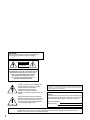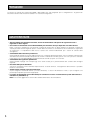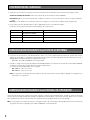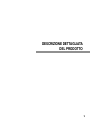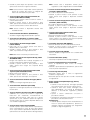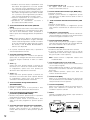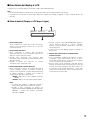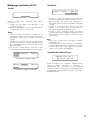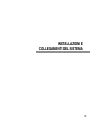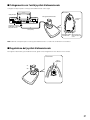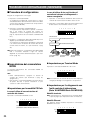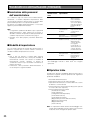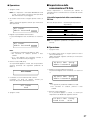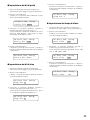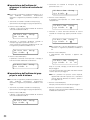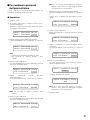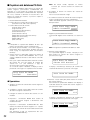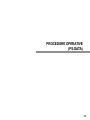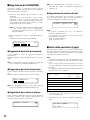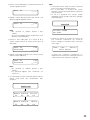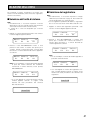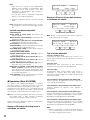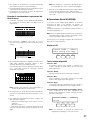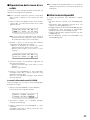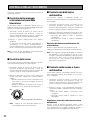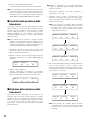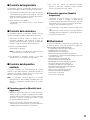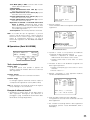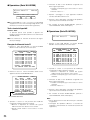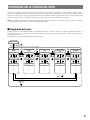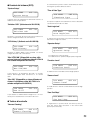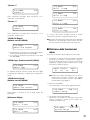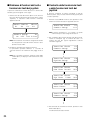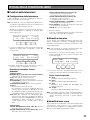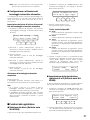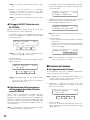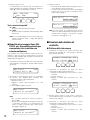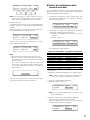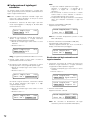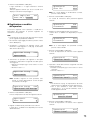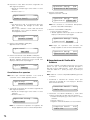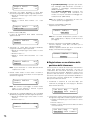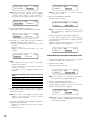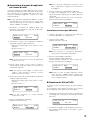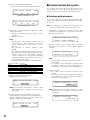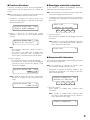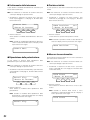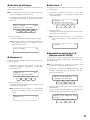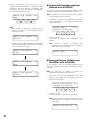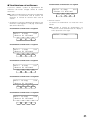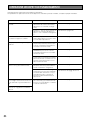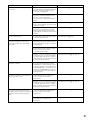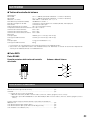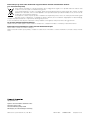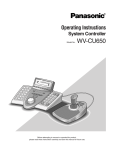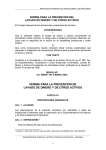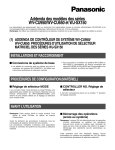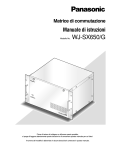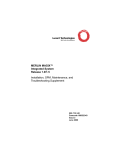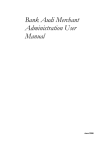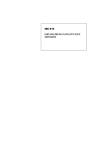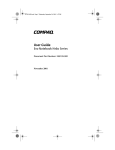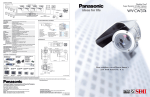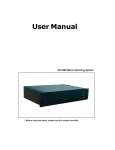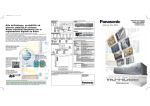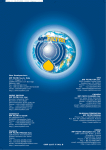Download Controllo delle funzioni del sistema - Psn
Transcript
Tastiera di controllo del sistema
Manuale di istruzioni
Modello No.
WV-CU950/G
WV-CU650/G
Prima di tentare di collegare o utilizzare questo prodotto,
si prega di leggere attentamente queste istruzioni e di conservare questo manuale per usi futuri.
Il numero del modello è abbreviato in alcune descrizioni contenute in questo manuale.
PRECAUZIONE:
Prima di tentare di collegare o utilizzare questo prodotto, si
prega di leggere l'etichetta sulla superficie dell'unità.
CAUTION
RISK OF ELECTRIC SHOCK
DO NOT OPEN
AVVERTIMENTO: PER EVITARE IL PERICOLO DI SCOSSE
NON TOGLIERE IL COPERCHIO (O LA PARTE POSTERIORE). ALL'INTERNO NON CI SONO PARTI CHE
RICHIEDONO L'INTERVENTO DELL'UTENTE.
PER QUALSIASI RIPARAZIONE RIVOLGERSI A
PERSONALE TECNICO QUALIFICATO.
Il fulmine con punta a freccia all'interno del
triangolo equilatero è inteso ad avvertire
l'utente della presenza all'interno
dell'apparecchio di una "tensione
pericolosa" non isolata d'ampiezza
sufficiente a costituire un pericolo di scossa
elettrica.
Il punto esclamativo all'interno del triagolo
equilatero è inteso ad avvertire l'utente della
presenza di importanti istruzioni sull'uso e la
manutenzione (servizio) nella pubblicazione
che accompagna l'apparecchio.
Noi dichiariamo sotto nostra esclusiva responsabilità che il prodotto a
cui si riferisce la presente dichiarazione risulta conforme ai seguenti
standard o altri documenti normativi conformi alle disposizioni delle
direttive 2006/95/CE e 2004/108/CE.
Il numero di serie di questo prodotto si trova sulla superficie
dell'unità.
È buona norma scrivere il numero di serie dell'apparecchio
nello spazio previsto qui sotto, in modo da avere sempre la
possibilitá di identificarlo rapidamente in ogni evenienza.
Numero del modello
Numero di serie
AVVERTENZA: Per prevenire il rischio di incendio o di scossa elettrica, non esporre questa apparecchiatura alla pioggia o all'umidità.
L'apparecchiatura non deve essere esposta a gocciolamenti o spruzzi e nessun oggetto riempito di liquidi, come ad
esempio un vaso, deve essere messo sull'apparecchiatura.
2
ISTRUZIONI PER LA SICUREZZA IMPORTANTI
1) Leggere queste istruzioni.
2) Conservare queste istruzioni.
3) Tener conto di tutte le avvertenze.
4) Seguire tutte le istruzioni.
5) Non utilizzare questa apparecchiatura vicino all'acqua.
6) Pulire soltanto con un panno asciutto.
7) Non bloccare alcuna fessura per la ventilazione. Installare in conformità con le istruzioni del produttore.
8) Non utililizzare vicino a qualsiasi fonte di calore come radiatori, valvole di regolazione del calore, stufe o altre
apparecchiature (inclusi amplificatori) che producono calore.
9) Non vanificare l'obiettivo di sicurezza della spina polarizzata o con messa a terra. Una spina polarizzata ha due lame di cui
una più larga dell'altra. Una spina con messa a terra ha due lame e un terzo polo per la messa a terra. La lama più larga o
il terzo polo sono forniti per la sicurezza. Se la spina fornita non è adatta alla propria presa, consultare un elettricista per la
sostituzione della presa obsoleta.
10) Proteggere il cavo di alimentazione in modo che non venga calpestato o pizzicato particolarmente presso le spine, le
prese di corrente e nei punti dove fuoriesce dall'apparecchiatura.
11) Utilizzare soltanto accessori specificati dal produttore.
12) Utilizzare soltanto con il carrello, il supporto, il cavalletto, la staffa o il piano specificati dal produttore o venduti con
l'apparecchiatura. Quando si utilizza un carrello, prestare attenzione quando si sposta la combinazione di
carrello/apparecchiatura per evitare ferite causate da rovesciamenti.
S3125A
13) Disinserire la spina di questa apparecchiatura durante i temporali con fulmini o quando non la si utilizza per lunghi periodi
di tempo.
14) Per la manutenzione rivolgersi a personale di assistenza qualificato. La manutenzione è necessaria quando
l'apparecchiatura è stata danneggiata in qualsiasi modo, come ad esempio quando il cavo o la spina di alimentazione
sono danneggiati, è stato rovesciato del liquido o sono caduti degli oggetti sull'apparecchiatura, l'apparecchiatura è stata
esposta alla pioggia o all'umidità, non funziona normalmente o è stata fatta cadere.
3
LIMITAZIONE DI RESPONSABILITÀ
Questo prodotto è una tastiera di controllo del sistema per il
controllo di unità di sistema PS·Data e le telecamere
collegate. (Un sistema di controllo della sorveglianza non
può essere composto soltanto di questo prodotto.)
(2)LESIONI PERSONALI O QUALSIASI DANNO CAUSATO
DALL'UTILIZZO SCORRETTO O DALL'ESECUZIONE
NEGLIGENTE
DI
OPERAZIONI
DA
PARTE
DELL'UTENTE;
IN NESSUN CASO Panasonic Corporation DOVRÀ ESSERE
RITENUTA RESPONSABILE NEI CONFRONTI DI ALCUNA
PARTE O PERSONA, FATTA ECCEZIONE PER CERTI
PROGRAMMI DI GARANZIA OFFERTI DAL RIVENDITORE
LOCALE DI PANASONIC, NEI CASI INCLUSI MA NON
LIMITATI AI SEGUENTI:
(3) SMONTAGGIO, RIPARAZIONE O MODIFICA NON
AUTORIZZATI DEL PRODOTTO DA PARTE DELL'UTENTE;
(1) QUALSIASI DANNO E PERDITA, INCLUSI SENZA
LIMITAZIONE, QUELLI DIRETTI O INDIRETTI,
SPECIALI, CONSEGUENTI O ESEMPLARI, DERIVATI O
RELATIVI AL PRODOTTO;
4
(4) INCONVENIENTI O QUALSIASI PERDITA DERIVATI
DALLA MANCATA VISUALIZZAZIONE DELLE IMMAGINI, DOVUTI A QUALSIASI MOTIVO O CAUSA
INCLUSI QUALSIASI GUASTO O PROBLEMA DEL
PRODOTTO;
(5) QUALSIASI PROBLEMA, CONSEGUENTE INCONVENIENTE, PERDITA O DANNO DERIVATO DAL SISTEMA
COMBINATO CON DISPOSITIVI DI TERZI.
INDICE
ISTRUZIONI PER LA SICUREZZA IMPORTANTI ............... 3
LIMITAZIONE DI RESPONSABILITÀ ................................. 4
PREFAZIONE ..................................................................... 6
CARATTERISTICHE ........................................................... 6
PRECAUZIONI ................................................................... 7
CONVENZIONI DEL MANUALE ........................................ 8
COMUNICAZIONI RIGUARDO ALLE UNITÀ
DI SISTEMA ....................................................................... 8
COMUNICAZIONI RIGUARDO ALLE MODALITÀ
OPERATIVE ....................................................................... 8
DESCRIZIONE DETTAGLIATA DEL PRODOTTO ........... 9
COMANDI OPERATIVI PRINCIPALI E LORO
FUNZIONI .................................................................... 10
■ Unità principale .................................................... 10
■ Unità joystick tridimensionale ............................... 14
■ Descrizioni del display a LCD .............................. 15
INSTALLAZIONI E COLLEGAMENTI DEL SISTEMA .... 19
INSTALLAZIONI E COLLEGAMENTI ........................... 20
■ Collegamenti di base del sistema ........................ 20
■ Collegamento con l'unità joystick
tridimensionale ..................................................... 21
■ Regolazione del joystick tridimensionale ............. 21
PROCEDURE DI CONFIGURAZIONE
DELLA WV-CU950/650.................................................... 23
PROCEDURE DI CONFIGURAZIONE
(HARDWARE) ............................................................... 24
■ Procedure di configurazione ................................ 24
■ Impostazione del commutatore MODE ................ 24
■ Impostazione del commutatore
CONTROLLER NO. ............................................... 25
PROCEDURE DI CONFIGURAZIONE (FIRMWARE) .... 26
■ Immissione della password dell'amministratore ... 26
■ Modalità di impostazione ...................................... 26
■ Ripristino totale ..................................................... 26
■ Impostazione della comunicazione PS·Data ........ 27
■ Per cambiare la password dell'amministratore .... 31
■ Copiatura del database PS·Data .......................... 32
■ Controllo della password dell'operatore
PS·Data ................................................................. 33
PROCEDURE OPERATIVE (PS·DATA).......................... 35
PRIMA DELL'UTILIZZO ................................................ 36
■ Accensione ........................................................... 36
■ Spegnimento ........................................................ 36
■ Flusso delle operazioni di base ............................ 37
■ Regolazione di LCD/BUZZER ............................... 38
■ Inizio delle operazioni (Login) .............................. 38
■ Se è stata dimenticata la password per il login .... 40
■ Inizio delle operazioni (Auto Login) ...................... 40
■ Fine delle operazioni (Logout) .............................. 40
SELEZIONE DELL'UNITÀ ............................................. 41
■ Selezione dell'unità di sistema ..............................41
■ Selezione del registratore ......................................41
■ Selezione del monitor ............................................42
■ Selezione della telecamera ...................................42
CONTROLLO DELL'UNITÀ DI SISTEMA ..................... 43
■ Visualizzazione sul multiscreen ............................ 43
■ Zoom elettronico ................................................... 43
■ Sequenza Tour/Sequenza Group ......................... 43
■ Controllo della visualizzazione su
schermo (OSD) ..................................................... 44
■ Controllo delle funzioni del sistema ...................... 44
CONTROLLO DEL REGISTRATORE ............................ 45
■ Registrazione manuale ......................................... 45
■ Riproduzione ........................................................ 45
■ Riproduzione della ricerca ................................... 45
■ Riproduzione della ricerca di ora e data .............. 49
■ Altre funzioni disponibili ........................................ 49
CONTROLLO DELLA TELECAMERA ........................... 50
■ Controllo del brandeggio orizzontale/
verticale della telecamera .................................... 50
■ Controllo dello zoom ............................................. 50
■ Controllo del diaframma dell'obiettivo .................. 50
■ Controllo della messa a fuoco dell'obiettivo ......... 50
■ Controllo delle posizioni preselezionate ............... 51
■ Controllo della posizione iniziale .......................... 51
■ Controllo delle funzioni della telecamera ............. 51
■ Controllo della posizione della telecamera .......... 52
■ Richiamo della selezione della telecamera .......... 52
■ Controllo del tergicristallo ..................................... 53
■ Controllo dello sbrinatore ..................................... 53
■ Controllo del dispositivo ausiliario ........................ 53
■ Altre funzioni ......................................................... 53
CONTROLLO DELL'ALLARME .................................... 54
■ Comportamento della tastiera di controllo
del sistema durante la modalità di allarme ........... 54
■ Ripristino dell'allarme ........................................... 54
■ Sospensione dell'allarme ...................................... 54
■ Ricerca nella cronologia degli allarmi .................. 54
DESCRIZIONE DELLE FUNZIONI DEL MENU ............ 57
■ Diagramma del menu ........................................... 57
■ Categorie delle funzioni del menu ........................ 58
■ Richiamo delle funzioni del menu ......................... 61
■ Regolazione predefinita di fabbrica delle
funzioni dei tasti e delle funzioni dei tasti
del joystick ............................................................ 62
■ Assegnazione di funzioni del menu ai tasti
di funzione ............................................................ 63
■ Assegnazione di funzioni del menu ai tasti
di funzione del joystick ......................................... 63
■ Richiamo di funzioni dei tasti e funzioni
dei tasti del joystick .............................................. 64
■ Controllo delle funzioni dei tasti e delle
funzioni dei tasti del joystick ................................. 64
DETTAGLI DELLE FUNZIONI DEL MENU ................... 65
■ Funzioni della telecamera ..................................... 65
■ Funzioni del registratore ....................................... 67
■ Funzioni del sistema ............................................. 68
■ Funzioni della tastiera di controllo ........................ 70
■ Funzioni dei tasti del joystick ................................ 80
CORREZIONE DEI DIFETTI DI FUNZIONAMENTO ......... 86
DATI TECNICI .................................................................. 89
ACCESSORI STANDARD ................................................ 89
5
PREFAZIONE
Le tastiere di controllo del sistema WV-CU950 e WV-CU650 sono state progettate per la configurazione e la gestione di
telecamere ed altre unità di sistema installate in un sistema di sorveglianza.
CARATTERISTICHE
• Questo prodotto può controllare telecamere, matrici di commutazione e dispositivi di registrazione come i
registratori su disco digitale.
• Una tastiera di controllo del sistema WV-CU950/650 può controllare due o più dispositivi di sistema PS·Data.
Inoltre, si possono collegare fino a 4 tastiere di controllo del sistema per un utilizzo multiplo. La tastiera di controllo del
sistema possiede funzioni migliorate quali il controllo della telecamera, la commutazione alla visualizzazione segmentata
sul multiscreen e la riproduzione della ricerca. Queste sono funzioni fondamentali per i sistemi di controllo della
sorveglianza.
• Controllabilità della telecamera perfezionata
Questo prodotto impiega un joystick tridimensionale che è separato dall'unità principale. Si può controllare l'operazione di
zoom della telecamera muovendo il dispositivo di controllo a ruota dello zoom del joystick, cosicché si possono controllare
le telecamere e le teste di brandeggio orizzontale/verticale tenendo il joystick con una mano.
• Controllabilità del registratore perfezionata
Questo prodotto impiega una manopola jog ed un anello shuttle per il perfezionamento del controllo delle immagini
registrate.
• Flessibilità della personalizzazione
Si possono assegnare funzioni utilizzate frequentemente ai tasti di funzione. L'assegnazione della funzione è possibile
mentre si osserva l'LCD.
• Autenticazione tramite ID e password dell'utente
Si può assegnare l'autorità di utilizzo (=il livello dell'utente) a ciascun ID dell'utente. Inoltre, si può assegnare una
password per impedire operazioni inappropriate.
• La tastiera di controllo del sistema WV-CU950 può controllare la matrice di commutazione System 850 tramite una
rete Ethernet (10/100 Base-T).
Nota: È necessario aggiornare la versione del software della matrice di commutazione.
6
PRECAUZIONI
• Rivolgersi a personale di assistenza qualificato o
installatori di sistema per tutte le procedure relative
all'installazione di questa apparecchiatura.
• Non bloccare l'apertura o le fessure per la
ventilazione sul coperchio.
Per prevenire che l'unità si surriscaldi, posizionarla ad
almeno 5 cm di distanza dalla parete.
• Non lasciar cadere parti metalliche nelle fessure.
Questo potrebbe danneggiare permanentemente l'apparecchiatura. Spegnerla immediatamente e rivolgersi
a personale di assistenza qualificato per la riparazione.
• Non tentare di smontare l'apparecchiatura.
Per prevenire scosse elettriche, non rimuovere viti o
coperchi.
Non ci sono parti riparabili dall'utente all'interno.
Rivolgersi a personale di assistenza qualificato per la
manutenzione.
• Non esporre e non utilizzare il prodotto in condizioni
di bagnato/umidità.
Agire subito se il prodotto si bagna. Per la manutenzione rivolgersi a personale di assistenza qualificato.
L'umidità potrebbe danneggiare il prodotto e causare
inoltre scosse elettriche.
• Maneggiare l'apparecchiatura con cura.
Non colpirla o scuoterla, in quanto questo potrebbe
danneggiare l'apparecchiatura.
• Non esporre l'apparecchiatura all'acqua o
all'umidità. Non cercare di utilizzarla in aree
bagnate.
Agire subito se l'apparecchiatura si bagna. Spegnerla e
rivolgersi a personale di assistenza qualificato per la
riparazione. L'umidità può danneggiare l'apparecchiatura ed inoltre causare scosse elettriche.
• Non utilizzare detergenti forti o abrasivi quando si
pulisce il corpo dell'apparecchiatura.
Utilizzare un panno asciutto per pulire l'apparecchiatura quando è sporca.
Nel caso in cui lo sporco sia difficile da rimuovere,
utilizzare un detergente delicato e strofinare con delicatezza.
• Non utilizzare l'apparecchiatura al di fuori dei suoi
valori specificati di temperatura, umidità o
alimentazione.
Utilizzare l'apparecchiatura in condizioni dove la
temperatura è tra –10 °C e +50 °C e l'umidità è inferiore
al 90 %.
L'apparecchiatura può non essere collegata ad una
rete dopo l'accensione in un'atmosfera fredda tra
–10 °C e 0 °C. Attendere circa 20 minuti finché la
temperatura interna non è salita a 0 °C, poi può essere
collegata ad una rete.
L'alimentazione di ingresso per questa apparecchiatura
è 230 V c.a., 50 Hz.
• Non utilizzare nessun altro adattatore c.a. eccetto
quello fornito in dotazione.
Assicurarsi di utilizzare il cavo di alimentazione fornito.
Qualsiasi altro cavo diverso dal cavo di alimentazione
fornito non è utilizzabile. Il cavo di alimentazione fornito
non può essere utilizzato con nessuna altra
apparecchiatura.
• Utilizzare l'adattatore c.a. adatto per la propria
località. (Far riferimento a pag. 80.)
• Utilizzare l'apparecchiatura soltanto all'interno.
Non installarla in posizioni dove l'apparecchiatura è
esposta alla luce solare per lunghi periodi di tempo
oppure nelle vicinanze di apparecchiature di condizionamento dell'aria. Questo può provocare deformazione, scolorimento, rottura o un cattivo funzionamento.
7
CONVENZIONI DEL MANUALE
• Questo documento utilizza le seguenti convenzioni nella descrizione dell'utilizzo e del funzionamento di questa unità.
Tastiera di controllo del sistema: Tastiera di controllo del sistema Panasonic WV-CU950/650
Precauzione (-i): Le precauzioni identificano condizioni o pratiche che possono risultare in danni a questo prodotto o
ferite.
Nota (-e): Le note identificano un'istruzione speciale, una regola o un commento secondario relativi all'argomento.
• Le procedure operative del registratore su disco digitale differiscono a seconda del modello.
Questo documento utilizza la seguente terminologia per la classificazione.
Termine
Inizia con "WJ-HD316" o "WJ-HD309".
Serie WJ-HD500
Esempi di numeri dei modelli
WJ-HD316, WJ-HD316A,
WJ-HD309, WJ-HD309A
WJ-HD500, WJ-HD500B
Serie WJ-HD200
WJ-HD200, WJ-HD220
Inizia con "WJ-HD200" o "WJ-HD220".
Serie WJ-HD100
WJ-HD100
Inizia con "WJ-HD100".
Serie WJ-HD300
Osservazioni sui numeri dei modelli
Inizia con "WJ-HD500".
COMUNICAZIONI RIGUARDO ALLE UNITÀ DI SISTEMA
• La matrice di commutazione serie WJ-SX150 Ver. 2.04 o successiva supporta questa tastiera di controllo del sistema.
Tuttavia, alcuni dettagli su collegamenti, impostazioni ed operazioni sono diversi da quelli descritti in questo documento. I
dettagli differenti vengono descritti nel seguente documento.
Appendice per la WV-CU950/650 e la serie WJ-SX150
• Quando si collega l'unità centrale di elaborazione WJ-MPU855/850 con la tastiera di controllo del sistema WV-CU950/650,
controllare la versione del software dell'unità centrale di elaborazione.
Le versioni del software disponibili sono le seguenti.
Ver. 1.xx: Ver. 1.60 o successiva
Ver. 2.xx: Ver. 2.10 o successiva
Nota: Far riferimento al manuale di istruzioni della matrice di commutazione System 850 per dettagli sui collegamenti, le
impostazioni e le operazioni.
COMUNICAZIONI RIGUARDO ALLE MODALITÀ OPERATIVE
Questo documento descrive soltanto le procedure operative eseguite nella modalità PS·Data. Quando si utilizza la tastiera di
controllo del sistema WV-CU950 o WV-CU650 in modalità diverse da PS·Data, le procedure operative differiscono a seconda
dei collegamenti del sistema. Far riferimento al manuale di istruzioni dei dispositivi di sistema per dettagli.
Nota: Se alla tastiera di controllo del sistema è collegata la matrice di commutazione WJ-SX150A o WJ-SX155, far riferimento
al seguente documento. Appendice per la WV-CU950/650 e la serie WJ-SX150
8
DESCRIZIONE DETTAGLIATA
DEL PRODOTTO
9
COMANDI OPERATIVI PRINCIPALI E LORO FUNZIONI
■ Unità principale
● Vista anteriore
#9 $0 #8
$1
r
q w e
i u !0 y
ACK
t
WV-CU950
ADJUST
ALARM
MENU
F1
F2
F3
F4
EXIT
ENTER
ALM RESET
SYSTEM CONTROLLER
!5
!1
!3
!4
!7
!6
!8
@0
!9
@3
@2
@1
!2
o
ALM ALL RESET
ALM SUSPEND
FUNC
ALM RECALL CAM
OSD
SEQ PAUSE
TOUR SEQ
SHIFT
SYS FUNC
MON LOCK
STOP
PLAY/PAUSE
HISTORY
CLEAR
ALM
OPERATE ALARM SUSPEND
REC
SHUTTLE
HOLD
OFF
WIPER
AUX2 ON
OFF
DEF ON
OFF
MARK
REV
RECORDER
UNIT
PRESET
PGM
PRESET
CAM
POSI
1
2
3
4
5
6
7
8
9
REC STOP
OUT
UP SEQ LOG
SEQ STOP GRO
LAST
OOM GO TO
MULTI SCREEN EL-Z
AUX1 ON
$4
$2 $33
FWD
SEARCH
–
MON
(ESC)
+
T&D SEARCH
@4
@5 @7
0
CAM
(SET)
@9
#0
#1
#2
#4
#3
#5
#6
#7
@8 @6 @8
(Questa è l'illustrazione della WV-CU950.)
Nota: Le funzioni disponibili differiscono a seconda dei
dispositivi collegati.
q Indicatore di funzionamento (OPERATE)
Questo indicatore è acceso mentre viene fornita
alimentazione alla tastiera di controllo del sistema.
w Indicatore dell'allarme (ALARM)
Questo indicatore lampeggia quando viene attivato un
allarme.
Da lampeggiante passa ad una luce fissa quando
l'allarme viene ripristinato automaticamente.
e Indicatore di sospensione dell'allarme (ALM
SUSPEND)
Questo indicatore si accende quando viene sospeso un
allarme.
r Tasto modificatore (SHIFT)
Per attivare le funzioni alternative di ciascun tasto,
premere questo tasto in combinazione con i tasti
associati a funzioni speciali.
t Tasto di cancellazione (CLEAR)
Cancella il parametro digitato con i tasti numerici.
10
y Tasto di ripristino dell'allarme/ripristino di tutti gli
allarmi (ALM RESET/ALM ALL RESET)
• Nella modalità PS·Data, questo tasto cancella
(ripristina) tutti gli ingressi di allarme in una sola volta.
• Nella modalità terminale, questo tasto cancella
(ripristina) un ingresso di allarme selezionato.
• Nella modalità terminale, quando lo si preme mentre si
tiene premuto il tasto SHIFT, questo tasto cancella
(ripristina) tutti gli ingressi di allarme in una sola volta.
Nota: ALM ALL RESET è riservato per l'utilizzo futuro.
u Tasto di riconoscimento dell'allarme (ACK)
Questo tasto riconosce un ingresso di allarme
selezionato e si rende disponibile il controllo manuale
della telecamera in relazione con l'allarme.
Nota: Nella modalità PS·Data, questa funzione è
riservata per l'utilizzo futuro.
i Tasto dell'allarme/di sospensione dell'allarme
(ALARM/ALM SUSPEND)
• Quando si preme mentre si tiene premuto il tasto
SHIFT, questo tasto interrompe temporaneamente gli
ingressi di allarme a tutte le unità di sistema. Quando
viene sospeso un allarme, l'indicatore "ALM SUSPEND"
si accende.
• Quando si preme dopo aver premuto i tasti numerici,
questo tasto seleziona un ingresso di allarme.
Nota: Questo tasto è disponibile soltanto per il
registratore su disco digitale della serie WJ-HD300.
Nota: Questa funzione è disponibile soltanto quando la
tastiera di controllo del sistema è collegata alla
matrice di commutazione System 850.
!9 Tasto di accensione/spegnimento del dispositivo
ausiliario 2 (AUX 2 ON/OFF)
• Accende un dispositivo ausiliario (AUX 2).
• Quando si preme mentre si tiene premuto il tasto
SHIFT, questo tasto spegne il dispositivo ausiliario
(AUX 2).
o Tasto di funzione della telecamera/funzione del
sistema (CAM FUNC/SYS FUNC)
• Richiama una funzione della telecamera tramite il
numero della funzione.
• Quando si preme mentre si tiene premuto il tasto
SHIFT, questo tasto richiama una funzione di un'unità di
sistema esterna tramite il numero della funzione.
Nota: Questa funzione è disponibile soltanto nella
modalità PS·Data.
!0 Tasto di richiamo dell'allarme (ALM RECALL)
Visualizza il registro degli allarmi attivati in passato.
!1 Tasto della visualizzazione su schermo (OSD)
Alterna gli elementi di visualizzazione sul monitor attivo.
!2 Tasto di blocco del monitor/logout (MON
LOCK/LOGOUT)
• Ogni volta che lo si preme, questo tasto attiva e
disattiva il blocco del monitor.
• Quando si preme mentre si tiene premuto il tasto
SHIFT, si può effettuare il logout dal sistema.
Nota: MON LOCK è riservato per l'utilizzo futuro.
!3 Tasto della sequenza Tour/sequenza Group (TOUR
SEQ/GROUP SEQ)
• Esegue una sequenza Tour o Group assegnata su un
monitor selezionato per la durata specificata.
• Quando si preme mentre si tiene premuto il tasto
SHIFT, questo tasto esegue una sequenza Group
assegnata.
!4 Tasto di pausa della sequenza/interruzione della
sequenza (SEQ PAUSE/SEQ STOP)
• Mette in pausa una sequenza.
• Quando si preme mentre si tiene premuto il tasto
SHIFT, questo tasto interrompe una sequenza.
!5 Tasto di avanzamento all'ultima immagine (GO TO
LAST)
Riproduce l'immagine registrata più recente.
!6 Tasto dello zoom elettronico (EL-ZOOM)
Ingrandisce un'immagine attualmente visualizzata su un
monitor attivo.
!7 Tasto di selezione del multiscreen (MULTI SCREEN)
Suddivide uno schermo del monitor in segmenti di
multiscreen per visualizzare simultaneamente le
immagini delle telecamere. Ogni volta che si preme
questo tasto, si può cambiare il pattern di segmentazione del multiscreen. (I pattern disponibili differiscono
a seconda dei registratori.)
!8 Tasto del punto contrassegnato (MARK)
Quando si preme questo tasto durante la riproduzione,
verrà contrassegnato il punto di inizio della riproduzione. Si può avviare la riproduzione dal punto di inizio.
(Far riferimento al manuale di istruzioni del registratore.)
@0 Tasto di accensione/spegnimento del dispositivo
ausiliario 1 (AUX 1 ON/OFF)
• Accende un dispositivo ausiliario (AUX 1).
• Quando si preme mentre si tiene premuto il tasto
SHIFT, questo tasto spegne il dispositivo ausiliario
(AUX 1).
@1 Tasto di ricerca/ricerca dell'ora e della data
(SEARCH/T&D SEARCH)
• Attiva le funzioni di ricerca dei registratori.
• Quando si preme mentre si tiene premuto il tasto
SHIFT, la data e l'ora appaiono sull'LCD per la riproduzione della ricerca dell'ora e della data.
@2 Tasto dello sbrinatore (DEF ON/OFF)
• Attiva lo sbrinatore di una custodia della telecamera.
• Quando si preme mentre si tiene premuto il tasto
SHIFT, questo tasto disattiva lo sbrinatore.
@3 Tasto del tergicristallo (WIPER)
Attiva o disattiva il tergicristallo di una custodia della
telecamera.
@4 Tasto di interruzione (STOP)
Interrompe la riproduzione di immagini registrate.
@5 Tasto di riproduzione/pausa (PLAY/PAUSE)
• Avvia la riproduzione della ricerca di immagini
registrate.
• Quando si preme durante la riproduzione, questo tasto
mette in pausa la riproduzione.
@6 Tasto di registrazione (REC)
• Premendo questo tasto si avvia la registrazione
mediante un registratore.
• Premendo questo tasto per due secondi si interrompe
la registrazione.
@7 Anello shuttle (Esterno)/Manopola jog (Interno)
Anello shuttle:
• Quando si ruota verso destra, l'immagine riprodotta
viene fatta avanzare velocemente. (Avanti veloce)
• Quando si ruota verso sinistra, l'immagine viene
fatta indietreggiare. (La velocità di riproduzione
differisce a seconda dei registratori.) (Indietro
veloce)
• Sposta il cursore sull'elemento successivo o
precedente sull'LCD.
• Spostamento sull'elemento principale successivo o
precedente sulla lista delle funzioni.
Manopola jog:
• Quando questa manopola viene ruotata durante la
messa in pausa della riproduzione, riproduce le
immagini registrate fotogramma per fotogramma.
(Salto di un singolo fotogramma)
11
• Quando si ruota verso destra, la riproduzione verrà
fatta saltare alla registrazione successiva. Quando
non è presente alcuna registrazione più recente,
verrà continuata la riproduzione normale. (Salto)
• Quando si ruota verso sinistra, la riproduzione verrà
fatta saltare alla registrazione precedente. Quando
non è presente alcuna registrazione precedente,
verrà continuata la riproduzione normale. (Salto)
• Seleziona l'impostazione di un parametro o un
carattere sui menu di configurazione.
• Spostamento sul sottoelemento successivo o
precedente sulla lista delle funzioni.
@8 Tasto di mantenimento dello shuttle (SHUTTLE
HOLD)
• Se si preme questo tasto mentre si ruota l'anello shuttle,
la velocità di riproduzione verrà mantenuta anche dopo
aver tolto la mano dall'anello shuttle. (L'indicatore a
LED su questo tasto lampeggia durante la riproduzione
veloce.)
Nota: Questa operazione differisce dal "Mantenimento
della velocità di riproduzione" eseguito utilizzando
l'anello shuttle del registratore. Quando si mantiene
la velocità di riproduzione dalla tastiera di controllo
del sistema, i tasti EL-ZOOM, MULTISCREEN e
OSD non sono disponibili.
• Se si preme nuovamente questo tasto, si riprende la
velocità di riproduzione normale.
@9 Tasto della cronologia (HISTORY)
Quando si preme il tasto + o – mentre si tiene premuto
questo tasto, le immagini della telecamera selezionate
in passato vengono visualizzate in ordine o in ordine
inverso.
#0 Tasto – (–)
Questo tasto viene premuto quando si seleziona una
telecamera con il numero del canale inferiore. Durante
la configurazione, questo tasto viene premuto per
diminuire il valore del parametro selezionato.
#1 Tasto + (+)
Questo tasto viene premuto quando si seleziona una
telecamera con il numero del canale superiore. Durante
la configurazione, questo tasto viene premuto per
aumentare il valore del parametro selezionato.
#2 Tasto di selezione del registratore/dell'unità
(RECORDER/UNIT)
• Seleziona un registratore.
• Quando si preme mentre si tiene premuto il tasto
SHIFT, questo tasto seleziona un'unità di sistema.
#3 Tasto di preselezione/programmazione della
preselezione (PRESET/PGM PRESET)
• Richiama una posizione preselezionata o la posizione
iniziale della telecamera di combinazione.
• Quando si preme mentre si tiene premuto il tasto
SHIFT, questo tasto programma le posizioni preselezionate.
#4 Tasto della posizione della telecamera (CAM POSI)
Questo tasto viene premuto per selezionare la
posizione della telecamera (la combinazione del
numero della telecamera e della posizione preselezionata).
12
#5 Tasti numerici (0, da 1 a 9)
Per digitare numeri della telecamera, numeri dei
monitor o numeri delle unità, etc.
#6 Tasto di selezione del monitor/escape (MON (ESC))
• Seleziona un monitor.
• Quando si preme durante la configurazione, questo
tasto determina che dalla selezione attuale si ritorni al
menu principale.
#7 Tasto di selezione della telecamera/conferma (CAM
(SET))
• Seleziona una telecamera.
• Quando si preme durante la configurazione, questo
tasto seleziona l'avanzamento al sottomenu di un elemento.
#8 LCD (Display a cristalli liquidi)
Visualizza i numeri dell'unità, del monitor e della telecamera attualmente selezionati. L'LCD visualizza inoltre
le funzioni assegnate ai tasti da F1 a F8.
#9 Tasto di regolazione (ADJUST)
Questo tasto viene premuto per eseguire le impostazioni della luminosità dell'LCD, del contrasto dell'LCD,
del cicalino di allarme o del cicalino dei tasti.
$0 Tasto del menu (MENU)
• Visualizza la lista delle funzioni del menu sull'LCD.
• Si possono assegnare funzioni del menu ai tasti di
funzione (da F1 a F4 / da F5 a F8) o ai tasti di funzione
del joystick (A, B e il tasto superiore).
Nota: Questa funzione è disponibile soltanto nella
modalità PS·Data.
$1 Tasti di funzione (da F1 a F4 / da F5 a F8)
• Nella modalità PS·Data, questo tasto richiama funzioni
che sono state assegnate.
• Nella modalità PS·Data, quando lo si preme mentre si
tiene premuto il tasto SHIFT, i tasti da F1 a F4 diventano
da F5 a F8.
• Nella modalità terminale, questo tasto attiva una
funzione visualizzata sull'LCD.
$2 Tasto di uscita (EXIT)
Mentre si sta visualizzando sull'LCD una funzione del
menu, determinata con il tasto ENTER, si preme questo
tasto per ritornare al menu superiore.
$3 Tasto di invio (ENTER)
Mentre sono visualizzate sull'LCD le funzioni del menu,
questo tasto determina la selezione del menu e
visualizza il sottomenu sull'LCD.
$4 Piedini
Quando si estraggono questi piedini, si può sollevare la
parte anteriore di circa 1 cm.
● Vista posteriore
CAUTION-CONNECT TO
SPECIFED CLASS 2 POWER
SUPPLY ONLY. SEE MANUAL
CAUTION
10/100 BASE-T
%1
ATTENTION
CONTOROLLER
NO.
JOYSTICK
SERIAL
DATA
MODE
$5
$6
$7
$8 $9
DC9V IN
%0
(Questa è l'illustrazione della WV-CU950.)
$5 Connettore del joystick (JOYSTICK)
Questo connettore viene utilizzato per il collegamento
con il joystick.
$6 Porta seriale (SERIAL)
Questa porta viene utilizzata per il collegamento con un
PC per la configurazione del sistema.
$7 Porte dei dati (DATA)
• Queste porte vengono utilizzate per il collegamento
della tastiera di controllo del sistema e altre unità di
sistema tramite la comunicazione RS-485.
• Queste porte vengono utilizzate quando si aggiungono
altri collegamenti con tastiere di controllo del sistema.
$8 Commutatori di selezione della modalità (MODE)
La modalità operativa della tastiera di controllo del
sistema viene selezionata con questi commutatori. (Far
riferimento a pag. 25 per l'impostazione.)
$9 Commutatore del numero della tastiera di controllo
(CONTROLLER NO.)
Quando sono collegate nel sistema due o più tastiere di
controllo del sistema, questo commutatore determina il
numero dell'unità di ciascuna tastiera di controllo. (Far
riferimento a pag. 25 per l'impostazione.) Se si collega
nel sistema soltanto una tastiera di controllo del
sistema, impostare questo commutatore su "1".
%0 Connettore di ingresso a spina c.c. 9 V (DC9V IN)
Un adattatore c.a., fornito con la tastiera di controllo del
sistema, viene inserito in questo connettore a spina.
%1 Porta 10/100 Base-T (10/100 BASE-T)
(soltanto WV-CU950)
Questa porta viene utilizzata per il collegamento con
l'unità centrale di elaborazione WJ-MPU855/850 tramite
una rete Ethernet.
Indicatore LINK: Questo indicatore si accende
quando la tastiera di controllo del sistema è
collegata ad una rete tramite questa porta.
Indicatore ACT: Questo indicatore si accende
quando la tastiera di controllo del sistema
riceve o invia dati tramite questa porta.
Indicatore LINK
Indicatore ACT
13
■ Unità joystick tridimensionale
Questa unità joystick viene utilizzata per controllare manualmente le telecamere di combinazione e le teste di brandeggio
orizzontale/verticale.
%4
A
%3
%2
%2 Tasto superiore
Il tasto superiore viene premuto per richiamare una
funzione già assegnata.
%3 Dispositivo di controllo a ruota dello zoom
Questo dispositivo di controllo viene utilizzato per
zumare telecamere dotate dell'obiettivo specifico.
%4 Tasti di controllo del diaframma (IRIS CLOSE,
OPEN)
Questi tasti chiudono o aprono il diaframma
dell'obiettivo di telecamere dotate dell'obiettivo
specifico.
14
OPEN
FAR
IRIS
FOCUS
CLOSE
NEAR
%5
B
%6
%7
%5 Tasti di controllo della messa a fuoco (FOCUS
NEAR, FAR)
Questi tasti regolano la messa a fuoco dell'obiettivo di
telecamere dotate dell'obiettivo specifico.
%6 Tasti A e B (A, B)
Questi tasti richiamano le funzioni che sono state
assegnate.
%7 Joystick tridimensionale
Controlla il brandeggio orizzontale e verticale di
telecamere di combinazione e teste di brandeggio
orizzontale/verticale.
■ Descrizioni del display a LCD
I seguenti sono esempi del display a LCD dopo il login nella modalità PS·Data.
Note:
• Alcune parti dei display a LCD descritte su questo documento possono differire dallo stato effettivo.
• Far riferimento al manuale di istruzioni dei dispositivi collegati per dettagli sul display a LCD in modalità diverse da
PS·Data.
● Stato di default (Display a LCD dopo il login)
Mon02 Cam016
F1
F2
F3
q Numero del monitor
Viene visualizzato il numero del monitor selezionato.
Possono essere visualizzati i numeri da 1 a 99 come
numero del monitor.
w Numero della telecamera
• Viene visualizzato il numero della telecamera
selezionata. Possono essere visualizzati i numeri da 1 a
999 come numero della telecamera.
• Quando viene specificata una posizione della
telecamera, viene visualizzato il numero della posizione
della telecamera.
• Quando è attivata una sequenza sul monitor
selezionato, viene visualizzato "Seq".
e Numero del modello / numero dell'unità
• Viene visualizzato il numero del modello dell'unità di
sistema collegata. Quando si seleziona un'unità di
sistema, viene visualizzato il numero dell'unità dell'unità
di sistema collegata. I seguenti sono esempi di
visualizzazione del numero del modello.
"HD500": Registratore su disco digitale serie WJHD500
"SX150A": Matrice di commutazione WJ-SX150A
HD316
F4
• Quando si preme il tasto RECORDER/UNIT, appare il
numero dell'unità dell'unità di sistema collegata.
Possono essere visualizzati i numeri da 1 a 99 come
numero dell'unità.
• I numeri che sono stati digitati vengono visualizzati su
questa area.
r Numero della funzione (da F1 a F8)/titolo della
funzione sull'LCD
• Con la regolazione predefinita di fabbrica, vengono
visualizzati i numeri delle funzioni da "F1" a "F4". I
numeri delle funzioni da "F5" a "F8" vengono visualizzati
mentre si tiene premuto il tasto SHIFT.
• Possono inoltre essere visualizzati i titoli delle funzioni
sull'LCD, assegnati ai tasti di funzione (da F1 a F4 / da
F5 a F8). Si possono immettere i nomi delle funzioni con
un massimo di 20 caratteri alfanumerici. I nomi delle
funzioni da F5 a F8 possono essere visualizzati mentre
si tiene premuto il tasto SHIFT.
Note:
• Il numero del modello è abbreviato quando il
numero del modello effettivo supera i 6 caratteri.
• Quando è stato selezionato un monitor che
supporta PS·Data (WV-CM2080, WV-CM1780 o WVCM1480), il numero del modello visualizzato
sull'LCD è "CM2080".
15
● Menu principale (Funzioni del menu)
LCD MENU
CAM 101
Camera Setup
q Categoria
Viene visualizzata la categoria della funzione del menu
selezionata.
e Nome della funzione
Viene visualizzato il nome della funzione del menu
selezionata.
w Numero della funzione
Viene visualizzato il numero della funzione della
funzione del menu selezionata.
Nota: Far riferimento a pag. 58, Categorie delle funzioni del
menu.
● Sottomenu (Funzioni del menu)
Camera Setup
101
On Off Rst A.Rst
F1
F2
q Nome della funzione
Viene visualizzato il nome della funzione del menu
selezionata.
w Numero della funzione
Viene visualizzato il numero della funzione della
funzione del menu selezionata.
F3
F4
e Azioni dei tasti
Vengono visualizzate le azioni attivate dai tasti di
funzione (da F1 a F4). Quando si premono mentre si
tiene premuto il tasto SHIFT, vengono visualizzate le
azioni dei tasti da F5 a F8.
Nota: Quando la funzione del tasto selezionata non ha
assegnata nessuna azione del tasto, non viene
visualizzato niente su questa area.
● Intermittenza
In questo documento, le aree grigie sulle illustrazioni indicano che l'elemento è lampeggiante.
Mmm/DD/YYYY HH:MM 12
Mar/17/2004 12:00 AM
Lampeggia
16
● Messaggi visualizzati sull'LCD
"Prohibited"
"Invalid"
Mon02 Cam016
HD316
Prohibited
Invalid
Questo messaggio viene visualizzato nelle seguenti
circostanze.
• Quando sono stati digitati un ID dell'utente o una
password scorretti, etc.
• Quando è stato digitato un numero della telecamera o
un numero del menu, etc. che non esiste.
"Busy"
• Quando un monitor selezionato è controllato da un
utente di livello superiore, il numero del monitor e "Busy"
lampeggiano sull'LCD. (Non è possibile controllare il
monitor.)
• Quando una telecamera selezionata è controllata da un
utente di livello superiore, il numero della telecamera e
"Busy" lampeggiano sull'LCD. (Non è possibile control"lare la telecamera.)
• Per cancellare lo stato di Busy, selezionare un altro
monitor, oppure attendere finché "Busy" non si spegne.
• Quando si è tentato di eseguire un'operazione non
autorizzata dall'impostazione del livello della funzione,
dall'impostazione del livello della telecamera o
dell'unità di sistema selezionata, "Prohibited" lampeggia
sull'LCD.
• Quando si è dimenticato di selezionare un'unità di
sistema o un monitor prima di selezionare una
telecamera, "Prohibited" lampeggia sull'LCD.
• Quando è stata selezionata un'unità di sistema
scollegata dal sistema, "Prohibited" lampeggia sull'LCD.
• Dopo alcuni secondi, il display a LCD ritornerà allo
stato di default.
Note:
• Dopo alcuni secondi, questo messaggio scomparirà
automaticamente.
• L'illustrazione è un esempio nel quale è stato digitato
un numero della telecamera non compreso tra 1 e 256.
• In questo documento, le aree grigie sulle illustrazioni
indicano che l'elemento è lampeggiante.
"Controller No.1 No Exist Error"
Mon02 Cam016
Busy
HD316
Lo stato "Busy" è attivato per un monitor.
Mon02 Cam016
Busy
HD316
Lo stato "Busy" è attivato per una telecamera.
Controller No.1
No Exist Error
Questo messaggio viene visualizzato quando nessuna
tastiera di controllo del sistema è impostata su
CONTROLLER NO.1. Controllare che una tastiera di
controllo del sistema sia impostata su CONTROLLER NO. 1
(Far riferimento a pag. 25, Impostazione del commutatore
CONTROLLER NO.).
17
18
INSTALLAZIONI E
COLLEGAMENTI DEL SISTEMA
19
INSTALLAZIONI E COLLEGAMENTI
AVVERTENZA
Le installazioni illustrate nelle figure dovrebbero essere eseguite da personale di assistenza qualificato o installatori di
sistema.
■ Collegamenti di base del sistema
Quanto segue è un esempio nel quale sono collegati un registratore e unità multiplex per dati.
Nota: L'esempio di collegamento riportato in questo documento è disponibile nella modalità PS·Data. Quando si eseguono
collegamenti in una modalità diversa da PS·Data, far riferimento al manuale di istruzioni dei dispositivi collegati.
Telecamera 8 Da Telecamera 9 a Telecamera 12 Da Telecamera 13 a Telecamera 16
•••
1
4
••••••
UNIT
ALARM
RESET
9 0 1
7 8
2 3
45 6
ON
1
OFF
SUSPEND
SET UP
SET
ESC
2
3
ALARM
1
POWER
ALARM
SUSPEND
9 0 1
ALARM
RESET
ON
4
1
OFF
2
SUSPEND
SET UP
SET
ESC
3
Data Multiplex Unit WJ-MP204
1
•••
ALARM
8
•••
9
•••
Data Multiplex Unit WJ-MP204
4
12 13
1
•••
ALARM
SUSPEND
4
•••
4
PS·Data
1
4
••••••
UNIT
2 3
POWER
•••
7 8
•••
45 6
Telecamera 1
16
Unità multiplex
per dati WJ-MP204C
(Due unità)
Indirizzo dell'unità: 2 e 3
Kit di connessione
a catena a margherita
WV-CA48/10K
PS·Data
Monitor 1
Monitor 2
1
2
3
5
6
7
8
9
10/0
11
12
13
14
15
16
4
Alle porte PS·Data
Registratore su disco digitale serie WJ-HD300
Utilizzato quando si aggiungono altre
tastiere di controllo del sistema
WV-CU950/650 (Disponibili fino a 3)
Indirizzo dell'unità (Sistema):
1
Indirizzo dell'unità (Tastiera di controllo): 2
Terminazione della linea: OFF
Cavo modulare (fornito)
Tastiera di controllo
del sistema
WV-CU950/650
(Unità principale)
CAUTION-CONNECT TO
SPECIFED CLASS 2 POWER
SUPPLY ONLY. SEE MANUAL
CAUTION
10/100 BASE-T
ATTENTION
JOYSTICK
SERIAL
DATA
MODE
CONTOROLLER
NO.
DC9V IN
Fixed
Terminazione della linea: ON
Modalità PS·Data
OFF
456
ON
23
78
901
MODE
CONTROLLER
NO.: 1
Far riferimento a pagg. 24 e 25 per dettagli
sulle impostazioni.
20
■ Collegamento con l'unità joystick tridimensionale
Collegare l'unità principale e l'unità joystick tridimensionale come segue.
Parte inferiore
Unità principale
Unità joystick tridimensionale
CAUTION-CONNECT TO
SPECIFED CLASS 2 POWER
SUPPLY ONLY. SEE MANUAL
DOWN
UP
Connettore
del cavo
CAUTION
10/100 BASE-T
ATTENTION
JOYSTICK
SERIAL
DATA
MODE
CONTOROLLER
NO.
DC9V IN
L'etichetta del codice di
combinazione è attaccata
sulla parte inferiore.
Cavo (fornito)
Etichetta del codice Far passare il cavo
nella scanalatura per
di combinazione
il cavo.
Nota: Utilizzare l'unità principale e l'unità joystick tridimensionale i cui codici di combinazione sono identici.
■ Regolazione del joystick tridimensionale
Per regolare l'altezza del joystick tridimensionale, girare la vite di regolazione verso destra o verso sinistra.
Parte inferiore
Vite di
regolazione
Su
Giù
DOWN
UP
21
22
PROCEDURE DI CONFIGURAZIONE
DELLA WV-CU950/650
23
PROCEDURE DI CONFIGURAZIONE (HARDWARE)
■ Procedure di configurazione
Eseguire la configurazione come segue.
1. Impostare i commutatori MODE.
Si configurerà la modalità di comunicazione e l'attivazione/disattivazione della terminazione della linea della
comunicazione RS-485. (Far riferimento a Impostazione
del commutatore MODE.)
2. Impostare i commutatori CONTROLLER NO.
Si eseguirà questa impostazione quando si utilizzano
due o più tastiere di controllo del sistema nei
collegamenti a catena a margherita. (Far riferimento a
pag. 25, Impostazione del commutatore CONTROLLER
NO.)
In caso di utilizzo di due o più tastiere di
controllo del sistema nei collegamenti a
catena a margherita
1. Impostare il commutatore MODE #5 della tastiera di
controllo del sistema al termine della catena su ON.
2. Impostare il commutatore della terminazione della linea
di altre tastiere di controllo del sistema su OFF.
1
■ Impostazione del commutatore
MODE
● Impostazione per la modalità PS·Data
In caso di utilizzo di una sola tastiera di
controllo del sistema
2
3
4
5
6
7
8
OFF
ON
6
7
8
Terminazione della linea ON
Terminazione della linea OFF
Terminazione della
linea OFF
Terminazione della
linea OFF
Terminazione della
linea ON
● Impostazione per Terminal Mode
Impostare il commutatore MODE #1 e #5 su ON.
1
2
3
4
5
6
7
8
OFF
ON
Nota: Far riferimento al manuale di istruzioni dei dispositivi
collegati per dettagli sui collegamenti e le operazioni.
● Impostazione per il collegamento con
l'unità centrale di elaborazione
(Serie WJ-MPU855/Serie WJ-MPU850)
Modalità terminale
Modalità Ethernet
Per applicare questa modalità, impostare il commutatore
MODE #4 e #5 su ON.
Commutatore MODE #5
(Commutatore della terminazione della linea)
1
OFF
ON
24
5
Nota: Far riferimento a "Impostazione per Terminal Mode"
su questa pagina per l'impostazione del commutatore.)
Impostare il commutatore MODE #5 su ON.
1
4
Unità di sistema
Si eseguirà l'impostazione dei commutatori MODE sul
pannello posteriore.
Note:
• Prima dell'impostazione, spegnere la tastiera di
controllo del sistema. (Far riferimento a pag. 36,
Spegnimento.)
• Non spostare i commutatori MODE in posizioni diverse
da quelle descritte in queste illustrazioni. Si può
causare un cattivo funzionamento.
3
OFF
ON
3. Eseguire le configurazioni della WV-CU650 dopo aver
digitato la password dell'amministratore.
Si eseguiranno le impostazioni riguardanti la password
e la comunicazione tra tastiere di controllo del sistema
ed altre unità di sistema, etc. (Far riferimento a pag.
26.)
Nota: Prima di eseguire le configurazioni della WV-CU950/
650, è necessario effettuare il login nel sistema
digitando la password dell'amministratore. (Far riferimento a pag. 26.)
2
2
3
4
5
6
7
8
Nota: Far riferimento al manuale di istruzioni dei dispositivi
collegati per dettagli sui collegamenti e le operazioni.
● Impostazione per il collegamento con
l'unità centrale di elaborazione
(Serie WJ-MPU855/Serie WJ-MPU850)
■ Impostazione del commutatore
CONTROLLER NO.
Mantenere l'impostazione del commutatore su "1 (posizione
predefinita di fabbrica)".
Si determineranno le impostazioni del numero della tastiera
di controllo spostando il commutatore CONTROLLER NO.
sul pannello posteriore.
● Impostazione per la modalità
PS·Data/Terminal Mode
In caso di utilizzo di una sola tastiera di
controllo del sistema
Mantenere l'impostazione del commutatore su "1 (posizione
predefinita di fabbrica)".
In caso di utilizzo di due o più tastiere di
controllo del sistema nei collegamenti a
catena a margherita
Si possono collegare nel sistema fino a 4 tastiere di
controllo del sistema.
Per evitare conflitti, impostare un numero esclusivo per
ciascuna tastiera di controllo del sistema.
456
78
23
901
CONTROLLER NO.
Note:
• "0" e "9" sono numeri riservati. Non possono essere
impostati come numeri delle tastiere di controllo.
• Una delle tastiere di controllo del sistema deve essere
impostata su "1".
• Per collegare il registratore su disco digitale della serie
WJ-HD300 alle tastiere di controllo del sistema,
l'impostazione dell'indirizzo dell'unità (Tastiera di
controllo) deve essere diversa dall'impostazione di
ciascun commutatore CONTROLLER NO. (Far
riferimento al manuale di istruzioni del registratore per
dettagli sull'impostazione.)
25
PROCEDURE DI CONFIGURAZIONE (FIRMWARE)
■ Immissione della password
dell'amministratore
Se si effettua il login nel sistema nella modalità dell'amministratore, si rendono disponibili l'impostazione della
comunicazione PS·Data, il ripristino totale, il controllo della
password dell'operatore e la copiatura del database.
Per attivare la modalità dell'amministratore, è necessario
digitare la password dell'amministratore.
Note:
• La regolazione predefinita di fabbrica per la password
dell'amministratore è "650". Tuttavia, per sicurezza, si
dovrebbe cambiare l'impostazione della password. Per
cambiare l'impostazione, far riferimento a pag. 31.
• Prendere nota della propria password dell'amministratore.
Tasti premuti
durante l'accensione
Modalità di
impostazione
2, 4 e 6
Ripristino totale
MON (ESC) e 6
MON (ESC) e 1
MON (ESC) e 2
■ Modalità di impostazione
Se si accende la tastiera di controllo del sistema mentre si
premono i seguenti tasti, il sistema entrerà in funzione in
una delle modalità di impostazione associate.
Note:
• Non si può far passare il sistema dalle seguenti
modalità (far riferimento allo schema) alla modalità di
funzionamento normale. Per avviare la modalità di
funzionamento normale, spegnere la tastiera di
controllo del sistema e poi accendere nuovamente la
tastiera di controllo.
• L'immissione della password dell'amministratore è
necessaria per le seguenti modalità.
MON (ESC) e 4
Descrizione
Le impostazioni
della comunicazione e del database PS·Data possono essere ripristinate alle regolazioni
predefinite di fabbrica.*
Impostazione della Si può eseguire
l'impostazione della
comunicazione
comunicazione
PS·Data
PS·Data.
Modifica della
Si può cambiare la
password
password dell'amdell'amministratore ministratore.
Il database PS·Data
Copiatura del
database PS·Data può essere copiato
dalla tastiera di
controllo del sistema sorgente
(Controller No. 1)
ad una tastiera di
controllo del sistema di destinazione.
Visualizzazione
della password
PS·Data
Si possono visualizzare sull'LCD le
password di un
massimo di 16
operatori.
* Le impostazioni della taratura del brandeggio orizzontale,
del brandeggio verticale e dello zoom non vengono
ripristinate.
■ Ripristino totale
Quando viene attivata la modalità di ripristino totale, tutte le
impostazioni seguenti verranno ripristinate alle regolazioni
predefinite di fabbrica.
• Password dell'amministratore
• Impostazione della comunicazione PS·Data
• Impostazioni di luminosità e contrasto dell'LCD, cicalino
di allarme e cicalino dei tasti
• Funzioni dei tasti e funzioni dei tasti del joystick (tasti da
F1 a F8, A, B e tasto superiore)
• Funzioni della tastiera di controllo
(Formato di ora e data)
(Login automatico)
(Configurazione dell'operatore)
(Livello della funzione)
(Livello della telecamera)
(Mappa delle posizioni delle telecamere)
(Mappa telecamera-unità)
(Mappa HDD-unità)
(Titolo sull'LCD)
Nota: Le impostazioni della taratura del brandeggio orizzontale, del brandeggio verticale e dello zoom verranno
mantenute anche in seguito al ripristino totale.
26
■ Impostazione della
comunicazione PS·Data
● Operazione
1. Spegnere l'unità.
Nota: Se si impostano i commutatori MODE da #1 a #4
su ON, si può saltare l'immissione della password
dell'amministratore nel passaggio 3.
2. Accendere l'unità mentre si tengono premuti i tasti 2, 4
e 6.
"Admin Password" apparirà sull'LCD per l'immissione
della password.
Questa impostazione è necessaria per stabilire un
collegamento tra le unità di sistema e la tastiera di controllo
del sistema.
Lista delle impostazioni della comunicazione
PS·Data
Elemento di impostazione
All Reset
Admin Password _____
"Baud Rate"
"Data Bit"
"Parity Bit"
"Stop Bit"
"Wait Time"
3. Digitare la password dell'amministratore.
La password digitata verrà visualizzata con asterischi
"∗".
"Group Adr"
"Xon/Xoff"
Parametro(i) di impostazione
disponibile(i)
4800 / 9600 / 19200 bps
8 bit (Fisso)
None / Odd / Even
1 / 2 bit
OFF / 100 msec / 200 msec /
400 msec / 1000 msec
AaZ
Non utilizzato (Fisso)
Nota: Le regolazioni predefinite di fabbrica sono sottolineate.
All Reset
Admin Password ∗ ∗ ∗ ∗ ∗
Note:
• La regolazione predefinita di fabbrica è "650".
• Per cancellare un carattere, premere il tasto
CLEAR.
• Se è stata digitata una password scorretta, il
display a LCD ritornerà al passaggio 2.
4. Premere il tasto CAM (SET).
Se la password digitata è corretta, tutte le impostazioni
verranno ripristinate alle regolazioni predefinite di
fabbrica.
All
AllReset
Reset
5. Controllare che sia visualizzato "End" sull'LCD.
Controllare che "End" sia apparso sull'LCD per
informare del termine dell'inizializzazione.
All Reset
End
6. Spegnere l'unità.
● Operazione
1. Spegnere l'unità.
2. Accendere l'unità mentre si tengono premuti il tasto 6
ed il tasto MON (ESC).
"Admin Password" apparirà sull'LCD per l'immissione
della password.
PS • Data Com. Setup
Admin Password _____
3. Digitare la password dell'amministratore.
La password digitata verrà visualizzata con asterischi
"∗".
PS • Data Com. Setup
Admin Password ∗ ∗ ∗ ∗ ∗
Note:
• La regolazione predefinita di fabbrica è "650".
• Per cancellare un carattere, premere il tasto
CLEAR.
4. Premere il tasto CAM (SET).
Se la password digitata è corretta, la casella per
l'impostazione di "Baud Rate" apparirà sull'LCD.
PS • Data Com. Setup
Baud Rate
9600
27
Note:
• Se la password digitata è scorretta, apparirà
nuovamente sull'LCD "PS·Data Com. Setup" per
digitare di nuovo la password.
• Si può cambiare la visualizzazione dell'elemento di
impostazione sull'LCD ruotando la manopola jog.
5. Selezionare un elemento che si desidera impostare
ruotando la manopola jog.
"Baud Rate"
PS • Data Com. Setup
Baud Rate
9600
La velocità di comunicazione tra la tastiera di controllo del
sistema e altre unità di sistema
"Parity Bit"
PS • Data Com. Setup
Parity Bit None
Bit di parità, aggiunto ai dati, per eseguire il controllo di
parità (Far riferimento a pag. 29 per dettagli.)
"Stop Bit"
PS • Data Com. Setup
Stop Bit 1
Bit di stop, aggiunto all'ultimo dei dati, nella comunicazione
asincrona (Far riferimento a pag. 29 per dettagli.)
"Wait Time"
PS • Data Com. Setup
Wait Time
Off
Tempo di attesa fino alla ritrasmissione dei dati (Far
riferimento a pag. 29 per dettagli.)
Indirizzo del gruppo della tastiera di controllo
PS • Data Com. Setup
Cnt G—Adr. A
(Non è necessario impostarlo) Lasciare la regolazione
predefinita di fabbrica.
28
Indirizzo del gruppo dell'unità di sistema
PS • Data Com. Setup
Sys G—Adr.
(Non è necessario impostarlo) Lasciare la regolazione
predefinita di fabbrica.
6. Eseguire le impostazioni.
Le procedure di impostazione differiscono a seconda
degli elementi. Far riferimento alle pag. da 28 a 30 per
come procedere.
7. Dopo aver completato le impostazioni, spegnere l'unità.
● Impostazione della velocità di
trasmissione
1. Selezionare "Baud Rate" ruotando la manopola jog.
(Far riferimento al passaggio 5 di Operazione.)
2. Premere il tasto CAM (SET).
Il display a LCD passerà dalla modalità di visualizzazione alla modalità di modifica.
PS • Data Com. Setup
Baud Rate
9600
3. Selezionare un parametro desiderato ruotando la
manopola jog, oppure premendo il tasto + o –.
Si può selezionare il parametro desiderato da "19200",
"9600" e "4800". La regolazione predefinita di fabbrica è
"9600".
PS • Data Com. Setup
Baud Rate
4800
Nota: Far corrispondere questo parametro alla velocità
di trasmissione delle altre unità di sistema. In caso
contrario, non verrà stabilita la comunicazione tra la
tastiera di controllo del sistema e le unità di
sistema.
4. Premere il tasto MON (ESC).
Il parametro selezionato verrà impostato e il display a
LCD ritornerà dalla modalità di modifica alla modalità di
visualizzazione.
PS • Data Com. Setup
Baud Rate
4800
● Impostazione dei bit di parità
1. Selezionare "Parity Bit" ruotando la manopola jog.
(Far riferimento al passaggio 5 a pag. 28 Operazione.)
2. Premere il tasto CAM (SET).
Il display a LCD passerà dalla modalità di visualizzazione alla modalità di modifica.
PS • Data Com. Setup
Parity Bit None
3. Selezionare un parametro desiderato ruotando la
manopola jog, oppure premendo il tasto + o –.
Si può selezionare il parametro desiderato da "None"
(Nessuno), "Odd" (Dispari) e "Even" (Pari). La regolazione predefinita di fabbrica è "None".
PS • Data Com. Setup
Parity Bit Even
4. Premere il tasto MON (ESC).
Il parametro selezionato verrà impostato e il display a
LCD ritornerà dalla modalità di modifica alla modalità di
visualizzazione.
PS • Data Com. Setup
Parity Bit Even
● Impostazione dei bit di stop
4. Premere il tasto MON (ESC).
Il parametro selezionato verrà impostato e il display a
LCD ritornerà dalla modalità di modifica alla modalità di
visualizzazione.
PS • Data Com. Setup
Stop Bit 2
● Impostazione del tempo di attesa
1. Selezionare "Wait Time" ruotando la manopola jog.
(Far riferimento al passaggio 5 a pag. 28 Operazione.)
2. Premere il tasto CAM (SET).
Il display a LCD passerà dalla modalità di visualizzazione alla modalità di modifica.
PS • Data Com. Setup
Wait Time
Off
3. Selezionare un parametro desiderato ruotando la
manopola jog, oppure premendo il tasto + o –.
Si può selezionare il parametro desiderato da "Off", "100
(msec)", "200", "400" e "1000".
PS • Data Com. Setup
Wait Time
100
4. Premere il tasto MON (ESC).
Il parametro selezionato verrà impostato e il display a
LCD ritornerà dalla modalità di modifica alla modalità di
visualizzazione.
1. Selezionare "Stop Bit" ruotando la manopola jog.
(Far riferimento al passaggio 5 a pag. 28 Operazione.)
2. Premere il tasto CAM (SET).
Il display a LCD passerà dalla modalità di visualizzazione alla modalità di modifica.
PS • Data Com. Setup
Wait Time
100
PS • Data Com. Setup
Stop Bit 1
3. Selezionare un parametro desiderato ruotando la
manopola jog, oppure premendo il tasto + o –.
Si può selezionare il parametro desiderato da "1" (bit), e
"2". La regolazione predefinita di fabbrica è "1".
PS • Data Com. Setup
Stop Bit 2
29
● Impostazione dell'indirizzo del
gruppo per la tastiera di controllo del
sistema
Nota: Lasciare la regolazione predefinita di fabbrica. Se è
stata
modificata
erroneamente
l'impostazione,
ripristinare la regolazione predefinita di fabbrica come
segue.
1. Selezionare "Cnt G-Adr." ruotando la manopola jog.
(Far riferimento al passaggio 5 a pag. 28 Operazione.)
2. Premere il tasto CAM (SET).
Il display a LCD passerà dalla modalità di visualizzazione alla modalità di modifica.
PS • Data Com. Setup
Cnt G—Adr. B
3. Selezionare un parametro desiderato ruotando la
manopola jog, oppure premendo il tasto + o –.
Si può selezionare il parametro desiderato da "A" a "Z".
La regolazione predefinita di fabbrica è "A".
PS • Data Com. Setup
Cnt G—Adr. A
4. Premere il tasto MON (ESC).
Il parametro selezionato verrà impostato e il display a
LCD ritornerà alla modalità di visualizzazione.
PS • Data Com. Setup
Cnt G—Adr. A
● Impostazione dell'indirizzo del gruppo per le unità di sistema
Nota: Lasciare la regolazione predefinita di fabbrica. Se è
stata
modificata
erroneamente
l'impostazione,
ripristinare la regolazione predefinita di fabbrica come
segue.
1. Selezionare "Sys G-Adr." ruotando la manopola jog.
(Far riferimento al passaggio 5 a pag. 28 Operazione.)
2. Premere il tasto CAM (SET).
Il display a LCD passerà dalla modalità di visualizzazione alla modalità di modifica.
PS • Data Com. Setup
Sys G—Adr. B
30
3. Selezionare "A" ruotando la manopola jog, oppure
premendo il tasto + o –.
PS • Data Com. Setup
Sys G—Adr. A
4. Premere il tasto CAM (SET).
Il parametro verrà impostato e il cursore salterà sul
sottoparametro.
PS • Data Com. Setup
Sys G—Adr. A 05
5. Immettere il numero dell'unità dell'unità di sistema
ruotando la manopola jog, oppure premendo il tasto +
o –.
PS • Data Com. Setup
Sys G—Adr. A 01
Nota: I numeri da 1 a 99 sono disponibili per il numero
dell'unità. La regolazione predefinita di fabbrica è
01.
6. Premere il tasto CAM (SET).
Il sottoparametro verrà impostato e apparirà "OK"
sull'LCD.
PS • Data Com. Setup
Sys G—Adr. A 01 OK
Dopo un secondo, il display a LCD ritornerà allo stato
del passaggio 5.
Se si devono impostare numeri dell'unità di altre unità di
sistema, ripetere il passaggio 5.
Nota: Se i parametri non possono essere impostati,
apparirà "NG" sull'LCD. In questo caso, controllare il
numero dell'unità dell'unità di sistema e ripetere i
passaggi da 3 a 6.
7. Premere il tasto MON (ESC).
Il display a LCD ritornerà allo stato del passaggio 2.
8. Premere nuovamente il tasto MON (ESC).
Il display a LCD ritornerà dalla modalità di modifica alla
modalità di visualizzazione.
■ Per cambiare la password
dell'amministratore
Si può cambiare la password dell'amministratore. La
regolazione predefinita di fabbrica è "650".
● Operazione
Nota: Se la vecchia password digitata è scorretta, il
display a LCD ritornerà al passaggio 4. Digitare
nuovamente la vecchia password.
7. Digitare una nuova password dell'amministratore.
La password digitata verrà visualizzata con asterischi
"∗".
I numeri da "1" a "99999" sono disponibili per la password.
1. Spegnere l'unità.
2. Accendere l'unità mentre si tengono premuti il tasto 1
ed il tasto MON (ESC).
Apparirà la casella di immissione di "Admin Password"
per eseguire l'impostazione.
Admin Password Setup
Admin Password _____
3. Digitare l'attuale password dell'amministratore.
La password digitata verrà visualizzata con asterischi
"∗".
Admin Password Setup
Admin Password ∗ ∗ ∗ ∗ ∗
Note:
• La regolazione predefinita di fabbrica è "650".
• Per cancellare un carattere, premere il tasto
CLEAR.
4. Premere il tasto CAM (SET).
Se la password digitata è corretta, apparirà la casella di
immissione di "Old Password".
Admin Password Setup
Old Password
_____
5. Digitare
nuovamente
l'attuale
password
dell'amministratore.
La password digitata verrà visualizzata con asterischi
"∗".
Admin Password Setup
Old Password
∗∗∗∗∗
Nota: Per cancellare un carattere, premere il tasto
CLEAR.
Admin Password Setup
New Password
∗∗∗∗∗
8. Premere il tasto CAM (SET).
Apparirà nuovamente la casella di immissione di "New
Password".
Admin Password Setup
New Password
_____
9. Digitare nuovamente la nuova password dell'amministratore.
La password digitata verrà visualizzata con asterischi
"∗".
Admin Password Setup
New Password
∗∗∗∗∗
10. Premere il tasto CAM (SET).
La nuova password viene memorizzata nel sistema e
"Memory" apparirà sull'LCD.
Admin Password Setup
Memory
In seguito, apparirà "End" sull'LCD.
Admin Password Setup
End
Nota: Se la nuova password digitata è scorretta, il
display a LCD ritornerà al passaggio 4. Digitare
nuovamente la vecchia password.
11. Spegnere l'unità.
6. Premere il tasto CAM (SET).
Se la password digitata è corretta, apparirà la casella di
immissione di "New Password".
Admin Password Setup
New Password
_____
31
■ Copiatura del database PS·Data
Si può copiare il database dalla tastiera di controllo del
sistema sorgente (Commutatore CONTROLLER NO.
impostato su 1.) alle tastiere di controllo del sistema di
destinazione (Commutatore CONTROLLER NO. Impostato
da 2 a 8.). Quando si utilizzano nel sistema due o più
tastiere di controllo del sistema, si possono copiare le
seguenti impostazioni.
• Password dell'amministratore
• Funzioni dei tasti e funzioni dei tasti del joystick
(Tasti da F1 a F8, A, B e tasto superiore)
• Funzioni della tastiera di controllo
(Formato di ora e data)
(Login automatico)
(Configurazione dell'operatore)
(Livello della funzione)
(Livello della telecamera)
(Mappa delle posizioni delle telecamere)
(Mappa telecamera-unità)
(Mappa HDD-unità)
(Titolo sull'LCD)
Note:
• È disponibile la copiatura del database di due o più
tastiere di controllo del sistema simultaneamente.
• Per attivare questa modalità, è necessario eseguire le
impostazioni della comunicazione PS·Data. (Far riferimento a pag. 27, Impostazione della comunicazione
PS·Data.)
• Questa funzione è disponibile soltanto tra tastiere di
controllo del sistema WV-CU950/650. Non si può
copiare il database PS·Data su altri modelli, come WVCU360C.
• Non si può copiare il database dalle tastiere di controllo
del sistema Ver. 2.xx alle tastiere di controllo del
sistema Ver. 1.xx. (Far riferimento a pag. 36,
Accensione per la versione del software.)
Se si tenta di copiare il database, il display a LCD si
presenterà come segue e la copiatura verrà cancellata.
Data Base Rx Mode
Failed
Sum=0000
● Operazione
1. Spegnere le tastiere di controllo del sistema sorgente e
destinazione.
2. Scollegare le unità di sistema dalle tastiere di controllo
del sistema sorgente e destinazione.
Nota: Per evitare conflitti, impostare un numero
esclusivo per ciascuna tastiera di controllo del
sistema.
6. Accendere la tastiera di controllo del sistema di
destinazione.
Non è necessario effettuare il login.
7. Accendere la tastiera di controllo del sistema sorgente
mentre si tengono premuti i tasti 2 e MON (ESC).
"Admin Password" apparirà sull'LCD per l'immissione
della password.
Data Base Copy Mode
Admin Password _____
8. Digitare la password dell'amministratore.
La password digitata verrà visualizzata con asterischi
"∗".
Data Base Copy Mode
Admin Password ∗ ∗ ∗ ∗ ∗
Nota: La regolazione predefinita di fabbrica è "650".
9. Premere il tasto CAM (SET).
Se la password digitata è corretta, il display a LCD
della tastiera di controllo del sistema sorgente si
presenta come segue.
Data Base Tx Mode
“Enter SET Button”
Il display a LCD della(-e) tastiera(-e) di controllo del
sistema di destinazione si presenta come segue.
Data Base Rx Mode
10. Premere il tasto CAM (SET) della tastiera di controllo
del sistema sorgente.
Verrà avviata la copiatura del database ed il display a
LCD della tastiera di controllo del sistema sorgente si
presenta come segue.
Data Base Tx Mode
Completed
60%
3. Collegare le tastiere di controllo del sistema con cavi
modulari.
4. Impostare i commutatori MODE delle tastiere di
controllo del sistema sorgente e destinazione sulla
modalità "PS·Data".
5. Impostare il commutatore CONTROLLER NO. della
tastiera di controllo del sistema sorgente su "1" e quello
delle tastiere di controllo del sistema di destinazione da
"2" a "8".
(Far riferimento a pag. 25, Impostazione del commutatore CONTROLLER NO.)
32
Il display a LCD della(-e) tastiera(-e) di controllo del
sistema di destinazione si presenta come segue.
Data Base Rx Mode
Completed
60%
11. Quando verrà completata la copiatura, la somma di
controllo (SUM=nnnn) appare sull'LCD di ciascuna
tastiera di controllo del sistema.
Se la copiatura è stata completata con successo, la
somma di controllo sarà identica per tutte.
Il display a LCD della tastiera di controllo del sistema
sorgente si presenta come segue.
Data Base Tx Mode
Completed
Sum=1733
Il display a LCD della(-e) tastiera(-e) di controllo del
sistema di destinazione si presenta come segue.
Data Base Rx Mode
Completed
Sum=1733
Note:
• La regolazione predefinita di fabbrica è "650".
• Se è stata digitata una password scorretta, il
display a LCD ritornerà al passaggio 2.
4. Premere il tasto CAM (SET).
Se la password digitata è corretta, mentre si tengono
premuti i tasti, appaiono sull'LCD "User ID" e
"Password" dell'operatore 1.
No.01 User ID
Password
650
650
5. Per ricercare un operatore desiderato, ruotare la
manopola jog.
L'ID dell'utente e la password degli operatori da 1 a 16
appariranno a turno.
Informazioni dell'operatore 1
No.01 User ID
Password
Nota: Se la somma di controllo non fosse identica,
controllare il collegamento di tutte le tastiere di
controllo e ritentare la copiatura del database.
12. Spegnere le tastiere di controllo del sistema sorgente e
destinazione.
650
650
Ruotare
la manopola jog.
Informazioni dell'operatore 2
Ruotare
la manopola jog.
No.02 User ID
1
Password 12345
Ruotare
la manopola jog.
■ Controllo della password
dell'operatore PS·Data
•
•
Informazioni dell'operatore 16
No.16 User ID
Password
Nel caso in cui gli operatori avessero dimenticato le loro
password, l'amministratore può controllare le password con
la procedura seguente.
100
100
6. Spegnere l'unità.
● Operazione
1. Spegnere l'unità.
2. Accendere la tastiera di controllo del sistema mentre si
tengono premuti il tasto 4 ed il tasto MON (ESC).
"Admin Password" apparirà sull'LCD per l'immissione
della password.
PSD Password Check
Admin Password _____
3. Digitare la password dell'amministratore.
La password digitata verrà visualizzata con asterischi
"∗".
PSD Password Check
Admin Password ∗ ∗ ∗ ∗ ∗
33
34
PROCEDURE OPERATIVE
(PS·DATA)
35
PRIMA DELL'UTILIZZO
■ Accensione
■ Spegnimento
Prima dell'utilizzo, confermare la composizione del sistema.
A seconda della composizione del sistema, alcune funzioni
possono non essere disponibili.
Dopo l'utilizzo, spegnere la tastiera di controllo del sistema
come segue.
1. Inserire l'adattatore c.a. fornito in una presa c.a. a
230 V.
2. Inserire la spina c.c. 9 V nel connettore di ingresso a
spina c.c. 9 V sul pannello posteriore.
Ad una presa CA
Morsetto
(Fissa il cavo
di alimentazione
dell'adattatore
c.a. fornito.)
Spina CC 9 V
DC9V IN
Cavo di alimentazione
Adattatore CA
Connettore di ingresso
a spina c.c. 9 V
L'unità verrà accesa. In seguito, l'indicatore OPERATE
si accenderà e appariranno sull'LCD la versione del
software → il numero della tastiera di controllo → il
display di attesa del login.
L'unità si accende.
Ver.2.00
(Si accende
per 2,0 secondi)
Appare la versione del software.
PS·Data Mode
Controller No.1
(Si accende
per 1,0 secondi)
Appare il numero della tastiera di controllo.
PS·Data Mode
No User
Appare il display di attesa del login.
36
(Si accende finché non
si effettua il login)
1. Effettuare il logout dal sistema. (Far riferimento a pag.
40.)
2. Disinserire l'adattatore c.a. dalla presa c.a.
L'unità verrà spenta. Quindi, l'indicatore OPERATE si
spegnerà.
Quando si lascia inutilizzata la tastiera di
controllo del sistema per lungo tempo
Effettuare il logout dal sistema e disinserire l'adattatore c.a.
dalla presa c.a. Se si lascia inserito l'adattatore c.a. nella
presa c.a., l'adattatore consumerà elettricità anche dopo la
rimozione della spina c.c. 9 V dal connettore di ingresso a
spina c.c. 9 V.
■ Flusso delle operazioni di base
Login
Login
Utilizzo del sistema
Selezione dell'unità di sistema
Selezione del monitor
Configurazione ed utilizzo
dell'unità di sistema
Selezione della
telecamera
Configurazione e controllo
della telecameral
Sospensione o ripristino dell'allarme
Selezione dell'unità
Selezione
del monitor
Operazioni
(Commutazione della
segmentazione del
multiscreen, controllo
della sequenza, etc.)
Selezione della
telecamera
Operazioni
(Brandeggio orizzontale,
verticale, zoom, etc.)
Logout al termine
dell'utilizzo
Logout
37
■ Regolazione di LCD/BUZZER
Si possono eseguire le impostazioni della luminosità
dell'LCD, del contrasto dell'LCD, del cicalino di allarme o
del cicalino dei tasti come segue.
1. Premere il tasto ADJUST per selezionare un menu
desiderato.
Ogni volta che viene premuto il tasto verranno
visualizzati a turno il menu di impostazione della
luminosità → il menu di impostazione del contrasto → il
menu di impostazione del cicalino di allarme → il menu
di impostazione del cicalino dei tasti.
Nota: Se non viene eseguita nessuna regolazione per 5
o più secondi, questi menu di impostazione
scompariranno automaticamente e l'LCD ritornerà
allo stato di default.
2. Dopo la regolazione, premere il tasto MON (ESC) o
EXIT.
Il display a LCD ritornerà allo stato di default.
LCD Bright
Nota: Sono disponibili OFF, 1s (secondo), 2s, 3s, 4s, …,
30s, 40s, 50s e 60s. La regolazione predefinita di
fabbrica è 2s.
● Regolazione del cicalino dei tasti
Si eseguirà l'impostazione per selezionare se attivare o
meno un suono quando si preme un tasto. Selezionare il
parametro desiderato ruotando la manopola jog.
Buzzer Operation
On
Note:
• Si possono selezionare Off o On. La regolazione
predefinita di fabbrica è On.
• Se si imposta su On, un breve cicalino suonerà tre volte
nelle seguenti circostanze.
(pag. 17) Invalid, Prohibited
(pag. 73) Level 1 Fixed
14
■ Inizio delle operazioni (Login)
● Regolazione del livello di luminosità
Si può cambiare il livello di luminosità ruotando la
manopola jog.
Regolare il livello di luminosità dell'LCD mentre si osserva
l'LCD.
Nota: Sono disponibili i livelli da 1 (più basso) a 20 (più
alto). La regolazione predefinita di fabbrica è 14.
● Regolazione del livello di contrasto
Si può cambiare il livello di contrasto ruotando la manopola
jog.
Regolare il livello di contrasto mentre si osserva l'LCD.
LCD Contrast
9
Nota: Sono disponibili i livelli da 1 (più alto) a 20 (più
basso). La regolazione predefinita di fabbrica è 9.
● Regolazione del cicalino di allarme
Si può cambiare la durata del suono del cicalino di allarme
ruotando la manopola jog. Regolare l'impostazione del
cicalino di allarme mentre si osserva l'LCD.
Buzzer Alarm
38
2s
Prima di iniziare l'utilizzo, è necessaria l'autenticazione
dell'utente mediante ID e password. (Far riferimento a pag.
73, Registrazione o modifica dell'operatore, per dettagli
sull'impostazione di ID e password.)
Note:
• L'autenticazione dell'utente viene saltata quando il login
automatico è impostato su ON. (Far riferimento a pag.
72.)
• Se non viene eseguita nessuna operazione per 5 o più
secondi, il display a LCD ritornerà al display di attesa
del login.
• Le regolazioni predefinite di fabbrica delle informazioni
degli operatori sono le seguenti.
No. dell'operatore
ID dell'utente
Password
Livello
della funzione
Livello
della telecamera
1
650
650
1
1
2
1
12345
1
1
3
100
100
2
1
4
101
101
3
1
5
102
102
3
1
6
103
103
3
1
1. Accendere l'unità. (Far riferimento a pag. 36, Accensione e Spegnimento.)
2. Attendere finché non appare il display di attesa del
login.
PS·Data Mode
No User
3. Premere il tasto CAM (SET). La casella di immissione di
"User ID" apparirà sull'LCD.
User ID
_____
4. Digitare il numero di ID premendo i tasti numerici. L'ID
dell'utente digitato apparirà sull'LCD.
User ID
__650
Note:
• Per cancellare un carattere, premere il tasto
CLEAR.
• Si può anche digitare il proprio ID dell'utente senza
premere il tasto CAM (SET).
5. Premere il tasto CAM (SET). Se il numero di ID è
corretto, appare sull'LCD la casella di immissione di
"Password".
User ID
Password
650
_____
6. Digitare la password premendo i tasti numerici. Quindi,
premere il tasto CAM (SET).
User ID
Password
Note:
• I numeri del monitor, della telecamera e dell'unità
più piccoli vengono visualizzati sull'LCD.
• Tre secondi dopo la conferma del numero
dell'unità, il numero del modello appare al posto del
numero dell'unità.
• Se l'ID o la password sono scorretti, "Invalid"
lampeggia sull'LCD. Quindi, l'LCD ritorna al display
di attesa del login.
Invalid
PS • Data Mode
No User
• Quando una tastiera di controllo del sistema non
può comunicare correttamente con un'unità di
sistema, il display a LCD dopo il login si presenta
come segue.
Mon-- Cam--- Unit01
Unit Error
In questo caso, controllare il collegamento e le
impostazioni tra la tastiera di controllo del sistema e
l'unità di sistema. (Far riferimento a pag. 20.)
650
__∗ ∗ ∗
Note:
• Per cancellare un carattere, premere il tasto
CLEAR.
• La password digitata verrà visualizzata con
asterischi "∗".
7. Se la password è corretta, "Login OK" appare sull'LCD.
Quindi, l'LCD passa alla visualizzazione delle
operazioni.
Login OK
Mon04 Cam128 Unit16
F1
F2
F3
F4
Mon04 Cam128
F1
F2
F3
HD316
F4
39
■ Se è stata dimenticata la
password per il login
Rivolgersi all'amministratore del sistema.
■ Inizio delle operazioni (Auto
Login)
Quando il login automatico è impostato su ON, gli operatori
possono effettuare il login nel sistema senza digitare le loro
password. Il display a LCD dopo l'accensione si presenta
come segue. (Far riferimento a pag. 72, Configurazione di
login/logout automatico, per dettagli sull'impostazione.)
■ Fine delle operazioni (Logout)
È necessario effettuare il logout dal sistema:
• Quando si finisce di utilizzare l'unità e la si spegne
• Quando si cambia operatore
1. Durante lo stato di login, premere il tasto MON
LOCK/LOGOUT mentre si tiene premuto il tasto SHIFT.
2. Si effettuerà il logout dal sistema e apparirà "Logout"
sull'LCD. Quindi, l'LCD ritorna al display di attesa del
login.
Logout
1. Quando si accende l'unità, "Auto Login" appare
sull'LCD per un secondo.
PS • Data Mode
Auto Login
PS·Data Mode
No User
2. L'ID dell'utente dell'utente con login automatico apparirà sull'LCD.
Quindi, l'operatore effettuerà automaticamente il login
nel sistema.
PS·Data Mode
User ID
=
650
Mon01 Cam128 Unit16
F1
F2
F3
F4
Mon01 Cam128
F1
F2
F3
HD316
F4
Note:
• Questa illustrazione è un esempio nel quale il
numero dell'operatore è "650".
• I numeri del monitor, della telecamera e dell'unità
più piccoli vengono visualizzati sull'LCD.
• Tre secondi dopo la conferma del numero
dell'unità, il numero del modello appare al posto del
numero dell'unità.
• Per ragioni di sicurezza, la password non viene
visualizzata sull'LCD.
40
Indicazione di allarme dopo il logout
Se si fornisce alimentazione anche dopo il logout, l'attuale
stato del sistema continuerà ad essere informato da "Alarm
sign" e dall'indicatore ALM SUSPEND. Se viene attivato un
nuovo allarme dopo il logout, il segno "Alarm" lampeggerà.
(La luce lampeggiante passerà ad una luce fissa quando
l'allarme viene ripristinato automaticamente.)
SELEZIONE DELL'UNITÀ
Per controllare il sistema, innanzitutto è necessario selezionare un'unità desiderata (unità di sistema, registratore,
monitor o telecamera).
■ Selezione dell'unità di sistema
Note:
• Precedentemente, è necessario impostare il numero
dell'unità per ciascuna unità di sistema. (Far riferimento
al manuale di istruzioni delle unità di sistema.)
• I numeri da 1 a 99 sono disponibili per il numero
dell'unità.
1. Digitare un numero dell'unità premendo i tasti numerici.
Il numero digitato apparirà sull'LCD.
Mon01 Cam016
F1
F2
F3
___16
F4
2. Premere il tasto RECORDER/UNIT mentre si tiene
premuto il tasto SHIFT. Il sistema sarà pronto per il
controllo. Quindi, il numero del monitor, il numero della
telecamera e il numero dell'unità di sistema appariranno sull'LCD.
Mon02 Cam016 Unit16
F1
F2
F3
F4
Nota: Tre secondi dopo, il numero del modello apparirà
al posto del numero dell'unità. Per visualizzare
nuovamente il numero dell'unità, tenere premuto
RECORDER/UNIT.
Mon02 Cam016
F1
F2
F3
HD316
F4
• Se è stato digitato un numero dell'unità scorretto,
"Invalid" apparirà sull'LCD. In seguito, l'LCD
ritornerà allo stato precedente alla selezione
dell'unità di sistema.
■ Selezione del registratore
Note:
• Precedentemente, è necessario impostare le mappe
HDD-unità. (Far riferimento a pag. 79, Associazione di
numeri di registratori con numeri di unità.)
• Con la regolazione predefinita di fabbrica, i registratori
da 1 a 16 sono associati ai numeri delle unità da 1 a 16.
1. Digitare un numero del registratore premendo i tasti
numerici. Il numero digitato apparirà sull'LCD.
Mon02 Cam128
F1
F2
F3
____2
F4
2. Premere il tasto RECORDER/UNIT. Il sistema sarà
pronto per il controllo ed il numero del monitor, il
numero della telecamera e il numero dell'unità di
sistema appariranno sull'LCD.
Mon02 Cam016 Unit16
F1
F2
F3
F4
Note:
• Tre secondi dopo, il numero del modello apparirà al
posto del numero dell'unità.
Mon02 Cam016
F1
F2
F3
HD316
F4
• Se è stato digitato un numero del registratore scorretto, "Invalid" apparirà sull'LCD. In seguito, l'LCD
ritornerà allo stato precedente alla selezione del
registratore.
Invalid
Invalid
41
■ Selezione del monitor
Quando sono collegati due o più monitor ad un'unità di
sistema, si può selezionare un monitor desiderato.
Quando la selezione del monitor non è disponibile, "Mon- -"
appare sull'LCD. L'unità di sistema selezionata non
supporta la selezione del monitor.
1. Selezionare un'unità di sistema (incluso un registratore)
collegata al monitor che si desidera controllare. (Far
riferimento a pag. 41, Selezione dell'unità di sistema.)
Mon01 Cam016
F1
F2
F3
HD316
F4
2. Selezionare il numero del monitor desiderato premendo
i tasti numerici. Il numero digitato apparirà sull'LCD.
Mon01 Cam016
F1
F2
F3
___16
F4
Nota: Far riferimento al manuale di istruzioni dell'unità
di sistema per i numeri del monitor disponibili.
3. Premere il tasto MON (ESC). Il numero del monitor
apparirà sull'LCD. Il sistema sarà pronto per il controllo
del monitor.
Mon02 Cam016
F1
F2
F3
HD316
F4
Nota: Se è stato digitato un numero del monitor scorretto, "Invalid" apparirà sull'LCD. In seguito, l'LCD
ritornerà allo stato precedente alla selezione del
monitor.
Mon02 Cam016
HD316
Invalid
■ Selezione della telecamera
Quando sono collegate due o più telecamere ad un'unità di
sistema, si può selezionare una telecamera desiderata. Si
eseguirà la selezione della telecamera anche quando si
cambiano i canali della telecamera.
1. Selezionare un'unità di sistema ed un monitor collegati
alla telecamera che si desidera controllare. (Far
riferimento a pag. 41, Selezione dell'unità di sistema e a
Selezione del monitor su questa pagina.)
Mon01 Cam001
F1
F2
F3
42
HD316
F4
Nota: Se i numeri delle telecamere sono associati con i
numeri delle unità, si può saltare la selezione
dell'unità di sistema. Con la regolazione predefinita
di fabbrica, le telecamere da 1 a 64 sono associate
ai numeri delle unità da 1 a 4. (Far riferimento a
pag. 77, Associazione di numeri di telecamere con
numeri di unità.)
2. Selezionare un numero della telecamera premendo i
tasti numerici. Il numero digitato apparirà sull'LCD.
Mon01 Cam001
F1
F2
F3
___16
F4
Note:
• Far riferimento al manuale di istruzioni dell'unità di
sistema per i numeri della telecamera disponibili.
• Si possono selezionare le telecamere anche
premendo i tasti + o –. Quando viene premuto il
tasto +, il monitor visualizzerà l'immagine della telecamera con il numero del canale superiore.
Quando viene premuto il tasto –, il monitor visualizzerà l'immagine della telecamera con il numero del
canale inferiore.
3. Premere il tasto CAM (SET). Il sistema sarà pronto per il
controllo. Quindi, il numero della telecamera apparirà
sull'LCD e l'immagine della telecamera selezionata
verrà visualizzata sul monitor attivo.
Mon01 Cam016
F1
F2
F3
HD316
F4
Nota: Se è stato digitato un numero della telecamera
scorretto (non compreso tra 1 e 999), "Invalid"
apparirà sull'LCD. In seguito, l'LCD ritornerà allo
stato precedente alla selezione della telecamera.
Mon01 Cam016
Invalid
HD316
Indicazioni visualizzate sull'LCD
"Seq": Questa indicazione viene visualizzata quando è
attivata una sequenza.
"Seq-P": Questa indicazione viene visualizzata quando
una sequenza è in pausa.
"C-Pnnn*": Questa indicazione viene visualizzata
quando è selezionata una posizione della telecamera. (La posizione della telecamera è la
combinazione del numero della telecamera e del
numero della posizione preselezionata.) * nnn è il
numero di una posizione della telecamera.
CONTROLLO DELL'UNITÀ DI SISTEMA
Le seguenti sono le procedure per controllare le unità di
sistema (inclusi i registratori).
■ Visualizzazione sul multiscreen
La procedura seguente è disponibile quando un'unità di
sistema selezionata (ad esempio, un registratore su disco
digitale) possiede la funzione di visualizzazione sul
multiscreen.
1. Selezionare un'unità di sistema ed un monitor. (Far
riferimento a pag. 41, Selezione dell'unità di sistema e a
pag. 42, Selezione del monitor.)
2. Eseguire una delle seguenti operazioni.
• Premere il tasto MULTI SCREEN.
• Premere i tasti numerici desiderati (far riferimento
allo schema), quindi premere il tasto MULTI
SCREEN.
Le immagini verranno visualizzate con il pattern di
segmentazione del multiscreen specificato sul monitor.
Ogni volta che si preme il tasto MULTI SCREEN, si può
cambiare il pattern di segmentazione del multiscreen.
Tasti numerici
0
1
2
3
4
5
Pattern di visualizzazione sul
multiscreen
4 segmenti
7 segmenti
9 segmenti
10 segmenti
13 segmenti
16 segmenti
Nota: I pattern di segmentazione del multiscreen
disponibili differiscono a seconda delle unità di
sistema. Far riferimento al manuale di istruzioni
delle unità di sistema.
■ Zoom elettronico
La procedura seguente è disponibile quando un'unità di
sistema selezionata possiede la funzione dello zoom
elettronico.
1. Selezionare un'unità di sistema, un monitor ed una
telecamera. (Far riferimento a pag. 41, Selezione
dell'unità di sistema, a pag. 42, Selezione del monitor e
a pag. 42, Selezione della telecamera.)
2. Premere il tasto EL-ZOOM. L'immagine della telecamera sul monitor verrà zumata. Ogni volta che si preme il
tasto EL-ZOOM si può cambiare il rapporto di zoom.
3. Per spostare l'area zumata, muovere il joystick tridimensionale nelle direzioni desiderate. (Far riferimento al
manuale di istruzioni dell'unità di sistema.)
Nota: I rapporti di zoom disponibili differiscono a
seconda delle unità di sistema. (Far riferimento al
manuale di istruzioni delle unità di sistema per
dettagli.)
■ Sequenza Tour/Sequenza Group
Il monitoraggio della sequenza è la funzione per commutare automaticamente le immagini della telecamera,
conformemente all'ordine registrato nell'unità di sistema. La
procedura seguente è disponibile quando un'unità di
sistema selezionata possiede la funzione di monitoraggio
della sequenza Tour o Group.
Nota: Prima di eseguire la procedura, è necessaria la
configurazione della sequenza sull'unità di sistema.
1. Selezionare un'unità di sistema ed un monitor. (Far
riferimento a pag. 41, Selezione dell'unità di sistema e a
pag. 42, Selezione del monitor.)
2. Digitare un numero di sequenza desiderato.
3. Per attivare una sequenza Tour, premere il tasto TOUR
SEQ/GROUP SEQ.
Per attivare una sequenza Group, premere il tasto
TOUR SEQ/GROUP SEQ mentre si tiene premuto il
tasto SHIFT. La sequenza verrà attivata e "Seq"
apparirà sul monitor al posto del numero della telecamera.
Mon02 Seq
F1
F2
F3
HD316
F4
Note:
• Se è stata saltata l'immissione del numero della
sequenza nel passaggio 2, verrà attivata la
sequenza Tour o Group 1.
• Se il registratore selezionato supporta la messa in
pausa della sequenza, si può mettere in pausa la
sequenza premendo il tasto SEQ PAUSE/SEQ
STOP. Durante la messa in pausa della sequenza,
"Seq-P" apparirà sul monitor al posto di "Seq".
4. Per uscire dal monitoraggio della sequenza, premere il
tasto SEQ PAUSE/SEQ STOP mentre si tiene premuto il
tasto SHIFT. Il monitor ritornerà alla modalità di visualizzazione a singola schermata (spot).
Nota: Se l'unità di sistema selezionata non supporta
l'interruzione della sequenza, interrompere la
sequenza selezionando una telecamera o attivando
la visualizzazione sul multiscreen. (Far riferimento a
pag. 42, Selezione della telecamera e a Visualizzazione sul multiscreen su questa pagina.)
43
■ Controllo della visualizzazione
su schermo (OSD)
Si possono alternare le informazioni OSD (visualizzare
parametri quali il titolo della telecamera, il numero del
monitor e il numero del registratore) sullo schermo del
monitor attivo.
1. Selezionare il monitor desiderato. (Far riferimento a
pag. 42, Selezione del monitor.)
2. Per alternare le informazioni OSD, premere il tasto OSD.
Nota: Le informazioni OSD differiscono a seconda delle
unità di sistema. Far riferimento al manuale di
istruzioni delle unità di sistema.
■ Controllo delle funzioni del
sistema
Si possono richiamare le funzioni del sistema (le funzioni
delle unità di sistema) premendo i corrispondenti numeri di
funzione. Far riferimento al manuale di istruzioni delle unità
di sistema per l'associazione dei numeri di funzione e delle
funzioni del sistema.
Mon01 Cam001
F1
F2
F3
____3
F4
1. Selezionare un'unità di sistema ed un monitor. (Far
riferimento a pag. 41, Selezione dell'unità di sistema e a
pag. 42, Selezione del monitor.)
2. Digitare il numero di una funzione premendo i tasti
numerici.
3. Premere il tasto CAM FUNC/SYS FUNC mentre si tiene
premuto il tasto SHIFT.
La funzione del sistema associata verrà attivata.
Nota: Se si assegnano funzioni del sistema ai tasti di
funzione del joystick (i tasti A, B ed il tasto
superiore), si possono richiamare funzioni del
sistema premendo questi tasti. Far riferimento a
pag. 57, DESCRIZIONE DELLE FUNZIONI DEL
MENU, per dettagli.
44
CONTROLLO DEL REGISTRATORE
Da questa tastiera di controllo del sistema, si possono
controllare le seguenti funzioni dei registratori su disco
digitale che supportano PS·Data. Si controllerà un
registratore nello stato nel quale è stato selezionato il
registratore.
Nota: Alcune parti dei display del monitor descritte su
questo documento possono differire dallo stato
effettivo.
■ Registrazione manuale
1. Per avviare la registrazione, premere il tasto REC.
Verrà avviata la registrazione.
Salto di un singolo fotogramma (Avanzamento al
semiquadro successivo o precedente): Far riferimento a pagina 11, @7 Manopola jog.
Avanti veloce o indietro veloce (Avanzamento
veloce o riproduzione all'indietro veloce): Far
riferimento a pagina 11, @7 Anello shuttle.
Mantenimento della velocità di riproduzione: Far
riferimento a pagina 12, @8 Tasto di mantenimento
dello shuttle.
Salto (Serie WJ-HD300 e WJ-HD500): Far riferimento a
pagina 11, @7 Manopola jog.
Riproduzione dell'immagine registrata più recente
(Soltanto serie WJ-HD300): Far riferimento a
pagina 11, !5 Tasto di avanzamento all'ultima immagine.
Visualizzazione sul multiscreen: Far riferimento a
pagina 11, !7 Tasto di selezione del multiscreen.
Contrassegnare (Soltanto serie WJ-HD300): Far
riferimento a pagina 11, !8 Tasto del punto contrassegnato.
4. Per interrompere la riproduzione, premere il tasto
STOP.
Verrà interrotta la riproduzione.
■ Riproduzione della ricerca
2. Per interrompere la registrazione, premere nuovamente
il tasto REC per due secondi.
Note:
Far riferimento al manuale di istruzioni del registratore
per le modalità di registrazione disponibili ed il tempo
di registrazione totale.
■ Riproduzione
1. Selezionare il registratore desiderato.
Far riferimento a pag. 41, Selezione del registratore.
2. Selezionare una telecamera della quale si desidera
riprodurre l'immagine.
Far riferimento a pag. 42, Selezione della telecamera.
Quando non è necessaria la selezione della telecamera, saltare al passaggio 3.
3. Per avviare la riproduzione,
PLAY/PAUSE.
Verrà avviata la riproduzione.
premere
il
tasto
Nota: Il punto di inizio della riproduzione differisce a
seconda dei registratori. (Far riferimento al manuale
di istruzioni del registratore.)
Operazioni disponibili durante la
riproduzione
I registratori possiedono funzioni di riproduzione della
ricerca basate su orari di registrazione o eventi di
registrazione. Quando si ricercano immagini riprodotte, si
possono attivare queste funzioni da questa tastiera di
controllo del sistema.
Note:
• La serie WJ-HD100 non supporta la riproduzione della
ricerca.
• I WJ-HD300 Ver. 1.2 o successiva / WJ-HD200 Ver.
1.24 o successiva / WJ-HD220 supportano la riproduzione della ricerca.
● Metodo di visualizzazione delle liste
della ricerca
1. Premere il tasto SEARCH/T&D SEARCH. Il menu
"Search Mode" apparirà sull'LCD e una lista della
ricerca (casella di immissione di data e ora, lista delle
registrazioni o lista degli eventi di registrazione, etc.)
verrà visualizzata su un monitor attivo.
Search Mode
HD300
Thumb
Text Copy
F1
F2
F3
F4
Exemple: Modèles des séries WJ-HD300
Pausa: Far riferimento a pagina 11, @5 Tasto di riproduzione/pausa.
45
Note:
• Ogni volta che si preme il tasto SEARCH/T&D
SEARCH si può cambiare la visualizzazione della
lista della ricerca. (Ad esempio, Lista delle
registrazioni → Visualizzazione delle miniature →
Lista delle registrazioni …)
• La lista della ricerca visualizzata inizialmente
differisce a seconda dei registratori.
2. Eseguire le operazioni mentre si osserva il monitor
attivo.
Nota: I dettagli delle operazioni differiscono a seconda
dei registratori. Far riferimento alle pagg. da 46 a
48.
Search Mode
HD300
Thumb
Text Copy
F1
F2
F3
F4
Display a LCD mentre il menu delle miniature
è visualizzato sul monitor.
Search Mode
HD300
List
Text Copy
F1
F2
F3
F4
Controlli normalmente disponibili
<Unità principale>
Anello shuttle in senso orario: Spostamento alla
pagina seguente.
Anello shuttle in senso antiorario: Spostamento alla
pagina precedente.
Manopola jog in senso orario o in senso antiorario:
Cambiamento del parametro selezionato.
Tasti numerici: Immissione di parametri numerici.
Tasto CAM (SET): Conferma del parametro selezionato
o dell'impostazione del filtro di ricerca.
Tasto MON (ESC) o EXIT: Chiusura della visualizzazione della lista della ricerca.
<Unità joystick tridimensionale>
Joystick tridimensionale verso l'alto (▲): Spostamento del cursore.
Joystick tridimensionale verso il basso (▼): Spostamento del cursore.
Joystick tridimensionale verso sinistra (t): Spostamento del cursore verso sinistra.
Joystick tridimensionale verso destra (s): Spostamento del cursore verso destra.
Dispositivo di controllo a ruota dello zoom verso
destra o sinistra: Cambiamento della visualizzazione della lista della ricerca. (Ad esempio, Lista
delle registrazioni ↔ Visualizzazione delle miniature
↔ Lista delle registrazioni …)
Tasto superiore: Conferma del parametro selezionato
o dell'impostazione del filtro di ricerca.
Search Mode
HD300
Nr-A Cp-A Cpy1 Cpy2
F1
F2
F3
F4
Tasti e funzioni disponibili
Tasto F1: "Thumb" o "List"
Commutazione della visualizzazione del monitor tra la
finestra della lista degli eventi di registrazione ed il menu
delle miniature.
Tasto F3: "Text"
Visualizzazione delle informazioni di testo dell'evento
selezionato sulla lista degli eventi di registrazione.
Tasto F4: "Copy"
Visualizzazione della finestra DATA COPY mentre è
visualizzata la finestra della lista degli eventi di
registrazione, della lista della ricerca VMD o della lista dei
punti contrassegnati.
● Operazione (Serie WJ-HD300)
Tasto F1 mentre si tiene premuto il tasto SHIFT: Nr-A
Selezione dell'area di registrazione normale o degli eventi
come supporto di riproduzione.
Se si preme il tasto SEARCH/T&D SEARCH, la casella di
immissione di data e ora apparirà sul monitor. La visualizzazione della lista della ricerca cambierà come segue.
Casella di immissione di data e ora → Lista degli eventi di
registrazione → Lista della ricerca VMD → Lista dei punti
contrassegnati → Casella di immissione di data e ora →…
Tasto F2 mentre si tiene premuto il tasto SHIFT: Cp-A
Selezione dell'area di copiatura come supporto di
riproduzione.
Nota: Per uscire dalla riproduzione della ricerca, premere il
tasto MON (ESC) o EXIT. Verranno visualizzate
nuovamente le immagini in diretta sul monitor.
Quanto segue sono i dettagli sui pattern di visualizzazione
dell'LCD e sui tasti di funzione.
Display a LCD mentre la lista degli eventi è
visualizzata sul monitor.
46
Nota: Mentre si tiene premuto il tasto SHIFT, il display a
LCD si presenterà come segue.
Tasto F3 mentre si tiene premuto il tasto SHIFT: Cpy1
Selezione del dispositivo di registrazione esterno collegato
a COPY 1 come supporto di riproduzione. (Questo tasto è
disponibile per il WJ-HD316A ed il WJ-HD309.)
Tasto F4 mentre si tiene premuto il tasto SHIFT: Cpy2
Selezione del dispositivo di registrazione esterno collegato
a COPY 2 come supporto di riproduzione. (Questo tasto è
disponibile per il WJ-HD316A ed il WJ-HD309.)
Note:
• Mentre è visualizzata la casella di immissione di data e
ora, la visualizzazione sul monitor non viene cambiata
nonostante venga premuto il tasto F1.
• Per chiudere la visualizzazione sul monitor attivata dai
tasti di funzione, premere il tasto MON (ESC).
• La finestra DATA COPY non viene visualizzata mentre è
visualizzata una finestra delle miniature.
• Far riferimento al manuale di istruzioni del registratore
per dettagli su ciascuna funzione.
Esempio di visualizzazione e impostazioni del
filtro di ricerca
1. Continuare a premere il tasto SEARCH/T&D SEARCH
per visualizzare la finestra della lista degli eventi di
registrazione.
TIME&DATE
CAMERA
REC EVENT
TEXT
UNLOCK FILTER
TIME&DATE
CAM
REC EVT
TEXT
APR.25.03*12:34:56 AM
APR.25.03*12:34:56 AM
APR.25.03*12:34:56 AM
APR.25.03*12:34:56 AM
APR.25.03*12:34:56 AM
APR.25.03*12:34:56 AM
APR.25.03*12:34:56 AM
APR.25.03*12:34:56 AM
01ch
01ch
01ch
01ch
01ch
01ch
01ch
01ch
MANUAL
MANUAL
MANUAL
MANUAL
MANUAL
MANUAL
MANUAL
MANUAL
ABCDEFGHIJKLMNOP
ABCDEFGHIJKLMNOP
ABCDEFGHIJKLMNOP
ABCDEFGHIJKLMNOP
ABCDEFGHIJKLMNOP
ABCDEFGHIJKLMNOP
ABCDEFGHIJKLMNOP
ABCDEFGHIJKLMNOP
APR.25.03*12:34:56 AM
TIME&DATE
APR.25.03*12:34:56 AM
SEARCH
REC EVENT
SEARCH
TOTAL
VMD
100
SEARCH
MARK
2. Per selezionare "CAMERA" come filtro di ricerca,
muovere il joystick tridimensionale verso destra o verso
sinistra.
TIME&DATE
CAMERA
REC EVENT
TEXT
CAM
REC EVT
TEXT
01ch
01ch
01ch
01ch
01ch
01ch
01ch
01ch
MANUAL
MANUAL
MANUAL
MANUAL
MANUAL
MANUAL
MANUAL
MANUAL
ABCDEFGHIJKLMNOP
ABCDEFGHIJKLMNOP
ABCDEFGHIJKLMNOP
ABCDEFGHIJKLMNOP
ABCDEFGHIJKLMNOP
ABCDEFGHIJKLMNOP
ABCDEFGHIJKLMNOP
ABCDEFGHIJKLMNOP
TIME&DATE
APR.25.03*12:34:56 AM
SEARCH
REC EVENT
SEARCH
TOTAL
VMD
6. Premere il tasto CAM (SET) dell'unità principale oppure
il tasto superiore dell'unità joystick tridimensionale.
L'evento di registrazione associato verrà visualizzato
sul monitor.
● Operazione (Serie WJ-HD500)
Se si preme il tasto SEARCH/T&D SEARCH, la casella di
immissione di data e ora apparirà sul monitor. La
visualizzazione della lista della ricerca cambierà come
segue.
Lista delle registrazioni → Visualizzazione delle miniature →
Lista delle registrazioni →…
Nota: Per uscire dalla riproduzione della ricerca, premere il
tasto MON (ESC) o EXIT. Verranno visualizzate nuovamente le immagini in diretta sul monitor.
Quanto segue sono i dettagli sui pattern di visualizzazione
dell'LCD e sui tasti di funzione.
Display a LCD
UNLOCK FILTER
TIME&DATE
APR.25.03*12:34:56 AM
APR.25.03*12:34:56 AM
APR.25.03*12:34:56 AM
APR.25.03*12:34:56 AM
APR.25.03*12:34:56 AM
APR.25.03*12:34:56 AM
APR.25.03*12:34:56 AM
APR.25.03*12:34:56 AM
APR.25.03*12:34:56 AM
Nota: Per modificare le impostazioni del filtro di due o
più canali delle telecamere, ripetere il passaggio 5.
SEARCH
Search Mode
HD500
Edit Group Alm Copy
F1
F2
F3
F4
100
MARK
3. Per confermare l'impostazione del filtro, premere il tasto
CAM (SET) dell'unità principale oppure il tasto
superiore dell'unità joystick tridimensionale.
La finestra del filtro di ricerca apparirà sul monitor attivo
ed i canali delle telecamere selezionati verranno
visualizzati sulla finestra.
Tasti e funzioni disponibili
Tasto F1: "Edit"
Si premerà questo tasto quando si apporta una
modifica nell'area di modifica della ricerca sulla lista
delle registrazioni.
Tasto F2: "Group"
Il gruppo selezionato viene commutato a rotazione.
CAMERA FILTERING
CAMERA
1
2
3
4
5
6
7
8
9
10
11
12
13
14
15
16
SET : [ SET ]
CANCEL : [ ESC ]
Nota: Quando viene premuto il tasto MON (ESC), la
finestra del filtro di ricerca verrà chiusa.
4. Per selezionare un canale della telecamera desiderato,
muovere il joystick tridimensionale verso destra o verso
sinistra.
5. Per modificare l'impostazione del filtro, eseguire una
delle operazioni seguenti.
• Ruotare la manopola jog in senso orario o in senso
antiorario.
• Premere il tasto + o –.
I canali delle telecamere selezionati diventeranno di
colore blu e gli altri canali verranno visualizzati di colore
grigio.
Tasto F3: "Alm"
Verrà visualizzata sul monitor soltanto la lista degli
allarmi e delle registrazioni d'emergenza.
Tasto F4: "Copy"
Le immagini registrate selezionate verranno copiate su
un dispositivo di registrazione esterno (DVD o CD-R).
Tasto F1 mentre si tiene premuto il tasto SHIFT: "Drive"
Verrà visualizzata la lista delle registrazioni del
dispositivo di registrazione esterno. Il display a LCD si
presenta come segue.
Search Mode
Drive
F1
F2
HD500
F3
F4
Nota: Far riferimento al manuale di istruzioni del
registratore per dettagli su ciascuna funzione.
47
Esempio di utilizzo del tasto F1
1. Premere il tasto SEARCH/T&D SEARCH. Verrà
visualizzata la lista delle registrazioni sul monitor attivo.
DATE MAY29.00
NO
GROUP
010009 G2
010008 G1
010007 G3
010006 ALL
010005 ALL
010004 G4
010003 ALL
010002 G3
COPY DONE!
TIME
23:59:59
22:15:40
21:00:07
17:33:05
7:23:11
6:59:44
8:55:28
0:01:28
(TOTAL
ALL GROUP
REC-MODE
T/L
M/S ALM-TRM12
O/S ALM-VMD3
T/L
T/L EMR
M/S ALM-PC4
T/L MAN
T/L ALM-TRM1
2343RECORD)
LEFT:20%
PLAY:B ESC:FSTOP
SEARCH:DISPLAY
● Operazione (Serie WJ-HD200)
Quanto segue sono il display a LCD e le procedure
operative della riproduzione della ricerca.
Display a LCD
Search Mode
HD200
Procedure operative
SEL:JOG
2. Premere il tasto F1.
L'area di modifica della ricerca apparirà sulla lista delle
registrazioni.
1. Premere il tasto SEARCH/T&D SEARCH. La finestra di
ricerca dell'ora e della data verrà visualizzata sul
monitor attivo.
03-05-07 20:30:00
TO SEARCH PUSH PLAY KEY
DATE MAY29.00
NO
GROUP
010009 G2
010008 G1
010007 G3
010006 ALL
010005 ALL
010004 G4
010003 ALL
010002 G3
ALL GROUP
TIME
REC-MODE
23:59:59 T/L
22:15:40 M/S ALM-TRM12
21:00:07 O/S ALM-VMD3
17:33:05 T/L
7:23:11 T/L EMR
6:59:44 M/S ALM-PC4
8:55:28 T/L MAN
0:01:28 T/L ALM-TRM1
(TOTAL
2343RECORD)
SEARCH: MAY29.00
SEL:←→
CHG:+–
0:01 G1
EXE:SET
ESC:FSTOP
Area di modifica della ricerca
3. Spostare il cursore su una posizione da modificare
eseguendo una delle operazioni seguenti.
• Muovere il dispositivo di controllo del joystick
tridimensionale verso destra o verso sinistra.
• Ruotare l'anello shuttle in senso orario o in senso
antiorario.
4. Immettere la data e l'ora desiderate eseguendo una
delle seguenti operazioni.
• Ruotare la manopola jog in senso orario o in senso
antiorario.
• Premere il tasto + o –.
5. Ripetere i passaggi 3 e 4 per apportare modifiche
nell'area di modifica della ricerca.
DATE MAY29.00
NO
GROUP
010009 G2
010008 G1
010007 G3
010006 ALL
010005 ALL
010004 G4
010003 ALL
010002 G3
TIME
23:59:59
22:15:40
21:00:07
17:33:05
7:23:11
6:59:44
8:55:28
0:01:28
(TOTAL
SEARCH: MAY29.00
SEL:←→
CHG:+–
ALL GROUP
REC-MODE
T/L
M/S ALM-TRM12
O/S ALM-VMD3
T/L
T/L EMR
M/S ALM-PC4
T/L MAN
T/L ALM-TRM1
2343RECORD)
9:31 G1
EXE:SET
ESC:FSTOP
6. Dopo la modifica, premere il tasto CAM (SET).
La registrazione associata verrà visualizzata sulla lista
delle registrazioni.
48
2. Spostare il cursore su una posizione da modificare
eseguendo una delle operazioni seguenti.
• Muovere il dispositivo di controllo del joystick
tridimensionale verso destra o verso sinistra.
• Ruotare l'anello shuttle in senso orario o in senso
antiorario.
3. Immettere la data e l'ora desiderate eseguendo una
delle seguenti operazioni.
• Ruotare la manopola jog in senso orario o in senso
antiorario.
• Premere il tasto + o –.
4. Premere il tasto PLAY/PAUSE o il tasto CAM (SET).
L'immagine da riprodurre specificata verrà visualizzata
sul monitor.
Note:
• Per uscire dalla riproduzione della ricerca, premere
il tasto MON (ESC) o EXIT. Verranno visualizzate
nuovamente le immagini in diretta sul monitor.
• Non si utilizzerà nessun tasto di funzione per
controllare il registratore.
• L'immagine da riprodurre differisce a seconda dei
registratori. (Far riferimento al manuale di istruzioni
del registratore.)
■ Riproduzione della ricerca di ora
e data
Nota: L'immagine da riprodurre differisce a seconda dei
registratori. (Far riferimento al manuale di istruzioni del
registratore.)
Si possono ricercare immagini riprodotte immettendo una
data ed un'ora di registrazione desiderate.
Nota: Per cancellare l'immissione, premere il tasto MON
(ESC) o EXIT. Il display a LCD ritornerà allo stato
normale.
1. Premere il tasto T & D SEARCH mentre si tiene premuto
il tasto SHIFT. La casella di immissione di ora e data
apparirà sull'LCD.
Mmm/DD/YYYY HH:MM 12
Mar/17/2004 12:00 AM
Nota: Si può modificare l'impostazione del pattern di
visualizzazione. (Far riferimento a pag. 71, Pattern
di visualizzazione della ricerca di ora e data.)
■ Altre funzioni disponibili
A seconda dei registratori, sono disponibili le seguenti
funzioni.
• Selezione del disco (Soltanto serie WJ-HD300) (pag.
67)
• Impostazione della riproduzione ripetuta da A a B
(Soltanto serie WJ-HD300) (pag. 67)
• Filtraggio ON/OFF (Soltanto serie WJ-HD300) (pag. 68)
• Visualizzazione della telecamera e dell'immagine
riprodotta (Soltanto serie WJ-HD500) (pag. 68)
• Copiatura dell'immagine registrata (Soltanto serie WJHD500) (pag. 84)
• Ricerca dell'allarme (Soltanto serie WJ-HD200 / serie
WJ-HD100) (pag. 84)
2. Spostare il cursore su una posizione da modificare
eseguendo una delle operazioni seguenti.
• Muovere il dispositivo di controllo del joystick
tridimensionale verso destra o verso sinistra.
• Ruotare l'anello shuttle in senso orario o in senso
antiorario.
Mmm/DD/YYYY HH:MM 12
Mar/16/2004 01:32 PM
3. Immettere la data e l'ora desiderate eseguendo una
delle seguenti operazioni.
• Ruotare la manopola jog in senso orario o in senso
antiorario.
• Premere i tasti numerici.
4. Premere il tasto PLAY/PAUSE o il tasto CAM (SET).
L'immagine della data e dell'ora specificate verrà
riprodotta sul monitor attivo.
Dopo che verrà riprodotta l'immagine, l'LCD ritornerà
allo stato di default.
In caso di utilizzo della serie WJ-HD500
Dopo il passaggio 3 è necessaria la selezione del gruppo.
Eseguirla come segue.
1. Premere il tasto PLAY/PAUSE o il tasto CAM (SET).
Il menu "Group Select" apparirà sull'LCD.
HD500 Index Search
Group Select=All-G
2. Selezionare il gruppo che si desidera riprodurre
ruotando la manopola jog.
3. Premere nuovamente il tasto PLAY/PAUSE o il tasto
CAM (SET).
L'immagine della data e dell'ora specificate verrà
riprodotta sul monitor attivo.
49
CONTROLLO DELLA TELECAMERA
Si possono controllare le telecamere da questa tastiera di
controllo del sistema.
■ Controllo del brandeggio
orizzontale/verticale della
telecamera
La procedura seguente è disponibile quando sono collegate alle unità di sistema teste di brandeggio orizzontale/
verticale o telecamere di combinazione.
1. Selezionare un'unità di sistema, un monitor ed una
telecamera desiderati. (Far riferimento a pag. 41,
Selezione dell'unità di sistema, a pag. 42, Selezione del
monitor e a pag. 42, Selezione della telecamera.)
2. Muovere il joystick tridimensionale nelle direzioni
desiderate.
La telecamera selezionata ruoterà orizzontalmente e
verticalmente. Se si sposta considerevolmente il
joystick tridimensionale, si può far ruotare orizzontalmente e verticalmente la telecamera più velocemente.
Nota: La velocità del brandeggio orizzontale/verticale
differisce a seconda delle telecamere.
■ Controllo dello zoom
■ Controllo del diaframma
dell'obiettivo
La procedura seguente è disponibile quando una
telecamera selezionata è dotata di un diaframma dell'obiettivo regolabile.
1. Selezionare un'unità di sistema, un monitor ed una
telecamera desiderati. (Far riferimento a pag. 41,
Selezione dell'unità di sistema, a pag. 42, Selezione del
monitor e a pag. 42, Selezione della telecamera.)
2. Regolare il diaframma dell'obiettivo premendo il tasto
IRIS OPEN o CLOSE dell'unità joystick tridimensionale.
• Premendo IRIS OPEN si aprirà il diaframma
dell'obiettivo.
• Premendo IRIS CLOSE si chiuderà il diaframma
dell'obiettivo.
Ripristino del diaframma dell'obiettivo allo
stato di default
Premere il tasto A dell'unità joystick tridimensionale.
Il diaframma dell'obiettivo verrà regolato automaticamente.
Nota: Come regolazione predefinita di fabbrica, il ripristino
del diaframma è stato assegnato al tasto A. Si può
assegnare il ripristino del diaframma ai tasti di funzione
(da F1 a F4 / da F5 a F8) o ai tasti di funzione del
joystick (A, B e il tasto superiore). (Far riferimento a
pag. 63 per l'assegnazione.)
La procedura seguente è disponibile quando un obiettivo
zoom motorizzato è installato su una telecamera.
1. Selezionare un'unità di sistema, un monitor ed una
telecamera desiderati. (Far riferimento a pag. 41,
Selezione dell'unità di sistema, a pag. 42, Selezione del
monitor e a pag. 42, Selezione della telecamera.)
2. Muovere il dispositivo di controllo a ruota dello zoom
(situato sulla parte superiore del joystick tridimensionale).
• Girando il dispositivo di controllo a ruota dello zoom
verso destra si avvicinerà l'immagine. (Il livello di
zoom aumenterà.)
• Girando il dispositivo di controllo verso sinistra si
allargherà la scena. (Il livello di zoom diminuirà.)
WIDE
TELE
Dispositivo di controllo a ruota dello zoom
Nota: I rapporti di zoom disponibili differiscono a
seconda degli obiettivi zoom motorizzati.
50
■ Controllo della messa a fuoco
dell'obiettivo
La procedura seguente è disponibile quando una telecamera selezionata è dotata di un obiettivo la cui messa a
fuoco è regolabile.
1. Selezionare un'unità di sistema, un monitor ed una
telecamera desiderati. (Far riferimento a pag. 41,
Selezione dell'unità di sistema, a pag. 42, Selezione del
monitor e a pag. 42, Selezione della telecamera.)
2. Regolare la messa a fuoco dell'obiettivo premendo i
tasti FOCUS NEAR e FAR dell'unità joystick tridimensionale.
• Premendo FOCUS NEAR si avvicinerà il fuoco
all'oggetto.
• Premendo FOCUS FAR si allontanerà il fuoco
dall'oggetto.
Regolazione automatica della messa a fuoco
dell'obiettivo
Premere il tasto B dell'unità principale oppure il tasto
superiore dell'unità joystick tridimensionale. La messa a
fuoco dell'obiettivo per l'oggetto visualizzato quando è
stato premuto il tasto verrà regolata automaticamente.
Nota: Come regolazione predefinita di fabbrica, la messa a
fuoco automatica è stata assegnata al tasto B ed al
tasto superiore. Si può assegnare la messa a fuoco
automatica ai tasti di funzione (da F1 a F4 / da F5 a F8)
o ai tasti di funzione del joystick (A, B e il tasto
superiore). (Far riferimento a pag. 63 per l'assegnazione.)
■ Controllo delle posizioni
preselezionate
La posizione preselezionata è la funzione per registrare
posizioni di monitoraggio della telecamera (posizioni
preselezionate) associate a numeri di posizione. Digitando i
numeri di posizione, si possono spostare le telecamere
nelle posizioni preselezionate.
Nota: Per attivare questa funzione, è necessario registrare
le posizioni preselezionate della telecamera di
combinazione.
1. Selezionare un'unità di sistema, un monitor ed una
telecamera desiderati. (Far riferimento a pag. 41,
Selezione dell'unità di sistema, a pag. 42, Selezione del
monitor e a pag. 42, Selezione della telecamera.)
2. Digitare il numero di una posizione preselezionata
premendo i tasti numerici. Il numero digitato apparirà
sull'LCD.
Mon02 Cam001
F1
F2
F3
____3
F4
3. Premere il tasto PRESET/PGM PRESET.
La telecamera si sposterà nella posizione preselezionata registrata e l'immagine della posizione preselezionata verrà visualizzata sul monitor attivo.
Registrazione di posizioni preselezionate
Mon02 Cam001 Pre003
F1
F2
F3
F4
Registrazione di posizioni preselezionate
1. Spostare la telecamera in una posizione desiderata
muovendo il joystick tridimensionale.
2. Digitare il numero di una posizione preselezionata che
si desidera registrare premendo i tasti numerici.
Il numero digitato apparirà sull'LCD.
Mon01 Cam001
F1
F2
F3
___12
F4
3. Premere il tasto PRESET/PGM PRESET mentre si tiene
premuto il tasto SHIFT.
La posizione preselezionata verrà registrata e apparirà
"Memory" sull'LCD.
Mon01 Cam001
Memory
Pre012
Nota: Se la registrazione non ha avuto buon esito,
apparirà "Invalid" sull'LCD. (Esempio: Quando la
telecamera selezionata non supporta il controllo
delle posizioni preselezionate)
Mon01 Cam001 Pre012
Invalid
■ Controllo della posizione iniziale
La posizione iniziale è la posizione preselezionata
predefinita. Si può spostare la telecamera nella posizione
iniziale premendo soltanto il tasto PRESET/PGM PRESET.
Nota: Per attivare questa funzione, è necessario registrare
la posizione iniziale della telecamera di combinazione.
(Far riferimento al manuale di istruzioni della telecamera
di combinazione.)
1. Selezionare un'unità di sistema, un monitor ed una
telecamera desiderati. (Far riferimento a pag. 41,
Selezione dell'unità di sistema, a pag. 42, Selezione del
monitor e a pag. 42, Selezione della telecamera.)
2. Premere il tasto PRESET/PGM PRESET. La telecamera
si sposterà nella posizione iniziale registrata e l'immagine della posizione iniziale verrà visualizzata sul
monitor attivo.
Nota: Si può anche spostare la telecamera nella posizione iniziale premendo il tasto 0 e poi il tasto
PRESET/PGM PRESET.
■ Controllo delle funzioni della
telecamera
Si possono richiamare le funzioni della telecamera delle
telecamere di combinazione digitando il numero della
funzione da questa tastiera di controllo del sistema. Far
riferimento al manuale di istruzioni della telecamera di
combinazione per l'associazione di numeri della
telecamera e funzioni.
1. Selezionare la telecamera di combinazione desiderata.
(Far riferimento a pag. 42, Selezione della telecamera.)
2. Digitare il numero di una funzione della telecamera
premendo i tasti numerici. Il numero digitato apparirà
sull'LCD.
Mon01 Cam001
F1
F2
F3
____3
F4
51
3. Premere il tasto CAM FUNC/SYS FUNC.
La funzione della telecamera associata verrà attivata.
Nota: Se si assegnano funzioni della telecamera ai tasti di
funzione del joystick (i tasti A, B ed il tasto superiore), si
possono richiamare funzioni della telecamera premendo questi tasti. Far riferimento a pag. 57, DESCRIZIONE DELLE FUNZIONI DEL MENU, per dettagli.
■ Controllo della posizione della
telecamera
La posizione della telecamera è l'associazione dei numeri
delle telecamere e dei numeri delle posizioni preselezionate. Si possono registrare nel sistema fino a 1 000
posizioni delle telecamere e si può spostare una telecamera desiderata in una posizione preselezionata
desiderata digitando soltanto il numero della posizione
della telecamera.
Nota: Per attivare questa funzione, le posizioni preselezionate e le posizioni della telecamera devono essere
registrate. (Far riferimento a pag. 51, Registrazione di
posizioni preselezionate e a pag. 76, Registrazione o
cancellazione della posizione della telecamera.)
1. Selezionare un'unità di sistema ed un monitor. (Far
riferimento a pag. 41, Selezione dell'unità di sistema e a
pag. 42, Selezione del monitor.)
2. Digitare il numero di una posizione della telecamera
premendo i tasti numerici. Il numero digitato apparirà
sull'LCD.
Mon01 Cam001
F1
F2
F3
___11
F4
3. Premere il tasto CAM POSI.
Verranno selezionate la telecamera e la posizione
preselezionata registrate e l'immagine della posizione
della telecamera verrà visualizzata sul monitor attivo.
Mon01 C-P011
F1
F2
F3
Nell'esempio seguente, sono state selezionate le
telecamere 1 → 3 → 128.
1. Premere il tasto – mentre si tiene premuto il tasto
HISTORY. L'immagine della telecamera precedentemente selezionata verrà visualizzata sul monitor attivo.
(Telecamera 128 → 3)
Nota: Per richiamare le immagini della telecamera
precedentemente selezionate una ad una, premere
più volte il tasto – mentre si tiene premuto il tasto
HISTORY. (Si possono richiamare fino a 10 immagini della telecamera.)
Mon02 Cam128
F1
F2
F3
HD316
F4
Mon02 Cam003
F1
F2
F3
HD316
F4
Mon02 Cam001
F1
F2
F3
HD316
F4
2. Per ritornare all'immagine della telecamera selezionata
più di recente, premere il tasto + mentre si tiene
premuto il tasto HISTORY. L'immagine della telecamera
selezionata più di recente verrà visualizzata sul monitor.
(Telecamera 1 → 3 → 128)
Mon02 Cam001
F1
F2
F3
HD316
F4
Mon02 Cam003
F1
F2
F3
HD316
F4
Mon02 Cam128
F1
F2
F3
HD316
F4
HD316
F4
■ Richiamo della selezione della
telecamera
Ogni volta che viene selezionata una telecamera o una
posizione della telecamera, questa tastiera di controllo
memorizza fino a 10 operazioni di selezione della telecamera. Si possono richiamare queste operazioni in ordine
o in ordine inverso. Nella procedura seguente, si può
risalire alle immagini della telecamera visualizzate
precedentemente.
52
Nota: Dopo lo spegnimento o la selezione dell'unità di
sistema, le operazioni della telecamera memorizzate
verranno cancellate.
Nota: Per ritornare alle immagini della telecamera
selezionate più di recente ad una ad una, premere
più volte il tasto + mentre si tiene premuto il tasto
HISTORY.
■ Controllo del tergicristallo
La procedura seguente è disponibile quando una telecamera selezionata (custodia) è dotata di un tergicristallo.
1. Selezionare un'unità di sistema, un monitor ed una telecamera desiderati. (Far riferimento a pag. 41, Selezione
dell'unità di sistema, a pag. 42, Selezione del monitor e
a pag. 42, Selezione della telecamera.)
2. Tenere premuto il tasto WIPER.
Il tergicristallo sarà attivato mentre si tiene premuto
questo tasto.
■ Controllo dello sbrinatore
La procedura seguente è disponibile quando una telecamera selezionata (custodia) è dotata di uno sbrinatore.
1. Selezionare un'unità di sistema, un monitor ed una
telecamera desiderati. (Far riferimento a pag. 41,
Selezione dell'unità di sistema, a pag. 42, Selezione del
monitor e a pag. 42, Selezione della telecamera.)
2. Premere il tasto DEF ON/OFF.
Verrà attivato lo sbrinatore.
Nota: Lo sbrinatore verrà disattivato automaticamente
una volta trascorso il tempo specificato.
3. Per disattivare lo sbrinatore, premere il tasto DEF
ON/OFF mentre si tiene premuto il tasto SHIFT.
■ Controllo del dispositivo
ausiliario
Si possono controllare uno o due dispositivi di controllo
ausiliari. La procedura seguente è disponibile quando un
dispositivo di controllo ausiliario, quale un ricevitore WVRC150, è collegato ad un'unità di sistema.
3. Per uscire dal controllo del dispositivo ausiliario,
premere il tasto AUX 1 ON/OFF o AUX 2 ON/OFF
mentre si tiene premuto il tasto SHIFT.
● Procedura operativa (Modalità
temporanea)
1. Selezionare un'unità di sistema, un monitor ed una
telecamera ai quali è collegato un dispositivo di
controllo ausiliario. (Far riferimento a pag. 41, Selezione
dell'unità di sistema, a pag. 42, Selezione del monitor e
a pag. 42, Selezione della telecamera.)
2. Tenere premuto il tasto AUX 1 ON/OFF o AUX 2 ON/
OFF.
Il dispositivo di controllo ausiliario, associato mediante il
cablaggio durante l'installazione, sarà attivato mentre si
tiene premuto questo tasto.
■ Altre funzioni
Si possono controllare le seguenti funzioni premendo i tasti
di funzione (da F1 a F8). Far riferimento a pagina 65,
DETTAGLI DELLE FUNZIONI DEL MENU.
• Configurazione della telecamera (pag. 65)
• Modalità automatica (pag. 65)
• Modalità bianco e nero (pag. 65)
• Apprendimento della perlustrazione (pag. 66)
• Configurazione e attivazione del brandeggio orizzontale
automatico (pag. 67)
• Pulitura della telecamera (pag. 70)
• Funzione della telecamera (pag. 80)
• Brandeggio orizzontale automatico (pag. 81)
• Sequenza della telecamera (pag. 81)
• Ordinamento della telecamera (pag. 82)
• Riproduzione della perlustrazione (pag. 82)
• Posizione iniziale (pag. 82)
• Messa a fuoco automatica (pag. 82)
• Ripristino del diaframma (pag. 83)
• Telecamera +1 (pag. 83)
• Telecamera –1 (pag. 83)
Nota: La procedura operativa differisce a seconda
dell'impostazione della modalità [=modalità latch (aggancio) o temporanea] del dispositivo di controllo
ausiliario.
● Procedura operativa [Modalità latch
(aggancio)]
1. Selezionare un'unità di sistema, un monitor ed una telecamera ai quali è collegato un dispositivo di controllo
ausiliario. (Far riferimento a pag. 41, Selezione dell'unità
di sistema, a pag. 42, Selezione del monitor e a pag.
42, Selezione della telecamera.)
2. Premere il tasto AUX 1 ON/OFF o AUX 2 ON/OFF.
Il dispositivo di controllo ausiliario, associato mediante il
cablaggio durante l'installazione, verrà attivato.
53
CONTROLLO DELL'ALLARME
■ Comportamento della tastiera di
controllo del sistema durante la
modalità di allarme
Quando un segnale di allarme viene inviato in ingresso alle
telecamere o alle unità di sistema, viene notificata l'attivazione di un allarme a questa tastiera di controllo del
sistema. Quindi, l'indicatore ALARM lampeggerà. Durante
la modalità di allarme, l'indicazione "Alarm" lampeggerà
sull'LCD ed il numero della telecamera verrà visualizzato
con "- - -".
Mon01 Cam--Alarm
HD316
Quando un allarme viene cancellato automaticamente
(=modalità di ripristino automatico dell'allarme), l'indicazione "Alarm" passa da una luce lampeggiante ad una luce
fissa ed il display a LCD ritorna allo stato normale.
■ Ripristino dell'allarme
Si può cancellare la modalità di allarme (L'indicazione
"Alarm" è lampeggiante) o la modalità di ripristino
automatico dell'allarme (L'indicatore ALARM è acceso).
Tutti gli ingressi di allarme a tutte le unità di sistema
verranno ripristinati insieme.
Premere il tasto ALM RESET/ALM ALL RESET.
La modalità di allarme o la modalità di ripristino automatico
dell'allarme di tutte le unità di sistema verrà cancellata e
l'indicatore ALARM si spegnerà.
Note:
• I comportamenti di allarme differiscono a seconda delle
unità di sistema collegate. Far riferimento al manuale di
istruzioni delle unità di sistema.
• Non si può cancellare la modalità di allarme o la
modalità di ripristino automatico dell'allarme di
ciascuna unità di sistema singolarmente.
2. Per cancellare la modalità di sospensione dell'allarme,
premere nuovamente il tasto ALARM/ALM SUSPEND
mentre si tiene premuto il tasto SHIFT. Verrà cancellata
la modalità di sospensione dell'allarme e l'indicatore
ALM SUSPEND si spegnerà.
Nota: Non si può sospendere ciascun ingresso di
allarme singolarmente. Tutti gli ingressi di allarme a
tutte le unità di sistema verranno sospesi insieme.
■ Ricerca nella cronologia degli
allarmi
Per riprodurre un'immagine di allarme desiderata, si può
visualizzare la tabella della cronologia degli allarmi
dell'unità di sistema selezionata. La procedura seguente è
disponibile quando l'unità di sistema selezionata può
visualizzare la tabella della cronologia degli allarmi.
Nota: La serie WJ-HD300 non supporta la ricerca nella
cronologia degli allarmi.
● Metodo di visualizzazione delle
tabelle della cronologia degli allarmi
1. Premere il tasto ALM RECALL.
L'indicazione "Alarm Recall" apparirà sull'LCD e la
tabella della cronologia degli allarmi verrà visualizzata
sul monitor attivo.
Alarm Recall
2. Eseguire le operazioni mentre si osserva il monitor
attivo.
Nota: I dettagli delle operazioni differiscono a seconda
dei registratori. Far riferimento alle pagg. 55 e 56.
Controlli normalmente disponibili
■ Sospensione dell'allarme
Si possono interrompere temporaneamente gli ingressi di
allarme a tutte le unità di sistema con la procedura
seguente.
1. Premere il tasto ALARM/ALM SUSPEND mentre si tiene
premuto il tasto SHIFT.
Vengono sospesi gli ingressi di allarme e l'indicatore
ALM SUSPEND si accenderà.
54
<Unità principale>
Anello shuttle in senso orario:
• Spostamento alla pagina seguente.
• Spostamento del cursore. (Disponibile per la serie
WJ-HD500 o WJ-HD200)
Anello shuttle in senso antiorario:
• Spostamento alla pagina precedente.
• Spostamento del cursore. (Disponibile per la serie
WJ-HD500 o WJ-HD200)
Manopola jog in senso orario o in senso antiorario:
• Spostamento del cursore.
• Cambiamento del parametro selezionato. (Disponibile per la serie WJ-HD500 o WJ-HD200)
Tasto +: Aumento di un valore numerico.
Tasto –: Diminuzione di un valore numerico.
Tasti numerici: Immissione di parametri numerici.
Tasto CAM (SET): Conferma del parametro selezionato.
Tasto MON (ESC) o EXIT: Chiusura della visualizzazione della lista della ricerca.
<Unità joystick>
Joystick tridimensionale verso l'alto (▲): Spostamento del cursore verso l'alto.
Joystick tridimensionale verso il basso (▼): Spostamento del cursore verso il basso.
Joystick tridimensionale verso sinistra (t): Spostamento del cursore verso sinistra.
Joystick tridimensionale verso destra (s): Spostamento del cursore verso destra.
Dispositivo di controllo a ruota dello zoom verso
destra o sinistra: Cambiamento della visualizzazione della lista della ricerca. (Ad esempio, Lista
delle registrazioni ↔ Visualizzazione delle miniature
↔ Lista delle registrazioni …)
Tasto superiore: Conferma del parametro selezionato.
Nota: A seconda del tipo di registratore, si possono
premere i tasti di funzione (da F1 a F8) per attivare la
funzione di ricerca. Quanto segue sono i dettagli sui
pattern di visualizzazione dell'LCD e sui tasti di
funzione dei registratori serie WJ-HD500, WJ-HD300 e
WJ-HD100.
DATE MAY29.00
ALL GROUP
NO
GROUP
TIME
REC-MODE
010008 G1
22:15:40 M/S ALM-TRM12
21:00:07 O/S ALM-VMD3
010007 G3
7:23:11 T/L EMR
010005 ALL
010004 G4
6:59:44 M/S ALM-PC4
0:01:28 T/L ALM-TRM1
010002 G3
(TOTAL
2343RECORD)
PLAY:B ESC:FSTOP
SEARCH:DISPLAY
2. Premere il tasto F1.
L'area di modifica della ricerca apparirà sulla lista delle
registrazioni.
DATE MAY29.00
ALL GROUP
NO
GROUP
TIME
REC-MODE
010008 G1
22:15:40 M/S ALM-TRM12
21:00:07 O/S ALM-VMD3
010007 G3
7:23:11 T/L EMR
010005 ALL
010004 G4
6:59:44 M/S ALM-PC4
0:01:28 T/L ALM-TRM1
010002 G3
(TOTAL
2343RECORD)
SEARCH: MAY29.00
● Operazione (Serie WJ-HD500)
SEL:JOG
SEL:←→
CHG:+–
0:01 G1
EXE:SET
ESC:FSTOP
Area di modifica della ricerca
Alarm Recall
Edit Group
F1
F2
F3
HD500
Copy
F4
3. Spostare il cursore su una posizione da modificare
eseguendo una delle operazioni seguenti.
• Muovere il dispositivo di controllo del joystick
tridimensionale verso destra o verso sinistra.
• Ruotare l'anello shuttle in senso orario o in senso
antiorario.
Tasto F1: "Edit"
Si premerà questo tasto quando si apporta una
modifica nell'area di modifica della ricerca sulla lista
delle registrazioni.
4. Immettere la data e l'ora desiderate eseguendo una
delle seguenti operazioni.
• Ruotare la manopola jog in senso orario o in senso
antiorario.
• Premere il tasto + o –.
Tasto F2: "Group"
Il gruppo selezionato viene commutato a rotazione.
5. Ripetere i passaggi 3 e 4 per apportare modifiche
nell'area di modifica della ricerca.
Tasti e funzioni disponibili
Tasto F4: "Copy"
Le immagini registrate selezionate verranno copiate su
un dispositivo di registrazione esterno (DVD o CD-R).
Nota: Far riferimento al manuale di istruzioni del registratore per dettagli su ciascuna funzione.
Esempio di utilizzo del tasto F1
1. Visualizzare sul monitor attivo la lista degli allarmi e
delle registrazioni d'emergenza. (Far riferimento al
passaggio 1 a pag. 54, Metodo di visualizzazione delle
tabelle della cronologia degli allarmi.)
DATE MAY29.00
ALL GROUP
NO
GROUP
TIME
REC-MODE
010008 G1
22:15:40 M/S ALM-TRM12
21:00:07 O/S ALM-VMD3
010007 G3
7:23:11 T/L EMR
010005 ALL
010004 G4
6:59:44 M/S ALM-PC4
0:01:28 T/L ALM-TRM1
010002 G3
(TOTAL
2343RECORD)
SEARCH: MAY29.00
SEL:←→
CHG:+–
9:31 ALL GROUP
EXE:SET
ESC:FSTOP
6. Dopo la modifica, premere il tasto CAM (SET).
La registrazione associata verrà visualizzata sulla lista
delle registrazioni.
7. Per chiudere la lista degli allarmi e delle registrazioni
d'emergenza, premere il tasto ALM RECALL, EXIT o
MON (ESC).
55
● Operazione (Serie WJ-HD200)
Alarm Recall
Edit
F1
F2
F3
HD200
F4
4. Immettere la data e l'ora desiderate eseguendo una
delle seguenti operazioni.
• Ruotare la manopola jog in senso orario o in senso
antiorario.
• Premere il tasto + o –.
5. Ripetere i passaggi 3 e 4 per apportare modifiche
nell'area di modifica della ricerca.
6. Premere il tasto CAM (SET). L'immagine da riprodurre
specificata verrà visualizzata sul monitor.
Nota: Il WJ-HD200 Ver. 1.24 o successiva o il WJ-HD220
supportano la ricerca nella cronologia degli allarmi. (Far
riferimento al manuale di istruzioni del registratore.)
Tasti e funzioni disponibili
Tasto F1: "Edit"
Si premerà questo tasto quando si apporta una
modifica nell'area di modifica della ricerca sulla finestra
ALARM RECALL.
7. Per chiudere la finestra ALARM RECALL, premere il
tasto ALM RECALL, EXIT o MON (ESC).
● Operazione (Serie WJ-HD100)
Alarm Recall
HD100
Nota: Far riferimento al manuale di istruzioni del registratore per dettagli.
Esempio di utilizzo del tasto F1
1. Premere il tasto ALM RECALL. La finestra ALARM
RECALL verrà visualizzata sul monitor attivo.
1. Premere il tasto ALM RECALL. La finestra ALARM
RECALL verrà visualizzata sul monitor attivo.
ALARM RECALL YEAR03
NO. DATE
TIME
ALM
2000 14JUN 20:30:00 T1
1999 14JUN 15:30:12 T3
1998 14JUN 12:15:04 T4
1997 14JUN 12:15:02 V8
1996 14JUN 10:07:05 V2
1995 14JUN 10:07:04 T2
1994 14JUN 10:06:55 T6
1993 14JUN 09:58:32 V5
(TOTAL 2000EVENTS)
TO SEARCH PUSH T&D KEY
2. Premere il tasto F1. L'area di modifica della ricerca
apparirà sulla finestra ALARM RECALL.
ALARM RECALL YEAR03
NO. DATE
TIME
ALM
2000 14JUN 20:30:00 T1
1999 14JUN 15:30:12 T3
1998 14JUN 12:15:04 T4
1997 14JUN 12:15:02 V8
1996 14JUN 10:07:05 V2
1995 14JUN 10:07:04 T2
1994 14JUN 10:06:55 T6
1993 14JUN 09:58:32 V5
(TOTAL 2000EVENTS)
SEARCH 14.JUN03 12:00
Area di modifica della ricerca
3. Spostare il cursore su una posizione da modificare
eseguendo una delle operazioni seguenti.
• Muovere il dispositivo di controllo del joystick
tridimensionale verso destra o verso sinistra.
• Ruotare l'anello shuttle in senso orario o in senso
antiorario.
56
NO
99
98
97
96
95
94
93
92
91
90
ALARM RECALL 1 OF
DATE
TIME
JUN 9.00 00:00:00
JUN 1.00 02:34:56
JUN 1.00 01:10:01
MAY31.00 23:34:45
MAY30.00 02:00:20
MAY14.00 05:30:31
MAY 7.00 23:00:59
MAY 6.00 22:05:50
APR14.00 23:00:59
APR14.00 16:06:34
10
ALM
* T
T
* V
V
* T
* T
T
V
* T
* V
2. Spostare il cursore su una posizione da modificare
eseguendo una delle operazioni seguenti.
• Muovere il dispositivo di controllo del joystick
tridimensionale verso destra o verso sinistra.
• Ruotare la manopola jog in senso orario o in senso
antiorario.
3. Immettere la data e l'ora desiderate eseguendo una
delle seguenti operazioni.
• Ruotare la manopola jog in senso orario o in senso
antiorario.
• Premere il tasto + o –.
4. Premere il tasto CAM (SET). L'immagine da riprodurre
specificata verrà visualizzata sul monitor.
5. Per chiudere la finestra ALARM RECALL, premere il
tasto ALM RECALL, EXIT o MON (ESC).
Note:
• Non si utilizzerà nessun tasto di funzione per controllare
il registratore.
• L'immagine da riprodurre differisce a seconda dei
registratori. (Far riferimento al manuale di istruzioni del
registratore.)
DESCRIZIONE DELLE FUNZIONI DEL MENU
Si possono assegnare funzioni del menu utilizzate frequentemente (funzioni del sistema e funzioni della telecamera, etc.) ai
tasti da F1 a F8 della tastiera di controllo del sistema. (=Funzioni dei tasti) In aggiunta, si possono anche assegnare funzioni
del menu ai tasti A, B ed al tasto superiore dell'unità joystick tridimensionale. (=Funzioni dei tasti del joystick) Premendo
soltanto un tasto associato, si possono richiamare le funzioni dei tasti e le funzioni del joystick assegnate.
Nota: Per dettagli, far riferimento a pag. 63, Assegnazione di funzioni del menu ai tasti di funzione, oppure a pag. 63,
Assegnazione di funzioni del menu ai tasti di funzione del joystick.
■ Diagramma del menu
Quando si preme il tasto MENU durante il funzionamento normale, le funzioni del menu vengono visualizzate sull'LCD. Le
funzioni del menu sono classificate a seconda del tipo di funzione (funzioni della telecamera, funzioni del registratore e
funzioni del sistema, etc.)
(Far riferimento a pag. 58, Categorie delle funzioni del menu.)
Stato normale
Mon04 Cam128
F1
F2
F3
MENU
HD316
F4
•
EXIT
oppure
MON
(ESC)
• 60 secondi dopo l'interruzione dell'operazione
MENU
Funzioni della telecamera
(CAM)
oppure
MENU
Funzioni del registratore
(HDD)
oppure
LCD MENU
HDD 201
HD300 DiskSelect
LCD MENU
CAM 101
Camera Setup
SHIFT
MENU
Funzioni della
tastiera di controllo
(CNT)
SHIFT
MENU
+
oppure
oppure
LCD MENU
CNT 401
Camera Cleaning
SHIFT
MENU
+
oppure
oppure
LCD MENU
SYS 301
System Setup
SHIFT
MENU
+
MENU
Funzioni del sistema
(SYS)
Funzioni del joystick
(J/S MENU)
J/S MENU
Camera Function
501
MENU
+
oppure
oppure
LCD MENU
Auto Mode
CAM 102
LCD MENU
HDD 202
HD300 A-B Repeat
LCD MENU
SYS 302
Switcher OSD
LCD MENU
CNT 402
Time&Date Type
J/S MENU
System Function
502
LCD MENU
BW Mode
CAM 103
LCD MENU
HDD 203
HD300 Listed
LCD MENU
VLD History
LCD MENU
Auto Login
J/S MENU
Auto Pan
503
•
•
•
•
•
•
•
•
•
•
SYS 303
•
•
•
•
•
•
•
•
•
•
CNT 403
•
•
•
•
•
MENU
oppure
SHIFT
MENU
+
oppure
57
■ Categorie delle funzioni del
menu
"Auto Pan Setup"
Le funzioni del menu vengono classificate nelle seguenti
categorie. Selezionare una funzione che si desidera assegnare o utilizzare.
Si eseguirà l'impostazione del brandeggio orizzontale automatico della telecamera.
● Funzioni della telecamera (CAM)
Nota: Far riferimento al manuale di istruzioni della telecamera per dettagli sulla funzione di brandeggio orizzontale automatico.
"Camera Setup"
LCD MENU
CAM 101
Camera Setup
● Funzioni del registratore (HDD)
• Questa funzione visualizza o chiude il menu di configurazione della telecamera per le impostazioni del sistema.
• Si modificheranno le impostazioni della telecamera.
"Auto Mode"
LCD MENU
Auto Mode
"HD300 Disk Select"
(Soltanto serie WJ-HD300)
LCD MENU
HDD 201
HD300 DiskSelect
Si selezionerà il disco rigido incorporato o un dispositivo di
registrazione esterno per la riproduzione mediante la serie
WJ-HD300.
CAM 102
Si selezionerà ed attiverà una delle funzioni della modalità
automatica della telecamera: sequenza, ordinamento,
brandeggio orizzontale automatico e perlustrazione.
"HD300 A-B Repeat"
(Soltanto serie WJ-HD300)
LCD MENU
HDD 202
HD300 A—B Repeat
"BW Mode"
LCD MENU
BW Mode
LCD MENU
CAM 105
Auto Pan Setup
CAM 103
Si selezionerà ed attiverà una delle modalità del colore:
MANUAL ON, MANUAL OFF, AUTO 1 e AUTO 2.
• Si imposteranno i punti di inizio e di fine della
riproduzione ripetuta da A a B della serie WJ-HD300.
• Si cancellerà la riproduzione ripetuta da A a B della
serie WJ-HD300.
"HD300 Listed" (Soltanto serie WJ-HD300)
Nota: Far riferimento al manuale di istruzioni della
telecamera per dettagli sulla modalità BW (bianco e
nero).
LCD MENU
HDD 203
HD300 Listed
"Patrol Learn"
LCD MENU
CAM 104
Patrol Learn
Si cancellerà, recupererà o cancellerà temporaneamente il
filtro di ricerca della serie WJ-HD300.
"HD500 V-Multi" (Soltanto serie WJ-HD500)
Si eseguirà l'impostazione dell'apprendimento
perlustrazione della telecamera.
della
LCD MENU
HDD 204
HD500 V—Multi
Si selezionerà un'immagine riprodotta da visualizzare sul
segmento superiore sinistro del monitor multiscreen che
visualizza immagini in diretta.
58
● Funzioni del sistema (SYS)
Si selezioneranno il primo e l'ultimo canale della telecamera
ad eseguire la pulitura della telecamera.
"System Setup"
"Time & Date Type"
LCD MENU
SYS 301
System Setup
Si aprirà il menu di configurazione dell'unità di sistema e si
modificheranno le impostazioni.
"Switcher OSD" (Soltanto serie WJ-SX150)
LCD MENU
CNT 402
Time&Date Type
Si imposterà il pattern di visualizzazione di ora e data della
casella di immissione di ora e data.
"Auto Login/out"
LCD MENU
SYS 302
Switcher OSD
Visualizza o nasconde gli elementi di OSD visualizzati sui
monitor collegati alla matrice di commutazione.
"VLD History" (Soltanto serie WJ-SX150)
LCD MENU
CNT 403
Auto Login/out
Si imposteranno gli operatori che potranno effettuare automaticamente il login nel sistema.
"Operator Setup"
LCD MENU
VLD History
SYS 303
LCD MENU
CNT 404
Operator Setup
Visualizza la tabella VIDEO LOSS HISTORY sui monitor
collegati alla matrice di commutazione.
"Mux VTR/CAM" (Disponibile se viene utilizzato nel sistema il multiplexer video WJ-FS416
o la scheda multiplexer WJ-SXB151)
LCD MENU
Mux VTR/CAM
SYS 304
• Si registrerà un nuovo operatore.
• Si modificheranno i parametri degli operatori registrati.
"Function Level"
LCD MENU
CNT 405
Function Level
Si modificheranno i livelli delle funzioni degli operatori.
Si può attivare o la riproduzione del VTR o la visualizzazione dell'immagine della telecamera su un monitor
attivo.
"Mux Still" (Disponibile se viene utilizzato nel
sistema il multiplexer video WJ-FS416 o la
scheda multiplexer WJ-SXB151)
LCD MENU
Mux Still
SYS 305
Si può attivare la modalità delle immagini fisse o in movimento per la visualizzazione sul monitor multiscreen.
"Camera Level"
LCD MENU
CNT 406
Camera Level
Si modificheranno i livelli di controllo della telecamera degli
operatori.
"Cam Posi Map"
LCD MENU
CNT 407
Cam Posi Map
● Tastiera di controllo
"Camera Cleaning"
Si registreranno le posizioni delle telecamere (l'associazione dei numeri delle telecamere e dei numeri delle
posizioni preselezionate).
LCD MENU
CNT 401
Camera Cleaning
59
"Cam-Unit Map"
"Camera Sequence"
LCD MENU
CNT 408
Cam-Unit Map
J/S MENU
Camera Sequence
504
Si registreranno le mappe telecamera-unità (l'associazione
dei numeri delle telecamere e dei numeri delle unità).
Verrà attivata la funzione della sequenza della telecamera
per la telecamera selezionata.
"HDD-Unit Map"
"Camera Sort"
LCD MENU
CNT 409
HDD-Unit Map
J/S MENU
Camera Sort
505
Si registreranno le mappe HDD-unità (l'associazione dei
numeri dei registratori e dei numeri delle unità).
Verrà attivata la funzione dell'ordinamento della telecamera
per la telecamera selezionata.
"LCD Title"
"Patrol Play"
LCD MENU
LCD Title
CNT 410
Si modificheranno i nomi delle funzioni dei tasti da F1 a F8
che vengono visualizzati sull'LCD.
● Funzioni dei tasti del joystick
(J/S MENU)
"Camera Function"
J/S MENU
Camera Function
501
J/S MENU
Patrol Play
506
Verrà attivata la funzione della perlustrazione della telecamera selezionata.
"Home Position"
J/S MENU
Home Position
507
La telecamera selezionata si sposterà nella posizione
iniziale.
"Auto Focus"
Verrà attivata una funzione della telecamera.
J/S MENU
Auto Focus
"System Function"
J/S MENU
System Function
502
Verrà attivata la funzione della messa a fuoco automatica
della telecamera selezionata.
"Iris Reset"
Verrà attivata una funzione del sistema.
"Auto Pan"
J/S MENU
Auto Pan
J/S MENU
Iris Reset
509
503
Verrà attivata la funzione del brandeggio orizzontale automatico della telecamera selezionata.
60
508
Il diaframma dell'obiettivo della telecamera selezionata verrà ripristinato automaticamente alla regolazione predefinita
di fabbrica.
"Camera +1"
J/S MENU
Camera +1
517
J/S MENU
Multi 10-Seg
518
J/S MENU
Multi 13-Seg
519
J/S MENU
Multi 16-Seg
520
510
Verrà visualizzata l'immagine della telecamera con il
numero del canale superiore.
"Camera –1"
J/S MENU
Camera -1
J/S MENU
Multi 9-Seg
511
Verrà visualizzata l'immagine della telecamera con il
numero del canale inferiore.
"HD300 A-B Repeat"
(Soltanto serie WJ-HD300)
Lo schermo del monitor collegato all'unità di sistema
selezionata verrà diviso in segmenti di multiscreen.
Nota: I pattern di segmentazione del multiscreen disponibili
differiscono a seconda delle unità di sistema. Far riferimento al manuale di istruzioni delle unità di sistema.
J/S MENU
512
HD300 A—B Repeat
• Si imposteranno i punti di inizio e di fine della riproduzione ripetuta da A a B della serie WJ-HD300.
• Si cancellerà la riproduzione ripetuta da A a B della
serie WJ-HD300.
"HD500 Copy" (Soltanto serie WJ-HD500)
J/S MENU
HD500 Copy
513
Le immagini registrate verranno copiate dal disco rigido
incorporato del registratore sui dispositivi di registrazione
esterni.
"HD200 Alarm Search"
(Soltanto serie WJ-HD200)
J/S MENU
514
HD200 Alm Search
Verrà attivata la funzione di ricerca degli allarmi del
registratore.
Multiscreen Display
J/S MENU
Multi 4-Seg
515
J/S MENU
Multi 7-Seg
516
■ Richiamo delle funzioni del
menu
Si possono richiamare le funzioni del menu come segue.
1. Selezionare un'unità di sistema per la quale si desidera
richiamare una funzione. (Far riferimento a pag. 41,
Selezione dell'unità di sistema, a pag. 41, Selezione del
registratore, a pag. 42, Selezione del monitor, o a pag.
42, Selezione della telecamera.)
Mon01 Cam016
F1
F2
F3
HD316
F4
Nota: Si possono saltare i passaggi 2 e 3 se si conosce
quale funzione richiamare. In questo caso, digitare
il numero di una funzione e premere il tasto MENU.
Quindi, andare al passaggio 4.
2. Premere il tasto MENU.
Il menu principale "Camera Setup" apparirà sull'LCD.
LCD MENU
CAM 101
Camera Setup
3. Selezionare la funzione desiderata.
Selezionare una categoria (q) ruotando l'anello shuttle.
Quindi, selezionare il numero di una funzione (w)
ruotando la manopola jog.
LCD MENU
SYS 301
System Setup
61
Nota: Far riferimento alle pagg. da 58 a 61 per le
funzioni selezionabili.
4. Premere il tasto ENTER o CAM (SET).
Il sottomenu della funzione selezionata
sull'LCD.
System Setup
On Off
apparirà
301
5. Eseguire le operazioni per attivare la funzione
selezionata.
La procedura operativa differisce a seconda di
ciascuna funzione. Far riferimento alle pagg. da 65 a
85.
6. Per uscire dal sottomenu, premere il tasto EXIT o MON
(ESC). Il display a LCD ritornerà al menu principale.
LCD MENU
SYS 301
System Setup
7. Per uscire dal menu principale, premere nuovamente il
tasto EXIT o MON (ESC). Il display a LCD ritornerà allo
stato di default.
Mon01 Cam016
F1
F2
F3
HD316
F4
F3: "BW Mode"
BW Mode
F3
On Off Auto1 Auto2
F4: "Patrol Learn"
Patrol Learn
Start Stop
F5 (SHIFT + F1): "System Setup"
System Setup
On Off
Le seguenti funzioni sono state assegnate ai tasti di
funzione (da F1 a F8) o ai tasti di funzione del joystick (A, B
e il tasto superiore).
Nota: Per modificare le assegnazioni predefinite, far
riferimento a pag. 63, Assegnazione di funzioni del
menu ai tasti di funzione, oppure a pag. 63,
Assegnazione di funzioni del menu ai tasti di funzione
del joystick.
F5
F6 (SHIFT + F2): "HD300 A – B Repeat"
HD300 A—B Repeat F6
Start End
Cancel
F7 (SHIFT + F3): "HD300 Listed"
HD300 Listed
On Off
■ Regolazione predefinita di
fabbrica delle funzioni dei tasti e
delle funzioni dei tasti del
joystick
F4
F7
F8 (SHIFT + F4): "HD300 Disk Select"
HD300 DiskSelect F8
Nr-A Cp–A Cpy1 Cpy2
A: "Iris Reset"
Iris Reset
A
B: "Auto Focus"
F1: "Camera Setup"
Auto Focus
B
Camera Setup
F1
On Off Rst A.Rst
Tasto superiore: "Auto Focus"
F2: "Auto Mode"
Auto Focus
Auto Mode
F2
Seq Sort Pan Patrol
62
J/S
■ Assegnazione di funzioni del
menu ai tasti di funzione
Tutte le funzioni del menu possono essere assegnate ai
tasti di funzione (da F1 a F8). (Far riferimento alle pagg. da
65 a 85 per ciascuna funzione.)
1. Premere il tasto MENU.
Il menu principale "Camera Setup" apparirà sull'LCD.
LCD MENU
CAM 101
Camera Setup
2. Selezionare la funzione desiderata.
Selezionare una categoria desiderata ruotando l'anello
shuttle.
LCD MENU
SYS 301
System Setup
3. Selezionare il nome di una funzione ruotando la
manopola jog.
LCD MENU
Mux Still
SYS 305
• Si può saltare il passaggio 2 se si conosce quale
funzione richiamare. In questo caso, digitare il
numero di una funzione e premere il tasto ENTER.
4. Premere il tasto di funzione al quale si desidera
assegnare la funzione per due secondi. La funzione
verrà assegnata al tasto e apparirà il messaggio per
alcuni secondi.
Mux Still
Assign F2
305
Note:
• Per assegnare funzioni del menu ai tasti da F5 a F8,
premere uno dei tasti da F1 a F4 per due secondi
mentre si tiene premuto il tasto SHIFT.
• La procedura di impostazione differisce a seconda
di ciascuna funzione. Far riferimento alle pagg. da
65 a 85.
■ Assegnazione di funzioni del
menu ai tasti di funzione del
joystick
Le funzioni dei tasti del joystick si possono assegnare ai
tasti A, B o al tasto superiore sull'unità joystick
tridimensionale. (Far riferimento alle pagg. da 80 a 85 per
ciascuna funzione.)
1. Eseguire i passaggi da 1 a 3 di "Assegnazione di
funzioni del menu ai tasti di funzione".
Nota: Saltare il passaggio successivo quando non si
assegnano né "Camera Function" né "System
Function".
2. Digitare il numero di una funzione della telecamera o
del sistema desiderata con i tasti numerici. Il numero
digitato apparirà sull'LCD per alcuni secondi.
J/S MENU
____1
Camera Function
Note:
• L'illustrazione è un esempio nel quale è stato
premuto il numero della funzione della telecamera
1.
• Far riferimento al manuale di istruzioni della telecamera per dettagli sulla funzione della telecamera.
• Far riferimento al manuale di istruzioni dell'unità di
sistema per dettagli sulla funzione del sistema.
3. Premere il tasto A, B o il tasto superiore per due
secondi.
• La funzione del menu verrà assegnata al tasto che
è stato premuto.
• Il messaggio "Assign" apparirà per alcuni secondi,
come mostrato nell'illustrazione.
Camera Function 501
Assign A
Code=
1
Nota: L'illustrazione è un esempio nel quale è stato
assegnato il "Camera Function Code = 1" al tasto A.
4. Per uscire dal menu, premere il tasto EXIT o MON
(ESC).
L'LCD ritornerà alla visualizzazione normale.
5. Per uscire dal menu, premere il tasto EXIT o MON
(ESC).
Il display a LCD ritornerà allo stato di default.
63
■ Richiamo di funzioni dei tasti e
funzioni dei tasti del joystick
Si possono richiamare le funzioni dei tasti e le funzioni dei
tasti del joystick assegnate come segue.
1. Premere uno dei tasti di funzione (da F1 a F4 / da F5 a
F8) o uno dei tasti di funzione del joystick (A, B e il tasto
superiore). Il sottomenu della funzione richiamata
apparirà sull'LCD.
Mon02 Cam128
F1
F2
F3
HD316
F4
Camera Setup
F1
On Off Rst A.Rst
Nota: Per richiamare una funzione assegnata ai tasti da
F5 a F8, premere il tasto di funzione mentre si tiene
premuto il tasto SHIFT.
2. Eseguire le operazioni per attivare la funzione.
La procedura operativa differisce a seconda di
ciascuna funzione. Far riferimento alle pagg. da 65 a
85.
Nota: Per cancellare la funzione, premere il tasto EXIT
o MON (ESC). Il display a LCD ritornerà allo stato
normale.
■ Controllo delle funzioni dei tasti
e delle funzioni dei tasti del
joystick
Si possono controllare le funzioni assegnate ai tasti di
funzione (da F1 a F8) o ai tasti di funzione del joystick (A, B
e il tasto superiore).
1. Premere il tasto MENU mentre si tiene premuto il tasto
SHIFT. La funzione del tasto F1 apparirà sull'LCD.
Function Check
Camera Setup
F1
101
Nota: Questa illustrazione è un esempio nel quale
"Camera Setup" è stato assegnato al tasto F1.
2. Per controllare altre funzioni dei tasti (tasti del joystick),
ruotare la manopola jog. Le funzioni dei tasti e le
funzioni dei tasti del joystick appariranno sull'LCD
nell'ordine seguente.
Function Check
Camera Setup
F1
101
•
•
Function Check
System Setup
F8
301
Function Check
Cam Func "4096"
A
501
Function Check
Sys Func "999"
B
502
Function Check
Auto Focus
J/S
506
Function Check
Camera Setup
F1
101
•
•
3. Per terminare di controllare le funzioni, premere il tasto
EXIT o MON (ESC).
L'LCD ritornerà allo stato normale.
64
DETTAGLI DELLE FUNZIONI DEL MENU
■ Funzioni della telecamera
● Configurazione della telecamera
Si può visualizzare il menu di configurazione della telecamera selezionata sul monitor attivo.
Nota: I dettagli sul menu di configurazione differiscono a
seconda dei modelli delle telecamere. Far riferimento al
manuale di istruzioni della telecamera.
1 Visualizzare il sottomenu di "Camera Setup". (Far riferimento ai passaggi da 1 a 4 di pag. 61, Richiamo delle
funzioni del menu.)
Camera Setup
101
On Off Rst A.Rst
F1
F2
F3
F4
2. Premere il tasto F1.
I l menu di configurazione della telecamera selezionata
apparirà sul monitor attivo ed apparirà il segno "s"
accanto a "On".
Camera Setup
101
On Off Rst A.Rst
F1
F2
F3
F4
3. Eseguire l'impostazione della telecamera mentre si
osserva il menu di configurazione sul monitor.
Dispositivi di controllo e funzioni
disponibili
<Unità principale>
Manopola jog in senso orario o in senso antiorario:
Cambiamento del parametro selezionato.
Tasto +: Aumento di un valore numerico.
Tasto –: Diminuzione di un valore numerico.
Tasto CAM (SET): Conferma del parametro selezionato
e spostamento al sottomenu.
Tasto MON (ESC) o EXIT: Ritorno al menu superiore.
Tasto F3:
• Visualizzazione del menu speciale.
• Per ripristinare la posizione predefinita della telecamera, spostare il cursore su REFRESH sul menu
di configurazione della telecamera muovendo il joystick tridimensionale. Quindi premere questo tasto.
Tasto F4: Per ripristinare le impostazioni della
telecamera alle regolazioni predefinite di fabbrica,
spostare il cursore su CAMERA RESET sul menu di
configurazione della telecamera muovendo il
joystick tridimensionale. Quindi premere questo
tasto.
<Unità joystick>
Joystick tridimensionale verso l'alto (▲): Spostamento del cursore verso l'alto.
Joystick tridimensionale verso il basso (▼): Spostamento del cursore verso il basso.
Joystick tridimensionale verso sinistra (t):
• Diminuzione di un valore numerico.
• Spostamento del cursore verso sinistra.
Joystick tridimensionale verso destra (s):
• Aumenta un valore numerico.
• Spostamento del cursore verso destra.
Joystick tridimensionale + tasto SHIFT: Controllo del
brandeggio orizzontale/verticale
Tasto superiore: Conferma del parametro selezionato
e spostamento al sottomenu.
Tasto B: Messa a fuoco automatica
4. Premere il tasto F2.
Il menu di configurazione della telecamera selezionata
verrà chiuso ed il segno "s" scomparirà.
● Modalità automatica
Si può attivare una modalità automatica (sequenza automatica, ordinamento automatico, brandeggio orizzontale
automatico e perlustrazione della telecamera) per la telecamera selezionata.
Nota: Far riferimento al manuale di istruzioni della telecamera per dettagli sulla modalità automatica.
1. Visualizzare il sottomenu di "Auto Mode". (Far riferimento ai passaggi da 1 a 4 di pag. 61, Richiamo delle
funzioni del menu.)
Auto Mode
102
Seq Sort Pan Patrol
F1
F2
F3
F4
2. Selezionare la funzione desiderata premendo uno dei
tasti da F1 a F4. Verrà attivata la modalità automatica.
Tasti e funzioni disponibili
F1: "Seq"
Attivazione della modalità della sequenza.
F2: "Sort"
Attivazione della modalità dell'ordinamento.
F3: "Pan"
Attivazione della modalità del brandeggio orizzontale automatico.
F4: "Patrol"
Attivazione della modalità della perlustrazione.
Nota: La modalità automatica verrà cancellata quando si
esegue il brandeggio orizzontale o verticale della telecamera selezionata muovendo il joystick tridimensionale.
● Modalità bianco e nero
Si può cambiare la modalità del colore delle immagini della
telecamera da colore a bianco e nero. Questa funzione
viene attivata per migliorare la sensibilità della telecamera
durante il monitoraggio di una posizione buia.
65
Nota: Far riferimento al manuale di istruzioni della telecamera per dettagli sulla modalità automatica.
1. Visualizzare il sottomenu di "BW Mode". (Far riferimento
ai passaggi da 1 a 4 di pag. 53, Richiamo delle funzioni
del menu.)
BW Mode
103
On Off Auto1 Auto2
F1
F2
F3
Patrol Learn
Start Stop
F1
F2
F3
104
F4
2. Premere il tasto F1.
Verrà avviata la configurazione dell'apprendimento
della perlustrazione.
F4
2. Premere uno dei tasti da F1 a F4.
Verrà attivata la modalità bianco e nero.
Tasti e funzioni disponibili
F1: "On"
Passaggio dell'immagine della telecamera da
colore a bianco e nero.
F2: "Off"
Passaggio dell'immagine della telecamera da
bianco e nero a colore.
F3: "Auto1"
Attivazione della modalità automatica 1. (La telecamera seleziona la modalità bianco e nero se l'immagine è scura, o la modalità colore se l'immagine
è sufficientemente luminosa.)
F4: "Auto2"
Attivazione della modalità automatica 2. (La telecamera rileva il tipo di fonte di luce per prevenire un
cattivo funzionamento. Questa impostazione è
applicabile quando si utilizza una fonte di luce a
infrarosso vicino in una posizione buia.)
Note:
• La telecamera rileva la fonte di luce in base alle
informazioni ricevute dall'elemento di pickup
dell'immagine del CCD. Se un oggetto è in continuo
movimento o ha lo stesso colore dello sfondo, l'oggetto può non essere riconosciuto correttamente.
Quando si attiva la modalità Auto2, accertarsi che
la lunghezza d'onda della fonte di luce sia di 800
nm o superiore.
• Se i parametri disponibili per la telecamera selezionata sono ON, OFF e AUTO, si può attivare
AUTO premendo il tasto F3.
3. Eseguire le operazioni della telecamera desiderate
muovendo il joystick tridimensionale o il dispositivo di
controllo a ruota dello zoom, etc.
Sono disponibili i seguenti controlli per l'apprendimento
della perlustrazione.
• Brandeggio orizzontale/verticale (Joystick tridimensionale)
• Controllo del diaframma (Tasti IRIS OPEN/CLOSE)
• Controllo della messa a fuoco (Tasti FOCUS
FAR/NEAR)
• Controllo dello zoom (Dispositivo di controllo a ruota
dello zoom)
• Posizione preselezionata
Nota: Il tempo totale disponibile per l'apprendimento
della perlustrazione differisce a seconda delle telecamere. Quando il tempo sarà terminato, la
configurazione dell'apprendimento della perlustrazione verrà interrotta automaticamente.
4. Per uscire dalla configurazione dell'apprendimento
della perlustrazione, premere il tasto F2.
Attivazione di posizioni preselezionate
durante l'apprendimento della perlustrazione.
Per spostare la telecamera in una posizione preselezionata
durante l'apprendimento della perlustrazione, si eseguiranno le seguenti operazioni dopo il passaggio 2 di Patrol
Learn.
1. Digitare il numero di una posizione preselezionata.
Il numero digitato apparirà sull'LCD.
Patrol Learn
Start Stop
F1
F2
F3
____3
F4
Per ripristinare la modalità del colore
Premere il tasto F2. La modalità del colore viene ripristinata
per l'immagine della telecamera.
● Apprendimento della perlustrazione
Si eseguirà la configurazione dell'apprendimento della
perlustrazione.
Nota: Far riferimento al manuale di istruzioni della telecamera per dettagli sull'apprendimento della perlustrazione.
Nota: Per cancellare l'immissione, premere il tasto
CLEAR.
2. Premere il tasto PRESET/PGM PRESET.
"Pre=nn" (nn è un numero) lampeggerà sull'LCD e la
telecamera si sposterà nella posizione preselezionata.
Patrol Learn
Start Stop
F1
1. Visualizzare il sottomenu di "Patrol Learn". (Far
riferimento ai passaggi da 1 a 4 di pag. 61, Richiamo
delle funzioni del menu.)
66
F2
F3
Pre003
F4
Nota: Dopo che la telecamera si sarà spostata nella
posizione preselezionata, "Pre-nn" scomparirà.
● Configurazione e attivazione del
brandeggio orizzontale automatico
Si configurerà ed attiverà la funzione del brandeggio orizzontale automatico. La telecamera può ruotare orizzontalmente tra il punto di inizio ed il punto di fine che si
imposteranno.
Impostazione del punto di inizio e del punto di
fine del brandeggio orizzontale automatico
1. Visualizzare il sottomenu di "Auto Pan". (Far riferimento
ai passaggi da 1 a 4 di pag. 61, Richiamo delle funzioni
del menu.)
Auto Pan Setup
105
Play Rvrs Start End
F1
F2
F3
F4
2. Muovendo il joystick tridimensionale, spostare la
telecamera in un punto nel quale si desidera iniziare il
brandeggio orizzontale automatico.
3. Premere il tasto F3.
Verrà impostato il punto di inizio del brandeggio
orizzontale automatico.
4. Muovendo il joystick tridimensionale, spostare la
telecamera in un punto nel quale si desidera terminare
il brandeggio orizzontale automatico.
5. Premere il tasto F4.
Verrà impostato il punto di fine del brandeggio
orizzontale automatico.
Attivazione del brandeggio orizzontale
automatico
Premere il tasto F1.
Il brandeggio orizzontale automatico verrà attivato e la
telecamera ruoterà orizzontalmente tra i punti impostati.
Note:
• Se si preme il tasto F2 e in seguito si attiva il
brandeggio orizzontale automatico, il campo del
brandeggio orizzontale automatico verrà invertito.
• Il brandeggio orizzontale automatico verrà cancellato
quando si esegue il brandeggio orizzontale o verticale
della telecamera selezionata muovendo il joystick
tridimensionale.
1. Visualizzare il sottomenu di "HD300 DiskSelect". (Far
riferimento ai passaggi da 1 a 4 di pag. 61, Richiamo
delle funzioni del menu.)
HD300 DiskSelect 201
Nr-A Cp-A Cpy1 Cpy2
F1
F2
F3
F4
2. Premere uno dei tasti da F1 a F4.
Verrà selezionato il disco specificato.
Tasti e funzioni disponibili
F1: "Nr-A"
Selezione dell'area di registrazione normale o degli
eventi per la riproduzione.
F2: "Cp-A"
Selezione dell'area di copiatura per la riproduzione.
F3: "Cpy1"
Selezione del dispositivo di registrazione esterno
collegato a COPY 1 come supporto di riproduzione.
(Questo tasto è disponibile per il WJ-HD316A ed il
WJ-HD309.)
F4: "Cpy2"
Selezione del dispositivo di registrazione esterno
collegato a COPY 2 come supporto di riproduzione.
(Questo tasto è disponibile per il WJ-HD316A ed il
WJ-HD309.)
3. Quando si specifica un disco, la visualizzazione della
lista della ricerca apparirà sul monitor attivo ed il menu
"Search Mode" apparirà sull'LCD. Quindi, eseguire
l'operazione di riproduzione della ricerca. (Far
riferimento a pag. 45, Riproduzione della ricerca.)
Search Mode
HD300
Thumb
Text Copy
● Impostazione della riproduzione
ripetuta da A a B (Soltanto serie WJHD300)
Si possono riprodurre ripetutamente le immagini registrate
specificando il punto di inizio (A) ed il punto di fine (B).
1. Visualizzare il sottomenu di "HD300 A-B Repeat". (Far
riferimento ai passaggi da 1 a 4 di pag. 61, Richiamo
delle funzioni del menu.)
HD300 A—B Repeat 202
Start End
Cancel
F1
F2
F3
F4
■ Funzioni del registratore
● Selezione del disco (Soltanto serie
WJ-HD300)
2. Durante la riproduzione, premere il tasto F1 nel punto in
cui si desidera iniziare la riproduzione. Verrà impostato
il punto di inizio della riproduzione (A).
Si specificherà un disco per la riproduzione della ricerca.
67
Nota: Per cancellare il punto di inizio, premere il tasto
F4.
3. Premere il tasto F2 nel punto in cui si desidera
terminare la riproduzione. Il punto di fine della
riproduzione (B) verrà impostato e la riproduzione
ripetuta verrà eseguita tra (A) e (B).
Nota: Per interrompere la riproduzione, premere il tasto
STOP.
● Filtraggio ON/OFF (Soltanto serie
WJ-HD300)
Durante la riproduzione filtrata, il filtro di ricerca verrà
temporaneamente cancellato o ripristinato.
1. Visualizzare il sottomenu di "HD300 Listed". (Far riferimento ai passaggi da 1 a 4 di pag. 61, Richiamo delle
funzioni del menu.)
HD300 Listed
On Off
F1
F2
F3
203
F4
Nota: A seconda dello stato del registratore, può
apparire il segno "s" accanto a "Off".
2. Premere il tasto F2.
Il filtro di ricerca verrà cancellato ed apparirà il segno
"s" accanto a "Off".
HD300 Listed
On Off
F1
F2
F3
203
F4
1. Visualizzare il sottomenu di "HD500 V-Multi". (Far riferimento ai passaggi da 1 a 4 di pag. 61, Richiamo delle
funzioni del menu.)
HD500 V-Multi
204
"Input Video CH"
2. Digitare il numero del canale della telecamera del quale
si desidera visualizzare l'immagine riprodotta.
Il numero digitato apparirà sull'LCD.
HD500 V-Multi ____5
"Enter F1 Button"
Nota: Per cancellare l'immissione numerica, premere il
tasto CLEAR.
3. Premere il tasto F1.
• Verrà visualizzata l'immagine riprodotta sul monitor
multiscreen.
• Il canale della telecamera specificato lampeggerà
sull'LCD per alcuni secondi ed il display a LCD
ritornerà al passaggio 1.
HD500 V-Multi
204
Video CH=__5
Nota: Per interrompere la riproduzione sul monitor
multiscreen, premere il tasto STOP.
■ Funzioni del sistema
● Configurazione del sistema
Si può visualizzare il menu di configurazione dell'unità di
sistema selezionata sul monitor attivo.
Nota: Per ripristinare il filtro di ricerca, premere il tasto
F1.
Il filtro di ricerca verrà ripristinato ed apparirà il
segno "s" accanto a "On".
● Visualizzazione della telecamera e
dell'immagine riprodotta (Soltanto
serie WJ-HD500)
Mentre si stanno visualizzando le immagini della telecamera nella visualizzazione multiscreen, l'immagine
riprodotta può essere visualizzata su uno dei segmenti del
multiscreen. (Quando viene attivata la modalità di visualizzazione su singola schermata (spot) per l'immagine della
telecamera sul monitor, l'immagine riprodotta non può essere visualizzata.)
Nota: Far riferimento al manuale di istruzioni del registratore per dettagli su questa funzione.
68
Nota: I dettagli sul menu di configurazione differiscono a
seconda delle unità di sistema. Far riferimento al
manuale di istruzioni dell'unità di sistema.
1. Visualizzare il sottomenu di "System Setup". (Far
riferimento ai passaggi da 1 a 4 di pag. 61, Richiamo
delle funzioni del menu.)
System Setup
On Off
F1
F2
F3
301
F4
2. Premere il tasto F1.
Il menu di configurazione dell'unità di sistema selezionata apparirà sul monitor attivo ed apparirà il segno
"s" accanto a "On".
System Setup
On Off
F1
F2
F3
301
F4
3. Eseguire l'impostazione dell'unità di sistema mentre si
osserva il menu di configurazione sul monitor.
Dispositivi di controllo e funzioni disponibili
<Unità principale>
Anello shuttle in senso orario: Spostamento alla
pagina seguente.
Anello shuttle in senso antiorario: Spostamento alla
pagina precedente.
Manopola jog in senso orario o in senso antiorario:
Cambiamento del parametro selezionato.
Tasto +: Aumento di un valore numerico.
Tasto –: Diminuzione di un valore numerico.
Tasti numerici: Immissione di parametri numerici.
Tasto CLEAR (Soltanto serie WJ-HD300): Cancellazione di un'immissione quale una password.
Tasto 0 (Soltanto serie WJ-HD300): Se si digita
soltanto "0" per un parametro, il parametro verrà azzerato.
Tasto CAM (SET): Conferma del parametro selezionato
e spostamento al sottomenu.
Tasto MON (ESC) o EXIT: Ritorno al menu superiore.
<Unità joystick>
Joystick tridimensionale verso l'alto (▲): Spostamento del cursore verso l'alto.
Joystick tridimensionale verso il basso (▼): Spostamento del cursore verso il basso.
Joystick tridimensionale verso sinistra (t): Spostamento del cursore verso sinistra.
Joystick tridimensionale verso destra (s): Spostamento del cursore verso destra.
Dispositivo di controllo a ruota dello zoom verso
destra: Spostamento alla pagina seguente.
Dispositivo di controllo a ruota dello zoom verso
sinistra: Spostamento alla pagina precedente.
Tasto superiore: Conferma del parametro selezionato
e spostamento al sottomenu.
4. Premere il tasto F2.
Il menu di configurazione dell'unità di sistema selezionata verrà chiuso ed apparirà il segno "s" accanto a
"Off".
● Controllo della visualizzazione su
schermo (OSD)
1. Visualizzare il sottomenu di "Switcher OSD". (Far
riferimento ai passaggi da 1 a 4 di pag. 61, Richiamo
delle funzioni del menu.)
Switcher OSD
302
Clock Cam Event Mon
F1
F2
F3
2. Premere uno dei tasti da F1 a F4.
Uno dei seguenti elementi di OSD apparirà/scomparirà
sul/dal monitor attivo.
Tasti e funzioni disponibili
F1: Orologio
Visualizzazione/non visualizzazione di ora e data.
F2: Titolo della telecamera
Visualizzazione/non visualizzazione del titolo della
telecamera.
F3: Evento
Visualizzazione/non visualizzazione dell'evento
F4: Stato del monitor
Visualizzazione/non visualizzazione dello stato del
monitor.
● Tabella della cronologia della perdita
del video
1. Visualizzare il sottomenu di "VLD History". (Far
riferimento ai passaggi da 1 a 4 di pag. 61, Richiamo
delle funzioni del menu.)
VLD History
On Off
F1
F2
303
F3
F4
2. Premere il tasto F1.
La tabella VIDEO LOSS HISTORY apparirà sul monitor
attivo.
3. Per chiudere la tabella VIDEO LOSS HISTORY, premere
il tasto F2.
● Selezione del VTR / della telecamera
(WJ-FS416, etc: Disponibile soltanto
per commutatori con installata una
scheda multiplexer)
Se è installata una scheda multiplexer all'interno del commutatore, si può attivare o la riproduzione del VTR o la
visualizzazione dell'immagine della telecamera su un
monitor attivo.
1. Visualizzare il sottomenu di "Mux VTR/CAM". (Far
riferimento ai passaggi da 1 a 4 di pag. 61, Richiamo
delle funzioni del menu.)
Mux VTR/CAM
VTR CAM
F1
F2
F3
304
F4
F4
Nota: Il segno "s" apparirà accanto all'impostazione
attivata.
69
2. Premere il tasto F1 o F2.
La visualizzazione sul monitor sarà commutata tra immagini riprodotte ed immagini in diretta ed apparirà il
segno "s" accanto all'impostazione attivata.
Mux VTR/CAM
VTR CAM
F1
F2
F3
304
F4
Tasti e funzioni disponibili
F1: "VTR"
Attivazione della riproduzione del VTR.
F2: "CAM"
Attivazione della visualizzazione dell'immagine della
telecamera.
3. Premere il tasto F1.
• Verrà attivata la modalità delle immagini fisse per il
canale della telecamera selezionato.
• Il canale della telecamera specificato lampeggerà
sull'LCD per alcuni secondi ed il display a LCD
ritornerà al passaggio 1.
Mux Still
305
Still CH=__9
Mux Still
305
Still CH=All
Nota: Per far ritornare la visualizzazione del monitor
multiscreen dalla modalità delle immagini fisse alla
modalità delle immagini in movimento, eseguire
nuovamente i passaggi da 1 a 3.
Nota: Se la scheda multiplexer non sta ricevendo alcun
segnale di ingresso video, il segno "s" apparirà
accanto a VTR.
● Modalità delle immagini fisse (WJFS416, etc: Disponibile soltanto per
commutatori con installata una
scheda multiplexer)
Se è installata una scheda multiplexer all'interno del commutatore, si può far passare la visualizzazione sul monitor
multiscreen dalla modalità delle immagini in movimento alla
modalità delle immagini fisse.
1. Visualizzare il sottomenu di "Mux Still". (Far riferimento
ai passaggi da 1 a 4 di pag. 61, Richiamo delle funzioni
del menu.)
Mux Still
305
"Input Still CH"
2. Selezionare il canale della telecamera che si desidera
far passare alla modalità delle immagini fisse
eseguendo una delle seguenti operazioni.
• Premere il tasto + o –.
• Digitare il numero della telecamera con i tasti
numerici.
Il numero digitato apparirà sull'LCD.
■ Funzioni della tastiera di
controllo
● Pulitura della telecamera
1. Visualizzare il sottomenu di "Camera Cleaning". (Far
riferimento ai passaggi da 1 a 4 di pag. 61, Richiamo
delle funzioni del menu.)
Camera Cleaning 401
Start Cancel 001-999
F1
F2
F3
F4
2. Selezionare la telecamera da pulire per prima
eseguendo una delle seguenti operazioni.
• Ruotare la manopola jog in senso orario o in senso
antiorario.
• Premere il tasto + o –.
• Digitare il numero della telecamera con i tasti
numerici.
Camera Cleaning 401
Start Cancel 003-999
F1
F2
F3
F4
Mux Still
____9
"Enter F1 Button"
Note:
• Per cancellare l'immissione numerica, premere il
tasto CLEAR.
• Per attivare la modalità delle immagini fisse per tutti
i canali delle telecamere o la visualizzazione sul
monitor a singola schermata (spot), saltare questo
passaggio o digitare "0".
Mux Still
____0
"Enter F1 Button"
70
3. Ruotare l'anello shuttle in senso orario o muovere il
joystick tridimensionale verso destra. Il cursore passerà
sull'elemento seguente.
4. Selezionare la telecamera da pulire per ultima
eseguendo una delle seguenti operazioni.
• Ruotare la manopola jog in senso orario o in senso
antiorario.
• Premere il tasto + o –.
• Digitare il numero della telecamera con i tasti
numerici.
Camera Cleaning 401
Start Cancel 003-064
F1
F2
F3
F4
Nota: Per far ritornare il cursore sull'elemento precedente, ruotare l'anello shuttle in senso antiorario o
muovere il joystick tridimensionale verso sinistra.
5. Premere il tasto F1.
La pulitura delle telecamere verrà eseguita dalla prima
all'ultima telecamera conformemente all'impostazione
eseguita.
Durante la pulitura, il numero del canale attualmente in
fase di pulitura verrà visualizzato sull'LCD.
Camera Cleaning 401
Start Cancel Cam028
Quando tutte le telecamere avranno finito di essere
pulite, apparirà "End" sull'LCD.
Camera Cleaning
Start Cancel
401
End
Note:
• Per interrompere la pulitura, premere il tasto F2.
• Possono occorrere alcuni minuti prima che appaia
"End" sull'LCD finché non sarà terminata la pulitura
delle telecamere.
• Se è stato selezionato per l'ultima telecamera un
numero del canale della telecamera inferiore rispetto a quello della prima telecamera, "Invalid" apparirà sull'LCD.
● Pattern di visualizzazione della
ricerca di ora e data
Si può configurare il pattern di visualizzazione dell'orologio
dell'LCD per la ricerca di ora e data. Si può selezionare un
pattern desiderato dai 10 disponibili.
1. Visualizzare il sottomenu di "Time & Date Type". (Far
riferimento ai passaggi da 1 a 4 di pag. 61, Richiamo
delle funzioni del menu.)
Time&Date Type
402
Mmm/DD/YYYY HH:MM 12
2. Selezionare un pattern di visualizzazione desiderato
eseguendo una delle seguenti operazioni.
• Ruotare la manopola jog in senso orario o in senso
antiorario.
• Premere il tasto + o –.
Time&Date Type
402
DD/MM/YYYY HH:MM 24
Sono disponibili i seguenti pattern.
Pattern di visualizzazione Esempio di visualizzazione
DD/MM/YYYY HH:MM 24
21/08/2001 22:55 24 *2
MM/DD/YYYY HH:MM 24
08/21/2001 22:55 24
DD/Mmm/YYYY HH:MM 24 21/Aug/2001 22:55 24
YYYY/MM/DD HH:MM 24
2001/08/21 22:55 24
Mmm/DD/YYYY HH:MM 24 Aug/21/2001 22:55 24
DD/MM/YYYY HH:MM 12
21/08/2001 10:55 12
MM/DD/YYYY HH:MM 12
08/21/2001 10:55 12
DD/Mmm/YYYY HH:MM 12 21/Aug/2001 10:55 12
YYYY/MM/DD HH:MM 12
2001/08/21 10:55 12
Mmm/DD/YYYY HH:MM 12 Aug/21/2001 10:55 12 *1
*1 Regolazione predefinita di fabbrica per i modelli
statunitensi
*2 Regolazione predefinita di fabbrica per i modelli europei
Invalid
Nota: In questo schema, "12" indica la visualizzazione a
12 ore e "24" indica la visualizzazione a 24 ore.
In questo caso, selezionare un numero del canale della
telecamera superiore per l'ultima telecamera.
3. Premere il tasto ENTER o CAM (SET).
Apparirà "Set OK?" sull'LCD.
Time&Date Type
402
Type0
Set OK?
Nota: Per cancellare l'impostazione, premere il tasto
EXIT o MON (ESC).
4. Premere nuovamente il tasto ENTER o CAM (SET).
Verrà impostato il pattern di visualizzazione.
"Memory" apparirà sull'LCD per alcuni secondi ed il
display a LCD ritornerà al passaggio 1.
Time&Date Type
402
Type0
Memory
71
● Configurazione di login/logout
automatico
Se vengono attivati il login automatico o il logout automatico, gli operatori possono effettuare automaticamente il
login o il logout nel/dal sistema.
Nota: Non si possono impostare entrambi il login automatico ed il logout automatico su ON per la stessa
tastiera di controllo del sistema.
1. Visualizzare il sottomenu di "Auto Login". (Far riferimento ai passaggi da 1 a 4 di pag. 61, Richiamo delle
funzioni del menu.)
Auto Login/out
Cont No.1 Off
403
2. Selezionare una tastiera di controllo del sistema per
attivare il login automatico o il logout automatico
eseguendo una delle operazioni seguenti.
• Ruotare la manopola jog in senso orario o in senso
antiorario.
• Premere il tasto + o –.
Auto Login/out
Cont No.6 Off
403
Nota: La regolazione predefinita di fabbrica è "Cont No.
1".
3. Ruotare l'anello shuttle in senso orario o muovere il
joystick tridimensionale verso destra.
4. Per attivare il login automatico, selezionare un operatore (da Operator 1 a 16) eseguendo quanto segue.
• Ruotare la manopola jog in senso orario o in senso
antiorario.
• Premere il tasto + o –.
Auto Login/out
403
Cont No.6 Operator06
Per attivare il logout automatico, selezionare la durata
fino al logout automatico (da Logout 5 a 120)*
eseguendo quanto segue.
* I numeri indicano minuti.
• Ruotare la manopola jog in senso orario o in senso
antiorario.
• Premere il tasto + o –.
Auto Login/out
403
Cont No.6 Logout 30
Note:
• Si possono cambiare i parametri come segue.
Operator 1 → Operator 2 …→ Operator 16 →
Logout 5 → Logout 10 …→ Logout 120 →
Operator 1 …
• Per far ritornare il cursore su Cont No. n, ruotare
l'anello shuttle in senso antiorario o muovere il
joystick tridimensionale verso sinistra.
• L'impostazione del logout automatico verrà attivata
dopo aver effettuato nuovamente il login nel
sistema.
5. Premere il tasto ENTER o CAM (SET).
Apparirà "Set OK?" sull'LCD.
Auto Login/out
403
Cont No.6 Set OK?
Nota: Per cancellare l'impostazione, premere il tasto
EXIT o MON (ESC).
6. Premere nuovamente il tasto ENTER o CAM (SET).
Verrà impostato il login automatico.
"Memory" apparirà sull'LCD per alcuni secondi ed il
display a LCD ritornerà al passaggio 1.
Auto Login/out
403
Cont No.6 Memory
Disattivazione del login automatico o del
logout automatico
1. Selezionare una tastiera di controllo del sistema per
disattivare il login automatico o il logout automatico
eseguendo una delle operazioni seguenti.
• Ruotare la manopola jog in senso orario o in senso
antiorario.
• Premere il tasto + o –.
Auto Login/out
403
Cont No.6 Operator06
Auto Login/out
403
Cont No.6 Logout 30
2. Premere il tasto CLEAR.
Apparirà "Clear OK?" sull'LCD.
Auto Login/out
403
Cont No.6 Clear OK?
Nota: Per cancellare la disattivazione del login
automatico, premere il tasto EXIT o MON (ESC).
72
3. Premere il tasto ENTER o CAM (SET).
Il login automatico o il logout automatico verranno
disattivati.
"Erased" apparirà sull'LCD per alcuni secondi ed il
display a LCD ritornerà al passaggio 1.
Auto Login/out
403
Cont No.6 Erased
● Registrazione o modifica
dell'operatore
Note:
• Far riferimento a pag. 38, Inizio delle operazioni (Login)
per la regolazione predefinita di fabbrica.
• Per ritornare al passaggio precedente, premere il tasto
EXIT o MON (ESC).
1. Visualizzare il sottomenu di "Operator Setup". (Far
riferimento ai passaggi da 1 a 4 di pag. 61, Richiamo
delle funzioni del menu.)
404
2. Selezionare un operatore da registrare o del quale
modificare le impostazioni eseguendo una delle operazioni seguenti.
• Ruotare la manopola jog in senso orario o in senso
antiorario.
• Premere il tasto + o –.
Operator Setup
Operator02
404
Operator Setup
404
Operator07 No Assign
3. Premere il tasto ENTER o CAM (SET).
Il menu di impostazione di "User ID" apparirà sull'LCD.
Operator07
User ID=
5. Premere il tasto ENTER o CAM (SET).
La casella di immissione della password apparirà
sull'LCD.
404
1
4. Digitare un ID dell'utente premendo i tasti numerici.
I numeri da "1" a "99999" sono disponibili per il numero
dell'ID dell'utente.
404
12345
6. Digitare una password premendo i tasti numerici.
I numeri da "1" a "99999" sono disponibili per la password.
Operator07
Password=
404
333
Nota: Se è stata digitata una password scorretta,
premere il tasto CLEAR.
7. Premere il tasto ENTER o CAM (SET).
Il menu di impostazione di "Function Level" apparirà
sull'LCD.
Operator07
Function Level
404
= 1
8. Impostare il livello della funzione eseguendo una delle
seguenti operazioni.
• Ruotare la manopola jog in senso orario o in senso
antiorario.
• Premere il tasto + o –.
Operator07
Function Level
Nota: Quando si registra un nuovo operatore, selezionare un numero dell'operatore accanto al quale
è visualizzato "No Assign".
404
777
Nota: Se è stato digitato un ID dell'utente scorretto,
premere il tasto CLEAR.
Operator07
Password=
Si possono registrare nuovi operatori o modificare le
impostazioni dei parametri. Si possono registrare nel
sistema fino a 16 operatori.
Operator Setup
Operator01
Operator07
User ID=
404
= 2
Note:
• Far riferimento a pag. 74, Impostazione del livello
della funzione, per dettagli sul livello della funzione.
• Non si può cambiare il livello della funzione
dell'operatore 1. Se si tenta di cambiarlo, "Level 1
Fixed" apparirà sull'LCD.
Operator01
404
Level1 Fixed
9. Premere il tasto ENTER o CAM (SET).
Il menu di impostazione di "Camera Level" apparirà
sull'LCD.
Operator07
Camera Level
404
= 1
73
10. Impostare il livello della telecamera eseguendo una
delle seguenti operazioni.
• Ruotare la manopola jog in senso orario o in senso
antiorario.
• Premere il tasto + o –.
Operator07
Camera Level
404
= 2
Note:
• Far riferimento a pag. 75, Impostazione del livello
della telecamera, per dettagli sul livello della
telecamera.
• Non si può cambiare il livello della telecamera
dell'operatore 1. Se si tenta di cambiarlo, "Level 1
Fixed" apparirà sull'LCD.
Operator01
404
Level1 Fixed
11. Premere il tasto ENTER o CAM (SET).
Apparirà "Set OK?" sull'LCD.
Operator07
Set OK?
Nota: Per cancellare la cancellazione dell'operatore,
premere il tasto EXIT o MON (ESC).
3. Premere il tasto ENTER o CAM (SET).
• Verrà cancellato l'operatore.
• "Erased" apparirà sull'LCD per alcuni secondi ed il
display a LCD ritornerà al passaggio 1.
Operator Setup
404
Operator07 Erased
Operator Setup
404
Operator07 No Assign
404
Nota: Non si può cancellare l'operatore 1. Se si tenta di
cancellarlo, "Level 1 Fixed" apparirà sull'LCD.
Operator01
404
Level1 Fixed
1. Selezionare un operatore da cancellare eseguendo una
delle seguenti operazioni.
• Ruotare la manopola jog in senso orario o in senso
antiorario.
• Premere il tasto + o –.
404
Nota: Se si seleziona un operatore non registrato, "No
Assign" apparirà accanto al numero dell'operatore.
74
Operator Setup
404
Operator07 Clear OK?
404
Cancellazione di un operatore
Operator Setup
Operator07
2. Premere il tasto CLEAR.
Apparirà "Clear OK?" sull'LCD.
Nota: Dopo che l'operatore verrà cancellato, "No
Assign" apparirà accanto al numero dell'operatore.
12. Premere nuovamente il tasto ENTER o CAM (SET).
Il nuovo operatore e le impostazioni verranno registrati.
"Memory" apparirà sull'LCD per alcuni secondi ed il
display a LCD ritornerà al passaggio 1.
Operator07
Memory
Operator Setup
404
Operator15 No Assign
● Impostazione del livello della
funzione
Si possono cambiare i livelli delle funzioni per ciascun tasto
(tranne che per i tasti numerici) dell'unità principale e
dell'unità joystick tridimensionale. I livelli delle funzioni
vanno da Table No. 1 (livello più alto) a 3 (Livello più
basso).
Nota: Table No. 1 è fissa su E [Enabled (Abilitato)] per tutte
le funzioni.
1. Visualizzare il sottomenu di "Function Level". (Far
riferimento ai passaggi da 1 a 4 di pag. 61, Richiamo
delle funzioni del menu.)
Function Level
Table No.
405
=1
2. Selezionare una tabella desiderata (= livello della
funzione) eseguendo una delle seguenti operazioni.
• Ruotare la manopola jog in senso orario o in senso
antiorario.
• Premere il tasto + o –.
• Digitare il numero della tabella con i tasti numerici.
Function Level
Table No.
405
=2
3. Premere il tasto CAM (SET).
Il menu di impostazione della tabella selezionata
apparirà sull'LCD.
Function Table2
01 MENU
405
=E
4. Selezionare una funzione desiderata eseguendo una
delle seguenti operazioni.
• Ruotare la manopola jog in senso orario o in senso
antiorario.
• Premere il tasto + o –.
• Digitare il numero della funzione con i tasti
numerici.
L'impostazione della funzione apparirà sull'LCD.
Function Table2 405
08 IRIS OPEN/CLOSE=E
Lo schema seguente descrive le impostazioni delle
funzioni modificabili e le loro regolazioni predefinite di
fabbrica.
Funzione
Table 2
Table 3
01 MENU
02 F1 – F4
03 F5 – F8
04 A B
05 TOP SW
06 JOYSTICK
07 FOCUS NEAR/FAR
08 IRIS OPEN/CLOSE
09 CAM/SET
10 MON/ESC
11 UNIT
12 RECORDER
13 CAM POSI
14 PRESET
15 PGM PRESET
16 HISTORY
17 –/+
18 JOG DIAL
19 SHUTTLE RING
20 SHUTTLE HOLD
21 PLAY/PAUSE
22 STOP
23 REC
24 ALM SUSPEND
25 ALM RESET
26 OSD
27 ALM RECALL
28 SEQ PAUSE
29 SEQUENCE
30 MULTI SCREEN
31 EL-ZOOM
32 AUX1 ON/OFF
33 AUX2 ON/OFF
34 DEF ON/OFF
35 WIPER ON
36 SYS FUNC
37 CAM FUNC
38 GO TO LAST
39 MARK
40 SEARCH
41 T&D SEARCH
D
E
E
E
E
E
E
E
E
E
E
E
E
E
D
E
E
E
E
E
E
E
E
E
E
E
E
E
E
E
E
E
E
E
E
D
D
E
E
E
E
D
E
E
E
E
E
E
D
E
E
E
E
E
E
D
E
E
E
E
E
E
E
D
D
E
E
E
E
E
E
E
E
E
E
E
D
D
E
E
E
E
E=Enabled (Abilitato), D=Disabled (Disabilitato)
5. Ruotare l'anello shuttle in senso orario o muovere il
joystick tridimensionale verso destra. Il cursore passerà
sull'elemento seguente.
Function Table2 405
08 IRIS OPEN/CLOSE=E
Nota: Per ritornare al passaggio 4, ruotare l'anello
shuttle in senso antiorario o muovere il joystick
tridimensionale verso sinistra.
6. Selezionare E o D eseguendo una delle seguenti
operazioni.
• Ruotare la manopola jog in senso orario o in senso
antiorario.
• Premere il tasto + o –.
Function Table2 405
08 IRIS OPEN/CLOSE=D
Nota: Per modificare le impostazioni di altre funzioni,
ripetere i passaggi da 4 a 6.
7. Premere il tasto ENTER o CAM (SET).
Apparirà "Set OK?" sull'LCD.
Function Table2
Set OK?
405
Nota: Per cancellare l'impostazione, premere il tasto
EXIT o MON (ESC). Il display a LCD ritornerà al
passaggio 6.
8. Premere nuovamente il tasto ENTER o CAM (SET).
Function Table2
Memory
405
Verranno impostati i livelli delle funzioni per la tabella
selezionata.
"Memory" apparirà sull'LCD per alcuni secondi ed il
display a LCD ritornerà al passaggio 1.
● Impostazione del livello della
telecamera
Si possono modificare i livelli delle telecamere per ciascun
operatore. I livelli delle telecamere vanno da Table No. 1
(livello più alto) a 3 (Livello più basso).
Note:
• Table No. 1 è fissa su E [Enabled (Abilitato)] per tutte le
telecamere.
• Come regolazione predefinita di fabbrica, Table No. 2 e
3 sono impostate su E per tutte le telecamere.
1. Visualizzare il sottomenu di "Camera Level". (Far riferimento ai passaggi da 1 a 4 di pag. 61, Richiamo delle
funzioni del menu.)
75
Camera Level
Table No.
406
=1
2. Selezionare una tabella desiderata (= livello della
telecamera) eseguendo una delle seguenti operazioni.
• Ruotare la manopola jog in senso orario o in senso
antiorario.
• Premere il tasto + o –.
• Digitare il numero della funzione con i tasti
numerici.
Camera Level
Table No.
406
=3
3. Premere il tasto CAM (SET).
Il menu di impostazione della tabella selezionata
apparirà sull'LCD.
Camera Table3
Cam001
406
=E
4. Selezionare un canale della telecamera desiderato
eseguendo una delle seguenti operazioni.
• Ruotare la manopola jog in senso orario o in senso
antiorario.
• Premere il tasto + o –.
• Digitare il numero della telecamera con i tasti
numerici.
Camera Table3
Cam064
406
=E
Nota: Si può selezionare un canale della telecamera
compreso tra 1 e 999.
5. Ruotare l'anello shuttle in senso orario o muovere il
joystick tridimensionale verso destra. Il cursore passerà
sull'elemento seguente.
Camera Table3
Cam064
406
=E
Nota: Per ritornare al passaggio 4, ruotare l'anello
shuttle in senso antiorario o muovere il joystick
tridimensionale verso sinistra.
6. Selezionare E [= Enabled (Abilitato)] o D [= Disabled
(Disabilitato)] eseguendo una delle seguenti operazioni.
• Ruotare la manopola jog in senso orario o in senso
antiorario.
• Premere il tasto + o –.
Camera Table3
Cam064
406
=D
E [= Enabled (Abilitato)]: L'operatore può visualizzare l'immagine della telecamera sul monitor e
controllare il brandeggio orizzontale/verticale.
(VIEW & CONTROL)
D [= Disabled (Disabilitato)]: L'operatore può
visualizzare l'immagine della telecamera sul
monitor, ma non può controllare il brandeggio orizzontale/verticale. (VIEW ONLY)
Nota: Per modificare le impostazioni di altre telecamere, ripetere i passaggi da 4 a 6.
7. Premere il tasto ENTER o CAM (SET).
Apparirà "Set OK?" sull'LCD.
Camera Table3
Set OK?
406
Nota: Per cancellare l'impostazione, premere il tasto
EXIT o MON (ESC). Il display a LCD ritornerà al
passaggio 6.
8. Premere nuovamente il tasto ENTER o CAM (SET).
Verranno impostati i livelli delle telecamere per la
tabella selezionata.
"Memory" apparirà sull'LCD per alcuni secondi ed il
display a LCD ritornerà al passaggio 1.
Camera Table3
Memory
406
● Registrazione o cancellazione della
posizione della telecamera
Questa tastiera di controllo del sistema può memorizzare i
numeri delle posizioni delle telecamere, che sono la
combinazione dei numeri delle telecamere e dei numeri
delle posizioni preselezionate. Digitando il numero di una
posizione della telecamera, si possono selezionare una
telecamera ed una posizione preselezionata desiderate in
una sola volta. Si possono registrare fino a 1 000 numeri
delle posizioni delle telecamere.
1. Visualizzare il sottomenu di "Cam Posi Map". (Far
riferimento ai passaggi da 1 a 4 di pag. 61, Richiamo
delle funzioni del menu.)
Cam Posi Map
407
Cam-P001 C001 Pre001
2. Selezionare il numero di una posizione della telecamera
da registrare eseguendo una delle seguenti operazioni.
• Ruotare la manopola jog in senso orario o in senso
antiorario.
• Premere il tasto + o –.
• Digitare il numero della posizione della telecamera
con i tasti numerici.
Cam Posi Map
407
Cam-P016 C001 Pre016
76
Note:
• Per registrare un nuovo numero di posizione, premere i tasti numerici.
• Si può selezionare un numero della posizione della
telecamera compreso tra 0 e 999.
3. Ruotare l'anello shuttle in senso orario o muovere il
joystick tridimensionale verso destra. Il cursore passerà
sull'elemento seguente.
Nota: Per ritornare al passaggio 2, ruotare l'anello shuttle in senso antiorario o muovere il joystick tridimensionale verso sinistra.
4. Selezionare un canale della telecamera desiderato
eseguendo una delle seguenti operazioni.
• Ruotare la manopola jog in senso orario o in senso
antiorario.
• Premere il tasto + o –.
• Digitare il numero della telecamera con i tasti
numerici.
Cam Posi Map
407
Cam-P016 C005 Pre016
Nota: Si può selezionare un canale della telecamera
compreso tra 1 e 999.
5. Ruotare l'anello shuttle in senso orario o muovere il
joystick tridimensionale verso destra. Il cursore passerà
sull'elemento seguente.
Nota: Per ritornare al passaggio 4, ruotare l'anello
shuttle in senso antiorario o muovere il joystick
tridimensionale verso sinistra.
8. Premere nuovamente il tasto ENTER o CAM (SET).
Il canale della telecamera ed il numero della posizione
preselezionata specificati verranno impostati per la
posizione della telecamera selezionata.
"Memory" apparirà sull'LCD per alcuni secondi ed il
display a LCD ritornerà al passaggio 1.
Cam Posi Map
Cam-P016 Memory
407
Cancellazione di una posizione della
telecamera
1. Selezionare una posizione della telecamera da
cancellare eseguendo una delle seguenti operazioni.
• Ruotare la manopola jog in senso orario o in senso
antiorario.
• Premere il tasto + o –.
Cam Posi Map
407
Cam-P016 C005 Pre032
2. Premere il tasto CLEAR.
Apparirà "Clear OK?" sull'LCD.
Cam Posi Map
407
Cam-P016 Clear OK?
Nota: Per cancellare la cancellazione della posizione
della telecamera, premere il tasto EXIT o MON
(ESC).
6. Selezionare il numero di una posizione preselezionata
desiderato eseguendo una delle seguenti operazioni.
• Ruotare la manopola jog in senso orario o in senso
antiorario.
• Premere il tasto + o –.
3. Premere il tasto ENTER o CAM (SET).
Verrà cancellata la posizione della telecamera.
"Erased" apparirà sull'LCD per alcuni secondi ed il
display a LCD ritornerà al passaggio 1.
Cam Posi Map
407
Cam-P016 C005 Pre032
Cam Posi Map
407
Cam-P016 Erased
Nota: Si può selezionare un numero della posizione
preselezionata compreso tra 1 e 256.
7. Premere il tasto ENTER o CAM (SET).
Apparirà "Set OK?" sull'LCD.
Cam Posi Map
407
Cam-P016 Set OK?
Nota: Per cancellare l'impostazione, premere il tasto
EXIT o MON (ESC). Il display a LCD ritornerà al
passaggio 6.
● Associazione di numeri di telecamere
con numeri di unità
Si possono registrare le mappe telecamera-unità (l'associazione dei numeri delle telecamere e dei numeri delle unità).
Si possono registrare fino a 999 mappe telecamera-unità.
Si può selezionare una telecamera immettendo soltanto il
canale della telecamera, anche se la telecamera è
collegata ad un'unità di sistema non attualmente selezionata.
Nota: Se si seleziona "Enable" nel passaggio 2, si possono
selezionare soltanto i numeri delle telecamere associati
con i numeri delle unità di sistema.
1. Visualizzare il sottomenu di "Cam-Unit Map". (Far
riferimento ai passaggi da 1 a 4 di pag. 61, Richiamo
delle funzioni del menu.)
77
Cam-Unit Map
408
Disable
Enable
Nota: Per disattivare le mappe telecamera-unità,
visualizzare il segno "s" accanto a "Disable"
ruotando l'anello shuttle in senso antiorario o
muovendo il joystick tridimensionale verso sinistra.
Cam-Unit Map
408
Disable
Enable
2. Premere il tasto ENTER o CAM (SET).
L'impostazione telecamera-unità apparirà sull'LCD.
Cam-Unit Map
408
Cam001
Unit01
3. Selezionare un canale della telecamera desiderato
eseguendo una delle seguenti operazioni.
• Ruotare la manopola jog in senso orario o in senso
antiorario.
• Premere il tasto + o –.
• Digitare il numero della telecamera con i tasti
numerici.
Cam-Unit Map
408
Cam016
Unit01
Note:
• Per registrare un nuovo numero di posizione,
premere i tasti numerici.
• Si può selezionare un canale della telecamera
compreso tra 1 e 999.
• Le seguenti sono le regolazioni predefinite di
fabbrica.
Regolazioni predefinite delle mappe telecameraunità
Telecamera
Unità
da 001 a 016
01
da 017 a 032
02
da 033 a 048
03
da 049 a 064
04
da 065 a 256
––
4. Ruotare l'anello shuttle in senso orario o muovere il
joystick tridimensionale verso destra. Il cursore passerà
sull'elemento seguente.
Nota: Per ritornare al passaggio 3, ruotare l'anello
shuttle in senso antiorario o muovere il joystick
tridimensionale verso sinistra.
5. Selezionare il numero di un'unità desiderato eseguendo
una delle seguenti operazioni.
• Ruotare la manopola jog in senso orario o in senso
antiorario.
• Premere il tasto + o –.
78
Cam-Unit Map
408
Cam016
Unit02
Nota: Si può selezionare
compreso tra 1 e 99.
un
numero
dell'unità
6. Premere il tasto ENTER o CAM (SET).
Apparirà "Set OK?" sull'LCD.
Cam-Unit Map
408
Cam016
Set OK?
Nota: Per cancellare l'impostazione, premere il tasto
EXIT o MON (ESC). Il display a LCD ritornerà al
passaggio 6.
7. Premere nuovamente il tasto ENTER o CAM (SET).
Il canale della telecamera ed il numero dell'unità
specificati verranno impostati per la mappa telecameraunità selezionata.
"Memory" apparirà sull'LCD per alcuni secondi ed il
display a LCD ritornerà al passaggio 1.
Cam-Unit Map
408
Cam016
Memory
Cancellazione di una mappa telecamera-unità
1. Eseguire i passaggi da 1 a 3 a pag. 77, Associazione di
numeri di telecamere con numeri di unità.
2. Premere il tasto CLEAR.
Apparirà "Clear OK?" sull'LCD.
Cam-Unit Map
408
Cam016
Clear OK?
Nota: Per cancellare la cancellazione dell'impostazione, premere il tasto EXIT o MON (ESC).
3. Premere il tasto ENTER o CAM (SET).
Verrà cancellata la mappa telecamera-unità.
"Erased" apparirà sull'LCD per alcuni secondi ed il
display a LCD ritornerà al passaggio 3.
Cam-Unit Map
408
Cam016
Erased
Nota: Dopo che tutte le mappe telecamera-unità saranno state cancellate, "Cam000" apparirà nell'area del
canale della telecamera.
● Associazione di numeri di registratori
con numeri di unità
Si possono registrare le mappe HDD-unità (l'associazione
dei numeri dei registratori e dei numeri delle unità). Si possono registrare fino a 16 mappe HDD-unità. Si può selezionare un registratore digitando il numero di un registratore desiderato.
Nota: Come regolazione predefinita di fabbrica, i numeri
dei registratori sono stati associati con i numeri delle
unità che presentano lo stesso numero. ("HDD01" con
"Unit01", "HDD02" con "Unit02"...)
1. Visualizzare il sottomenu di "HDD-Unit Map". (Far
riferimento ai passaggi da 1 a 4 di pag. 61, Richiamo
delle funzioni del menu.)
2. Selezionare il numero di un registratore desiderato
eseguendo una delle seguenti operazioni.
• Ruotare la manopola jog in senso orario o in senso
antiorario.
• Premere il tasto + o –.
Nota: Si può selezionare un numero del registratore
compreso tra 1 e 16.
3. Ruotare l'anello shuttle in senso orario o muovere il
joystick tridimensionale verso destra. Il cursore passerà
sull'elemento seguente.
Nota: Per ritornare al passaggio 2, ruotare l'anello
shuttle in senso antiorario o muovere il joystick
tridimensionale verso sinistra.
4. Selezionare il numero di un'unità desiderato eseguendo
una delle seguenti operazioni.
• Ruotare la manopola jog in senso orario o in senso
antiorario.
• Premere il tasto + o –.
5. Premere il tasto ENTER o CAM (SET).
Apparirà "Set OK?" sull'LCD.
HDD-Unit Map
409
HDD06
Set OK?
Cancellazione di una mappa HDD-unità
2. Premere il tasto CLEAR.
Apparirà "Clear OK?" sull'LCD.
HDD-Unit Map
409
HDD06
Clear OK?
3. Premere il tasto ENTER o CAM (SET).
Verrà cancellata la mappa HDD-unità.
"Erased" apparirà sull'LCD per alcuni secondi ed il
display a LCD ritornerà al passaggio 1.
HDD-Unit Map
409
HDD06
Erased
Nota: Dopo che tutte le mappe HDD-unità saranno
state cancellate, "HDD00" apparirà nell'area del
canale della telecamera. Il menu " HDD-Unit Map
Check " apparirà sull'LCD.
● Creazione dei titoli sull'LCD
Si possono creare i titoli delle funzioni dei tasti visualizzati
sull'LCD.
Se si impostano i titoli sull'LCD in relazione con le funzioni
dei tasti registrate, verrà migliorata la controllabilità.
HDD-Unit Map
409
HDD06
Unit05
numero
HDD-Unit Map
409
HDD06
Memory
Nota: Per cancellare la cancellazione dell'impostazione, premere il tasto EXIT o MON (ESC).
HDD-Unit Map
409
HDD06
Unit06
un
6. Premere nuovamente il tasto ENTER o CAM (SET).
Il numero del registratore ed il numero dell'unità
specificati verranno impostati per la mappa HDD-unità
selezionata.
"Memory" apparirà sull'LCD per alcuni secondi ed il
display a LCD ritornerà al passaggio 1.
1. Eseguire i passaggi 1 e 2 a pag. 79, Associazione di
numeri di registratori con numeri di unità.
HDD-Unit Map
409
HDD01
Unit01
Nota: Si può selezionare
compreso tra 1 e 99.
Nota: Per cancellare l'impostazione, premere il tasto
EXIT o MON (ESC). Il display a LCD ritornerà al
passaggio 4.
dell'unità
1. Visualizzare il sottomenu di "LCD Title". (Far riferimento
ai passaggi da 1 a 4 di pag. 61, Richiamo delle funzioni
del menu.)
LCD Title
F1-F4
F5-F8
410
2. Selezionare un gruppo di titoli desiderato (F1-F4 o F5F8) ruotando l'anello shuttle o muovendo il joystick
tridimensionale.
79
3. Premere il tasto ENTER o CAM (SET).
La casella di immissione del titolo apparirà sull'LCD.
LCD Title F1-F4 410
F1
F2
F3
F4
Quando è selezionato "F1 – F4"
LCD Title F5-F8 410
F5
F6
F7
F8
Quando è selezionato "F5 – F8"
4. Selezionare i caratteri desiderati eseguendo una delle
seguenti operazioni.
• Ruotare la manopola jog in senso orario o in senso
antiorario.
• Premere il tasto + o –.
Note:
• Per spostare il cursore, ruotare l'anello shuttle (in
senso orario o in senso antiorario) o muovere il
joystick tridimensionale (verso destra o verso
sinistra).
• Per cancellare un carattere, premere il tasto
CLEAR.
• Per visualizzare il gruppo di caratteri successivo o
precedente, ruotare la manopola jog mentre si tiene
premuto il tasto SHIFT. (Ad esempio, quando il
cursore è puntato su "C", "a" può essere visualizzato
ruotando la manopola jog in senso orario mentre si
tiene premuto il tasto SHIFT.)
• Lo schema seguente illustra i caratteri disponibili.
Gruppo di caratteri
Spazio
Lettere maiuscole
Lettere minuscole
Numeri
Simboli
Altri
Caratteri
""(Spazio) ■
ABCDEFGHIJKLMNOPQRSTUVWXYZ
abcdefghijklmnopqrstuvwxyz
0123456789
!"#$%&'()∗+,–./:;<=>?[¥]^_{|}→←@
αäβεµσρg√¬j×¢£ñöpqθ∞ΩüΣπxy
5. Premere il tasto ENTER o CAM (SET).
Apparirà "Set OK?" sull'LCD.
LCD Title F1-F4
Set OK?
● Funzione della telecamera
Si possono richiamare le funzioni della telecamera digitando i numeri delle funzioni da questa tastiera di controllo
del sistema.
Nota: Far riferimento al manuale di istruzioni della telecamera per dettagli sulla funzione della telecamera.
1. Visualizzare il sottomenu di "Camera Function". (Far
riferimento ai passaggi da 1 a 4 di pag. 61, Richiamo
delle funzioni del menu.)
Camera Function 501
"Input Code Number"
2. Digitare il numero di una funzione della telecamera
premendo i tasti numerici. Il numero digitato apparirà
sull'LCD.
Camera Function____7
"Enter F1 Button"
Note:
• Per cancellare l'immissione numerica, premere il
tasto CLEAR.
• Se si preme il tasto CAM (SET), l'immagine della
telecamera selezionata verrà visualizzata sul
monitor attivo e l'LCD ritornerà allo stato di default.
3. Premere il tasto F1.
• La funzione della telecamera associata verrà
attivata.
• La funzione della telecamera specificata lampeggerà sull'LCD per alcuni secondi ed il display a
LCD ritornerà al passaggio 1.
Camera Function 501
Code=___7
6. Premere nuovamente il tasto ENTER o CAM (SET).
Il titolo sull'LCD che è stato immesso verrà registrato.
"Memory" apparirà sull'LCD per alcuni secondi ed il
display a LCD ritornerà al passaggio 1.
80
Se si registra una funzione di un tasto del joystick per un
tasto di funzione o un tasto di funzione del joystick, si può
attivare la funzione associata premendo soltanto il tasto.
410
Nota: Per cancellare l'impostazione, premere il tasto
EXIT o MON (ESC). Il display a LCD ritornerà al
passaggio 4.
LCD Title F1-F4
Memory
■ Funzioni dei tasti del joystick
410
Nota: Quando la funzione della telecamera è stata
attivata dal tasto A, il display a LCD si presenterà
come segue.
Camera Function
A
Code=0007
● Funzione del sistema
● Brandeggio orizzontale automatico
Si possono richiamare le funzioni del sistema digitando i
numeri delle funzioni da questa tastiera di controllo del
sistema.
Si può attivare la modalità del brandeggio orizzontale
automatico per la telecamera selezionata.
Nota: Far riferimento al manuale di istruzioni dell'unità di
sistema per dettagli sulla funzione del sistema.
1. Visualizzare il sottomenu di "System Function". (Far
riferimento ai passaggi da 1 a 4 di pag. 61, Richiamo
delle funzioni del menu.)
System Function 502
"Input Code Number"
2. Digitare il numero di una funzione del sistema
premendo i tasti numerici. Il numero digitato apparirà
sull'LCD.
System Function ___5
"Enter F1 Button"
Note:
• Per cancellare l'immissione numerica, premere il
tasto CLEAR.
• Se si preme il tasto CAM (SET), l'immagine della
telecamera selezionata verrà visualizzata sul
monitor attivo e l'LCD ritornerà allo stato di default.
3. Premere il tasto F1.
• La funzione del sistema associata verrà attivata.
• La funzione del sistema specificata lampeggerà
sull'LCD per alcuni secondi ed il display a LCD
ritornerà al passaggio 1.
System Function 502
Code=___5
Nota: Quando la funzione del sistema è stata attivata
dal tasto A, il display a LCD si presenterà come
segue.
Nota: Far riferimento al manuale di istruzioni della telecamera per dettagli su questa funzione.
1. Visualizzare il sottomenu di "Auto Pan". (Far riferimento
ai passaggi da 1 a 4 di pag. 61, Richiamo delle funzioni
del menu.)
Auto Pan
503
“Enter F1 Button”
F1
F2
F3
F4
2. Premere il tasto F1.
Verrà attivata la modalità del brandeggio orizzontale
automatico.
Nota: Quando la funzione del brandeggio orizzontale
automatico è stata attivata dal tasto A, il display a
LCD si presenterà come segue.
Auto Pan
A
● Sequenza della telecamera
Si può attivare la modalità della sequenza della telecamera
per la telecamera selezionata.
Nota: Far riferimento al manuale di istruzioni della
telecamera per dettagli su questa funzione.
1. Visualizzare il sottomenu di "Camera Sequence". (Far
riferimento ai passaggi da 1 a 4 di pag. 61, Richiamo
delle funzioni del menu.)
Camera Sequence 504
“Enter F1 Button”
F1
F2
F3
F4
System Function
A
Code=0018
2. Premere il tasto F1.
Verrà attivata la modalità
telecamera.
della
sequenza
della
Nota: Quando la modalità della sequenza della
telecamera è stata attivata dal tasto A, il display a
LCD si presenterà come segue.
Camera Sequence
A
81
● Ordinamento della telecamera
● Posizione iniziale
Si può attivare la modalità dell'ordinamento automatico per
la telecamera selezionata.
Si può spostare la telecamera selezionata nella posizione
iniziale.
Nota: Far riferimento al manuale di istruzioni della telecamera per dettagli su questa funzione.
Nota: Far riferimento al manuale di istruzioni della telecamera per dettagli su questa funzione.
1. Visualizzare il sottomenu di "Camera Sort". (Far riferimento ai passaggi da 1 a 4 di pag. 61, Richiamo delle
funzioni del menu.)
1. Visualizzare il sottomenu di "Home Position". (Far
riferimento ai passaggi da 1 a 4 di pag. 61, Richiamo
delle funzioni del menu.)
Camera Sort
505
“Enter F1 Button”
Home Position
507
“Enter F1 Button”
F1
F2
F3
F4
F1
2. Premere il tasto F1.
Verrà attivata la modalità dell'ordinamento della telecamera.
Nota: Quando la modalità dell'ordinamento della telecamera è stata attivata dal tasto A, il display a LCD
si presenterà come segue.
F2
F3
F4
2. Premere il tasto F1.
La telecamera si sposterà nella posizione iniziale.
Nota: Quando la posizione iniziale è stata attivata dal
tasto A, il display a LCD si presenterà come segue.
Home Position
Camera Sort
A
A
● Messa a fuoco automatica
● Riproduzione della perlustrazione
Si può attivare la funzione della riproduzione della
perlustrazione per la telecamera selezionata.
Nota: Far riferimento al manuale di istruzioni della telecamera per dettagli su questa funzione.
1. Visualizzare il sottomenu di "Patrol Play". (Far riferimento
ai passaggi da 1 a 4 di pag. 61, Richiamo delle funzioni
del menu.)
Patrol Play
506
“Enter F1 Button”
F1
F2
F3
Nota: Quando la modalità della riproduzione della
perlustrazione è stata attivata dal tasto A, il display
a LCD si presenterà come segue.
82
Nota: Far riferimento al manuale di istruzioni della telecamera per dettagli su questa funzione.
1. Visualizzare il sottomenu di "Auto Focus". (Far riferimento ai passaggi da 1 a 4 di pag. 61, Richiamo delle
funzioni del menu.)
Auto Focus
508
“Enter F1 Button”
F1
F2
F3
F4
F4
2. Premere il tasto F1.
Verrà attivata la modalità della riproduzione della
perlustrazione.
Patrol Play
Si può attivare la funzione della messa a fuoco automatica
per la telecamera selezionata.
A
2. Premere il tasto F1.
Verrà attivata la funzione della messa a fuoco automatica.
Nota: Quando la funzione della messa a fuoco
automatica è stata attivata dal tasto A, il display a
LCD si presenterà come segue.
Auto Focus
A
● Ripristino del diaframma
● Telecamera –1
Si può attivare la funzione del ripristino del diaframma per
la telecamera selezionata.
Si può far passare l'immagine della telecamera sul monitor
al canale inferiore.
Nota: Far riferimento al manuale di istruzioni della telecamera per dettagli su questa funzione.
1. Visualizzare il sottomenu di "Camera –1". (Far riferimento ai passaggi da 1 a 4 di pag. 61, Richiamo delle
funzioni del menu.)
1. Visualizzare il sottomenu di "Iris Reset". (Far riferimento
ai passaggi da 1 a 4 di pag. 61, Richiamo delle funzioni
del menu.)
Iris Reset
509
“Enter F1 Button”
F1
F2
F3
F4
F1
F2
F3
F4
2. Premere il tasto F1.
L'immagine del canale della telecamera inferiore verrà
visualizzata sul monitor attivo.
2. Premere il tasto F1.
La funzione del ripristino del diaframma verrà attivata.
Nota: Quando la funzione del ripristino del diaframma è
stata attivata dal tasto A, il display a LCD si
presenterà come segue.
Iris Reset
Camera -1
511
“Enter F1 Button”
Nota: Quando la funzione Camera –1 è stata attivata
dal tasto A, il display a LCD si presenterà come
segue.
Camera -1
A
A
● Riproduzione ripetuta da A a B
(Soltanto serie WJ-HD300)
● Telecamera +1
Si può far passare l'immagine della telecamera sul monitor
al canale superiore.
1. Visualizzare il sottomenu di "Camera +1". (Far riferimento ai passaggi da 1 a 4 di pag. 61, Richiamo delle
funzioni del menu.)
Camera +1
510
“Enter F1 Button”
F1
F2
F3
La descrizione è identica a quella della funzione dei tasti.
Far riferimento a pag. 67, Impostazione della riproduzione
ripetuta da A a B.
Nota: Far riferimento al manuale di istruzioni
registratore per dettagli su questa funzione.
1. Visualizzare il sottomenu di "HD300 A-B Repeat". (Far
riferimento ai passaggi da 1 a 4 di pag. 61, Richiamo
delle funzioni del menu.)
HD300 A—B Repeat 512
“Enter F1 Button”
F4
F1
2. Premere il tasto F1.
L'immagine del canale della telecamera superiore verrà
visualizzata sul monitor attivo.
Nota: Quando la funzione Camera +1 è stata attivata
dal tasto A, il display a LCD si presenterà come
segue.
Camera +1
del
A
F2
F3
F4
2. Premere il tasto F1 nel punto in cui si desidera iniziare
la riproduzione.
Il punto di inizio della riproduzione (A) verrà impostato
ed apparirà "Start" sull'LCD per alcuni secondi.
HD300 A—B Repeat 512
Start
F1
F2
F3
F4
83
3. Premere nuovamente il tasto F1 nel punto in cui si
desidera terminare la riproduzione. Il punto di fine della
riproduzione (B) verrà impostato ed apparirà "End"
sull'LCD per alcuni secondi. Quindi, verrà eseguita la
riproduzione ripetuta tra (A) e (B).
HD300 A—B Repeat 512
End
F1
F2
F3
● Copiatura dell'immagine registrata
(Soltanto serie WJ-HD500)
Si possono copiare le immagini registrate dal disco rigido
incorporato ad un dispositivo di registrazione esterno.
Nota: Far riferimento al manuale di istruzioni del registratore per dettagli su questa funzione.
1. Visualizzare il sottomenu di "HD500 Copy". (Far riferimento ai passaggi da 1 a 4 di pag. 61, Richiamo delle
funzioni del menu.)
F4
Note:
• Per cancellare la riproduzione ripetuta, premere
nuovamente il tasto F1. "Cancel" apparirà sull'LCD
per alcuni secondi.
HD300 A—B Repeat 512
Cancel
• Quando la funzione della riproduzione ripetuta da A
a B è stata attivata dal tasto di funzione, il display a
LCD si presenterà come segue.
HD300 A—B Repeat
Start
A
HD300 A—B Repeat
End
A
HD300 A—B Repeat
Cancel
A
HD500 Copy
513
“Enter F1 Button”
F1
F2
F3
F4
2. Premere il tasto F1.
La funzione di copiatura della registrazione verrà
attivata.
Nota: Quando la funzione di copiatura della
registrazione è stata attivata dal tasto A, il display a
LCD si presenterà come segue.
HD500 Copy
A
● Ricerca dell'allarme (Soltanto serie
WJ-HD200 / serie WJ-HD100)
Si può spostare il punto di inizio della riproduzione alla
successiva registrazione di allarme dei dati di immagine
registrati.
Nota: Far riferimento al manuale di istruzioni
registratore per dettagli su questa funzione.
del
1. Visualizzare il sottomenu di "HD200 Alm Search". (Far
riferimento ai passaggi da 1 a 4 di pag. 61, Richiamo
delle funzioni del menu.)
HD200 Alm Search 514
“Enter F1 Button”
F1
F2
F3
F4
2. Premere il tasto F1.
La funzione di ricerca dell'allarme verrà attivata.
Nota: Quando la funzione di ricerca dell'allarme è stata
attivata dal tasto A, il display a LCD si presenterà
come segue.
HD200 Alm Search
84
A
● Visualizzazione sul multiscreen
Si possono cambiare i pattern di segmentazione del
multiscreen del monitor collegato all'unità di sistema
selezionata.
Nota: I pattern di segmentazione del multiscreen disponibili
differiscono a seconda delle unità di sistema. Far
riferimento al manuale di istruzioni delle unità di
sistema.
1. Visualizzare un sottomenu desiderato dai seguenti. (Far
riferimento ai passaggi da 1 a 4 di pag. 61, Richiamo
delle funzioni del menu.)
Visualizzazione sul multiscreen a 4 segmenti
Multi 4-Seg
515
“Enter F1 Button”
F1
F2
F3
Visualizzazione sul multiscreen a 16 segmenti
Multi 16-Seg
520
“Enter F1 Button”
F1
F2
F3
F4
2. Premere il tasto F1.
La funzione di visualizzazione sul multiscreen verrà
attivata.
Nota: Quando la funzione di visualizzazione sul
multiscreen è stata attivata dal tasto A, il display a
LCD si presenterà come segue.
Multi
4-Seg
A
F4
Visualizzazione sul multiscreen a 7 segmenti
Multi 7-Seg
516
“Enter F1 Button”
F1
F2
F3
F4
Visualizzazione sul multiscreen a 9 segmenti
Multi 9-Seg
517
“Enter F1 Button”
F1
F2
F3
F4
Visualizzazione sul multiscreen a 10 segmenti
Multi 10-Seg
518
“Enter F1 Button”
F1
F2
F3
F4
Visualizzazione sul multiscreen a 13 segmenti
Multi 13-Seg
519
“Enter F1 Button”
F1
F2
F3
F4
85
CORREZIONE DEI DIFETTI DI FUNZIONAMENTO
Controllare quanto segue prima di richiedere la riparazione.
Se il problema non può essere risolto anche dopo aver controllato e provato il rimedio, contattare il proprio rivenditore.
Problema
La tastiera di controllo del sistema non si
accende.
Riferimento
L'adattatore c.a. può essere scollegato
dalla tastiera di controllo del sistema o
dalla presa c.a. Controllare il collegamento.
Far riferimento a pagina 36.
La spina c.c. può non essere inserita saldamente nel connettore di ingresso a
spina c.c. 9 V. Controllare il collegamento.
Far riferimento a pagina 36.
La luminosità dell'LCD non è sufficiente.
/ I caratteri non appaiono sull'LCD.
Il valore dell'impostazione di visualizzazione dell'LCD può non essere corretta. Controllare l'impostazione.
Far riferimento a pagina 38.
Il display di attesa del login non appare
sull'LCD.
Le impostazioni dei commutatori MODE
sul pannello posteriore possono essere
scorrette. Controllare le impostazioni e
accendere nuovamente l'unità.
Far riferimento a pagina 24.
L'impostazione del commutatore CONTROLLER NO. può essere scorretta.
Controllare l'impostazione e accendere
nuovamente l'unità.
Far riferimento a pagina 25.
La tastiera di controllo del sistema può
essere stata accesa mentre si tenevano
premuti alcuni tasti. Controllare che nessun tasto sia tenuto premuto e accendere nuovamente l'unità.
Far riferimento a pagina 36.
Il cavo può essere scollegato dall'unità
principale o dall'unità joystick tridimensionale. Controllare il collegamento.
Far riferimento a pagina 21.
Gli utenti che hanno effettuato il login nel
sistema possono non essere autorizzati
al controllo delle telecamere con il joystick tridimensionale. Controllare le
impostazioni del livello dell'utente di
questi utenti.
Far riferimento alle pagg. da 73 a 76.
I codici di combinazione dell'unità principale e dell'unità joystick tridimensionale
possono non essere identici. Controllare
i codici di combinazione.
Far riferimento a pagina 21.
Gli utenti non possono controllare le telecamere con il joystick tridimensionale.
Il brandeggio orizzontale, verticale o lo
zoom vengono attivati anche mentre non
si sta utilizzando il joystick tridimensionale.
La velocità di brandeggio orizzontale e
verticale non è uguale a seconda delle
direzioni.
86
Elemento di controllo e rimedio
Problema
Elemento di controllo e rimedio
Riferimento
I cavi possono essere scollegati dalle
porte DATA della tastiera di controllo del
sistema o da altre unità del sistema.
Controllare i collegamenti.
Far riferimento a pagina 20.
Le impostazioni della terminazione della
linea dei commutatori MODE possono
essere scorrette. Controllare le
impostazioni e accendere nuovamente
l'unità.
Far riferimento a pagina 24.
Può essere stato digitato un ID dell'utente scorretto. Digitare nuovamente l'ID
dell'utente corretto.
Far riferimento alle pagg. da 38 a 39.
Può essere stata digitata una password
scorretta. Se la password è scorretta,
l'LCD ritornerà al display di attesa del
login. Digitare nuovamente la password
corretta.
Far riferimento alle pagg. da 38 e 39.
Non si sente il cicalino.
Il cicalino può essere impostato su OFF.
Controllare l'impostazione.
Far riferimento a pagina 38.
Non si può attivare nessuna funzione
nonostante si premano i tasti A, B o il
tasto superiore dell'unità joystick tridimensionale.
Il cavo può essere scollegato dalla
tastiera di controllo del sistema e dall'unità joystick tridimensionale. Controllare
il collegamento.
Far riferimento a pagina 21.
Le impostazioni dell'assegnazione delle
funzioni dei tasti A, B o del tasto superiore possono essere scorrette.
Controllare le impostazioni.
Far riferimento alle pagg. 63 e 64.
Gli utenti che hanno effettuato il login nel
sistema possono non essere autorizzati
al controllo delle telecamere con questi
tasti. Controllare le impostazioni del livello dell'utente di questi utenti.
Far riferimento alle pagg. da 73 a 76.
Viene visualizzato "Controller No.1 No
Exist Error" sull'LCD.
Può non esserci nessuna tastiera di controllo del sistema impostata su CONTROLLER NO. 1. Una tastiera di controllo del sistema deve essere impostata su
CONTROLLER NO. 1. Controllare il commutatore CONTROLLER NO. sul pannello posteriore di ciascuna tastiera di controllo del sistema.
Far riferimento a pagina 25.
Non si può attivare nessuna funzione
nonostante si premano i tasti di funzione
(da F1 a F4 / da F5 a F8).
Le impostazioni dell'assegnazione delle
funzioni dei tasti da F1 a F8 possono
essere scorrette. Controllare le
impostazioni.
Far riferimento alle pagg. 63 e 64.
Gli utenti che hanno effettuato il login nel
sistema possono non essere autorizzati
al controllo delle telecamere con questi
tasti. Controllare le impostazioni del livello dell'utente di questi utenti.
Far riferimento alle pagg. da 73 a 76.
Le impostazioni dell'assegnazione delle
funzioni dei tasti da F1 a F8 possono
essere scorrette. Controllare le
impostazioni.
Far riferimento alle pagg. 63 e 64.
Il titolo sull'LCD può essere stato creato
scorrettamente. Controllare l'impostazione.
Far riferimento a pagina 79.
Gli utenti non possono effettuare il login
nel sistema.
Quando si preme uno dei tasti di funzione (da F1 a F4 / da F5 a F8) esiste
una differenza tra la funzione visualizzata
sull'LCD e quella effettivamente richiamata.
87
Problema
C'è un tasto non valido anche quando
viene premuto.
L'operazione viene interrotta improvvisamente mentre si controllano le unità di
sistema.
L'indicatore "ALM SUSPEND" si accende
o si spegne anche quando non si sta
controllando nessuna unità di sistema.
L'isolamento del cavo di alimentazione è
danneggiato.
Il cavo di alimentazione e la spina di alimentazione dell'adattatore c.a. si surriscaldano durante l'utilizzo.
Il cavo di alimentazione si surriscalda se
piegato o tirato durante l'utilizzo.
88
Elemento di controllo e rimedio
Riferimento
Il monitor, la telecamera o l'unità di sistema selezionati possono attivare la funzione assegnata al tasto? A seconda dei
dispositivi di sistema, le funzioni disponibili saranno differenti. Far riferimento al
manuale di istruzioni dell'unità di sistema
selezionata.
—
Gli utenti che hanno effettuato il login nel
sistema possono non essere autorizzati
al controllo delle telecamere con il tasto.
Controllare le impostazioni del livello dell'utente di questi utenti.
Far riferimento alle pagg. da 73 a 76.
Può esserci un utente che sta controllando le unità di sistema da un'altra tastiera
di controllo del sistema. Controllare che
non ci sia nessun utente che sta utilizzando altre tastiere di controllo del sistema.
—
Il cavo di alimentazione o la spina sono
danneggiati. Se si continua ad utilizzarli,
può verificarsi un incendio o una scossa
elettrica. Scollegare immediatamente l'adattatore c.a. e per la manutenzione rivolgersi a personale qualificato per l'assistenza.
—
—
—
DATI TECNICI
● Tastiera di controllo del sistema
Alimentazione
WV-CU950:
WV-CU650:
Adattatore c.a. fornito:
Porta Ethernet (soltanto WV-CU950):
Porta di uscita/ingresso dei dati:
Porta seriale:
Numero della tastiera di controllo:
Temperatura ambiente di funzionamento:
Selezione del numero dell'unità:
Selezione del numero del monitor:
Selezione del numero della telecamera:
Dimensioni
Unità principale:
Unità joystick tridimensionale:
Peso
Unità principale:
Unità joystick tridimensionale:
9 V c.c., 600 mA (utilizzando l'adattatore c.a. fornito in dotazione)
9 V c.c., 300 mA (utilizzando l'adattatore c.a. fornito in dotazione)
100 - 240 V c.a. 50 - 60 Hz, 9 V .c.c., 1 A
10/100 Base-T, RJ-45 x 1
Connettore a spina modulare a 6 conduttori (RS-485, Full Duplex) x2
Connettore D-sub a 9 pin
da 1 a 8 (commutatore rotante)
Da –10 °C a +50 °C*
Da 1 a 99**
Da 1 a 99**
Da 1 a 999**
290 mm (L) x 111 mm (A) x 221 mm (P)
134 mm (L) x 146 mm (A) x 218 mm (P)
1,3 kg (senza l'adattatore c.a.)
0,8 kg
* Le prestazioni non sono garantite finché la temperatura interna non raggiunge gli 0 °C.
** Questi valori sono applicabili soltanto nella modalità PS·Data. Far riferimento ai manuali di istruzioni dei dispositivi di
sistema per la modalità terminale e la modalità Ethernet.
● Porta DATA
Porta RS-485
Pannello posteriore della tastiera di controllo
del sistema
Schema a blocchi interno
TA
TB
RA
GND
RA RB
IN
GND
TA TB
RB
OUT
ACCESSORI STANDARD
Manuale di istruzioni (questo documento).......................................................... 1 pz.
CD-ROM* ............................................................................................................ 1 pz.
* I seguenti file sono inclusi sul CD-ROM.
• Manuale di istruzioni (file PDF: versione tedesca, francese, italiana, spagnola, russa e cinese)
• Appendice per la WV-CU950/650 e la serie WJ-SX150 (file PDF: versione tedesca, francese, italiana, spagnola, russa e
cinese)
Le parti seguenti vengono utilizzate durante le procedure di installazione.
Adattatore c.a. ................................................................................................... 1 pz.
Cavo di alimentazione (Per il Regno Unito) ....................................................... 1 pz.
Cavo di alimentazione (Per i paesi al di fuori del Regno Unito) ........................ 1 pz.
Cavo modulare a 6 conduttori (3 m) ................................................................... 1 pz.
89
Informazioni per gli utenti sullo smaltimento di apparecchiature elettriche ed elettroniche obsolete
(per i nuclei familiari privati)
Questo simbolo sui prodotti e/o sulla documentazione di accompagnamento significa che i prodotti elettrici ed elettronici usati
non devono essere mescolati con i rifiuti domestici generici.
Per un corretto trattamento, recupero e riciclaggio, portare questi prodotti ai punti di raccolta designati, dove verranno accettati
gratuitamente. In alternativa, in alcune nazioni potrebbe essere possibile restituire i prodotti al rivenditore locale, al momento dell'acquisto di un nuovo prodotto equivalente.
Uno smaltimento corretto di questo prodotto contribuirà a far risparmiare preziose risorse ed evitare potenziali effetti negativi
sulla salute umana e sull'ambiente, che potrebbero derivare, altrimenti, da uno smaltimento inappropriato. Per ulteriori dettagli,
contattare la propria autorità locale o il punto di raccolta designato più vicino.
In caso di smaltimento errato di questo materiale di scarto, potrebbero venire applicate delle penali, in base alle leggi nazionali.
Per gli utenti aziendali nell'Unione Europea
Qualora si desideri smaltire apparecchiature elettriche ed elettroniche, contattare il rivenditore o il fornitore per ulteriori informazioni.
Informazioni sullo smaltimento in nazioni al di fuori dell'Unione Europea
Questo simbolo è valido solo nell'Unione Europea.
Qualora si desideri smaltire questo prodotto, contattare le autorità locali o il rivenditore e chiedere informazioni sul metodo corretto di smaltimento.
http://panasonic.net
Importer's name and address to follow EU rules:
Panasonic Testing Centre
Panasonic Marketing Europe GmbH
Winsbergring 15, 22525 Hamburg F.R.Germany
© Panasonic System Networks Co., Ltd. 2011
N0111-1062
3TR002331JDD
Stampato in Cina